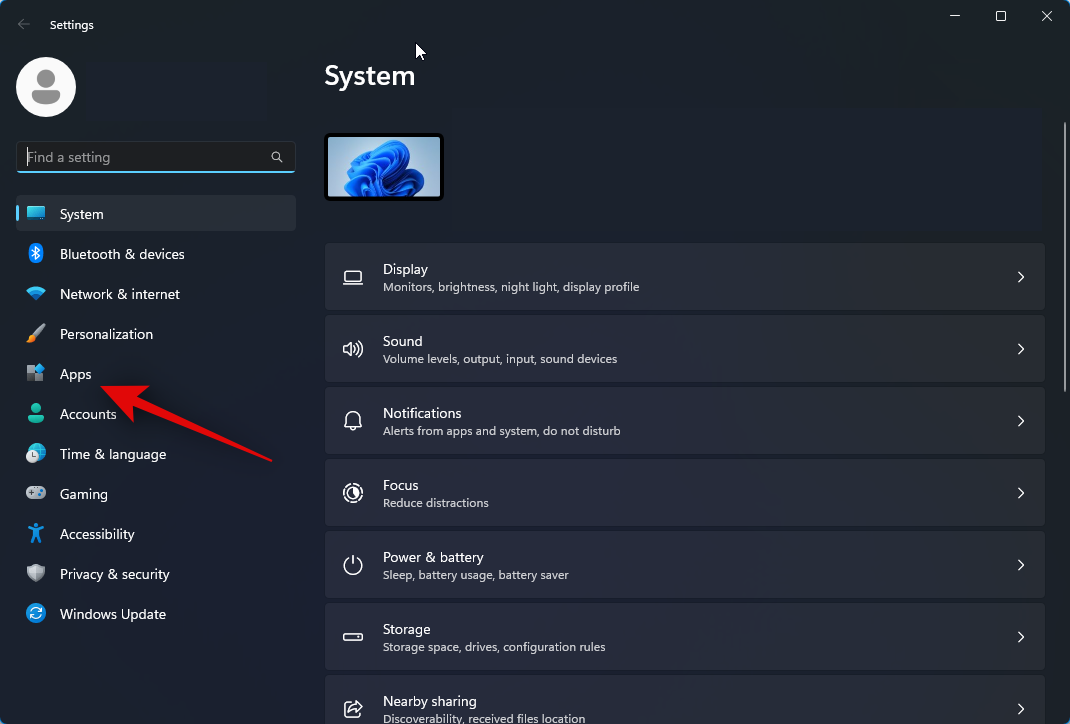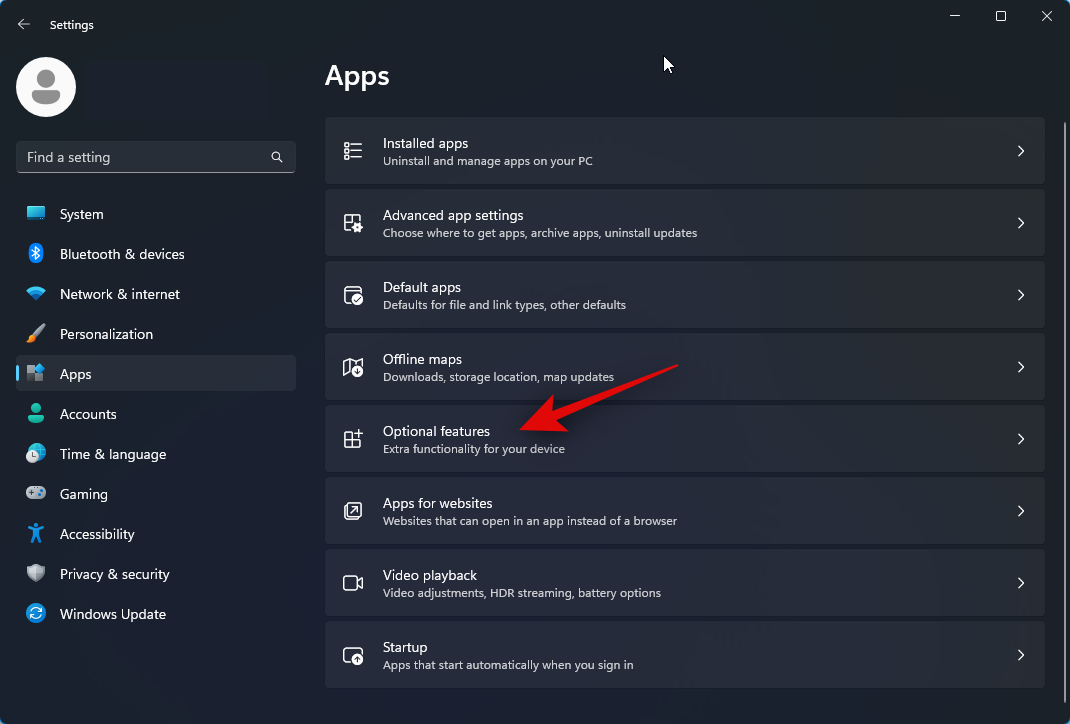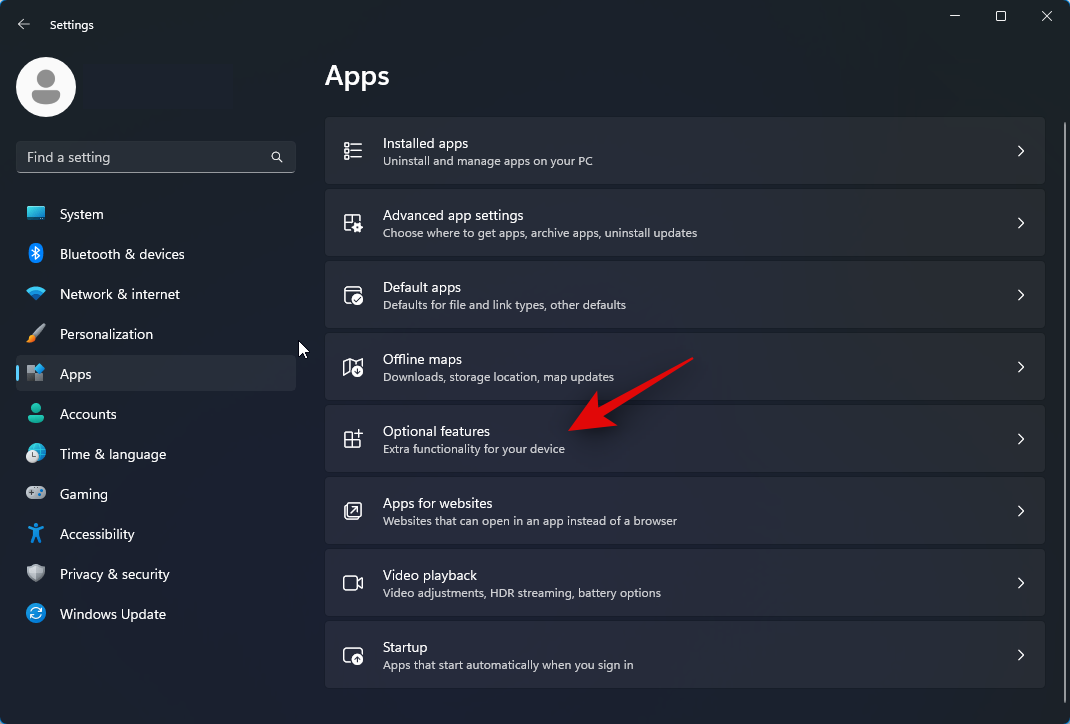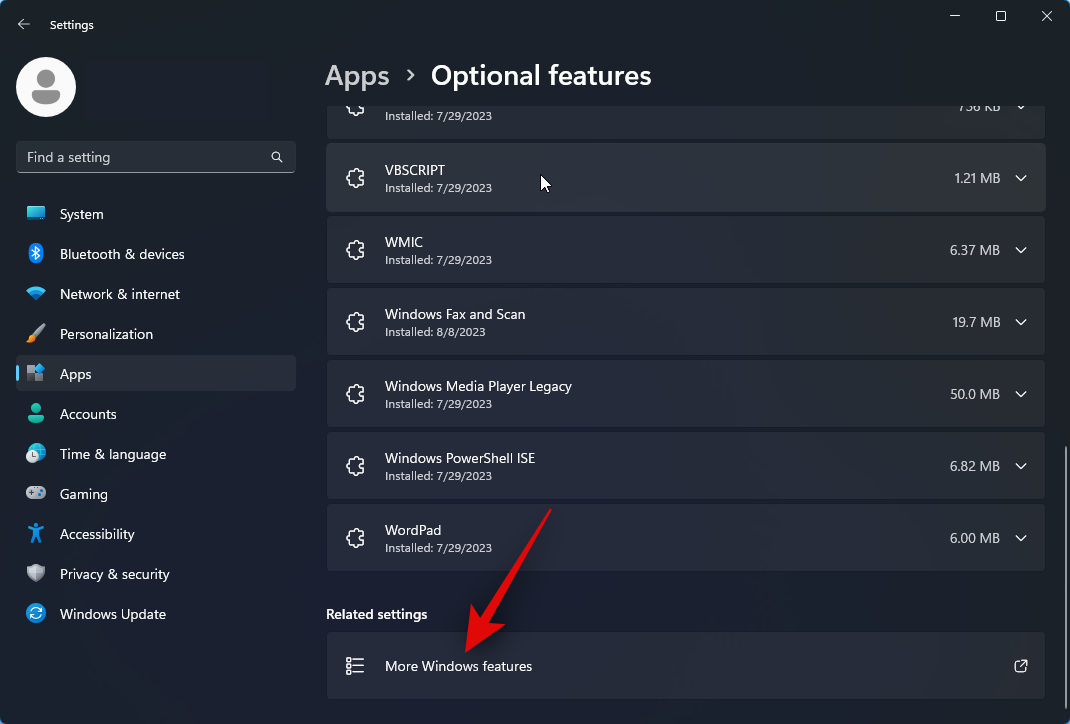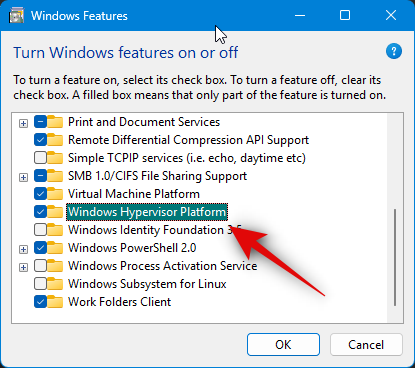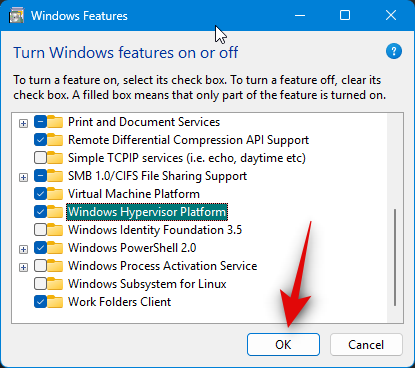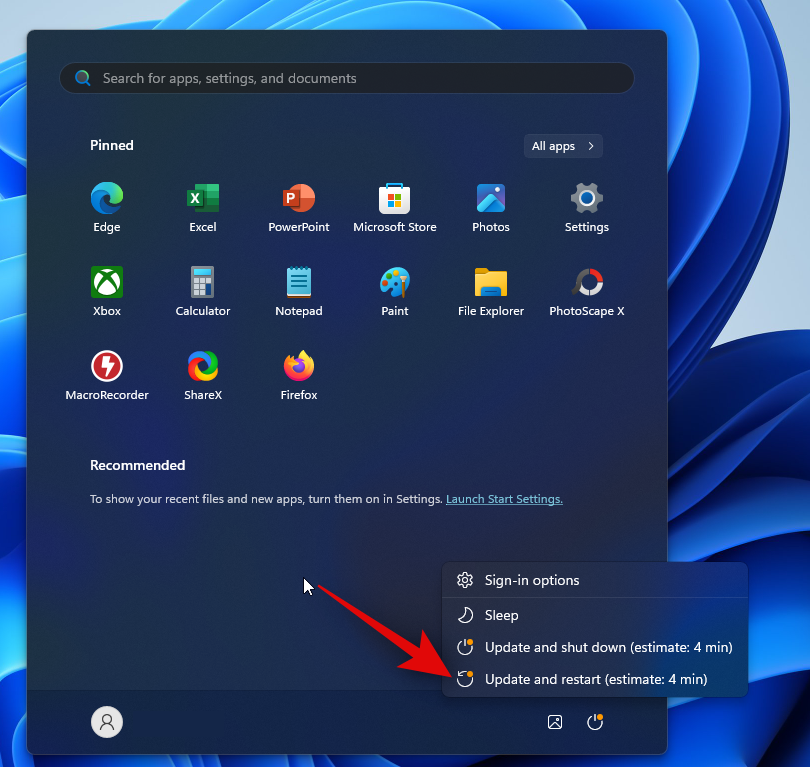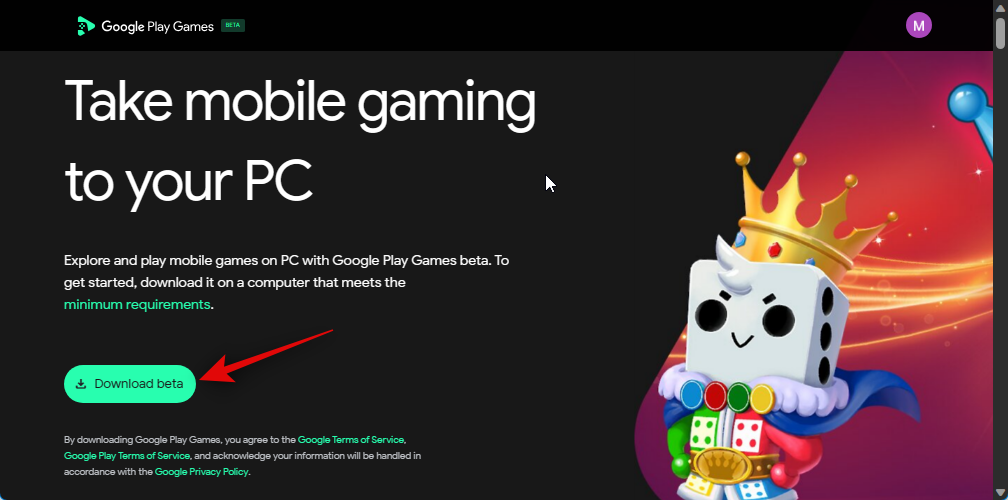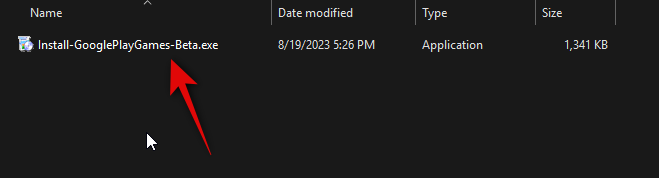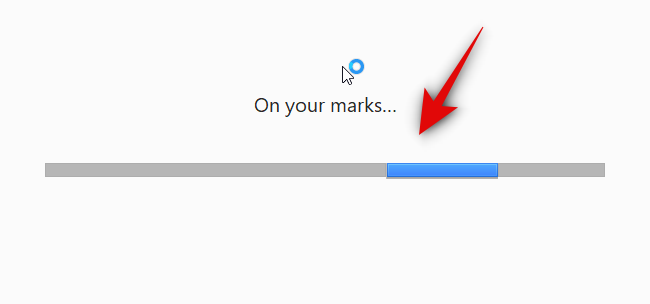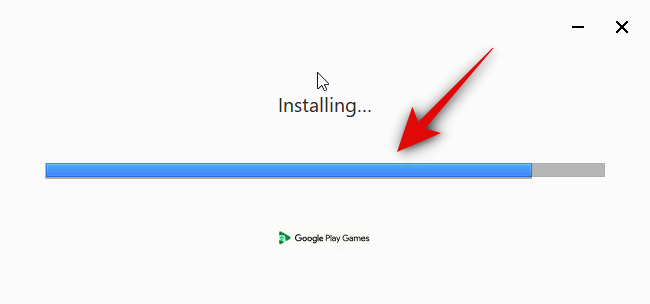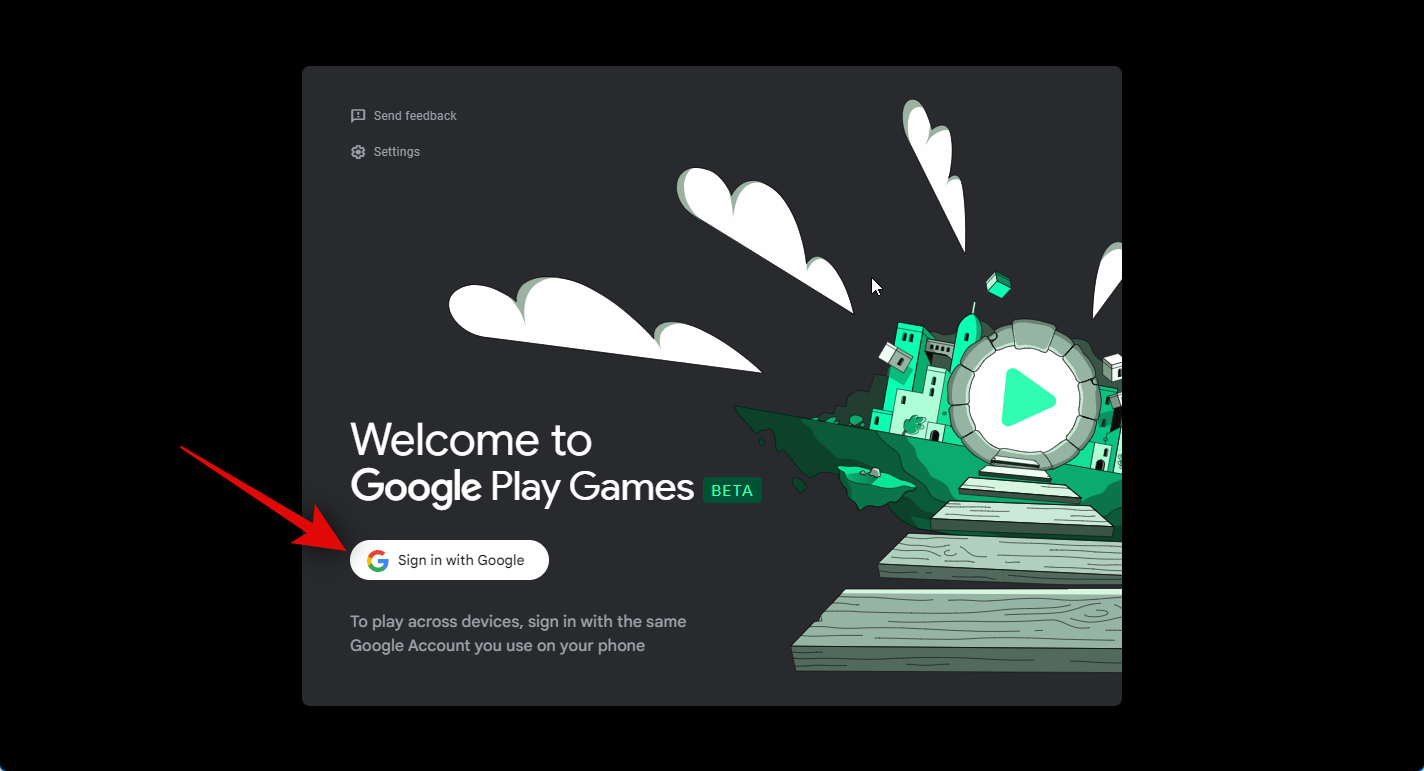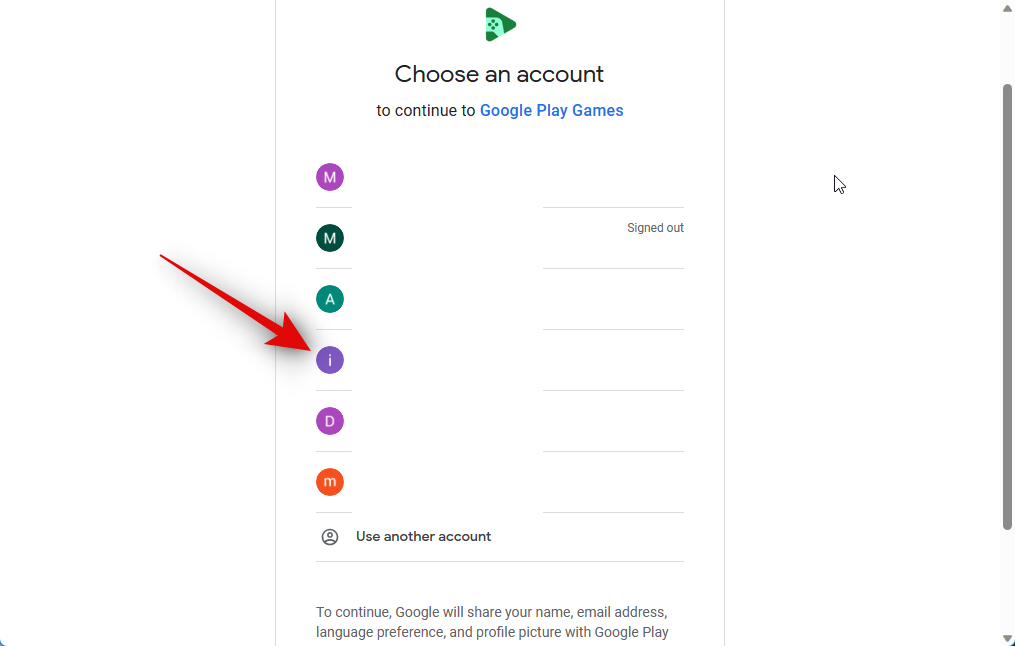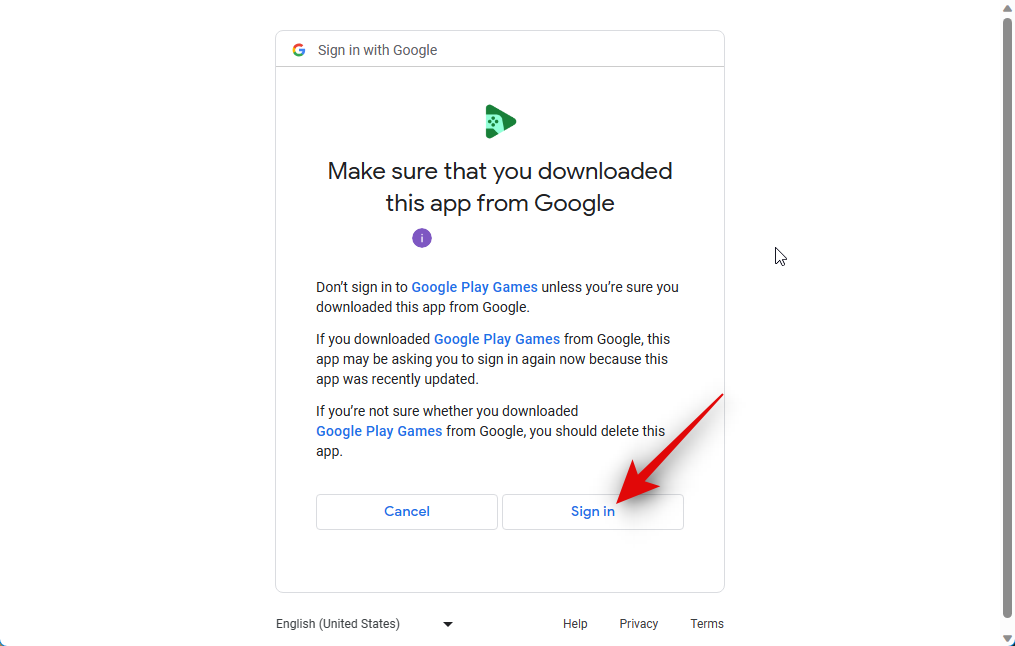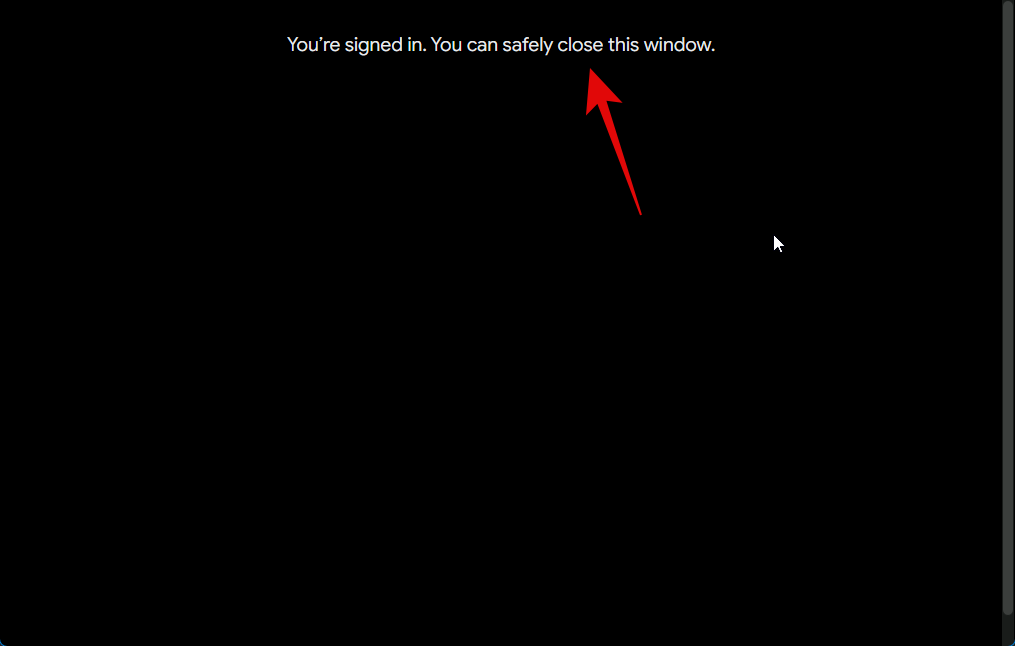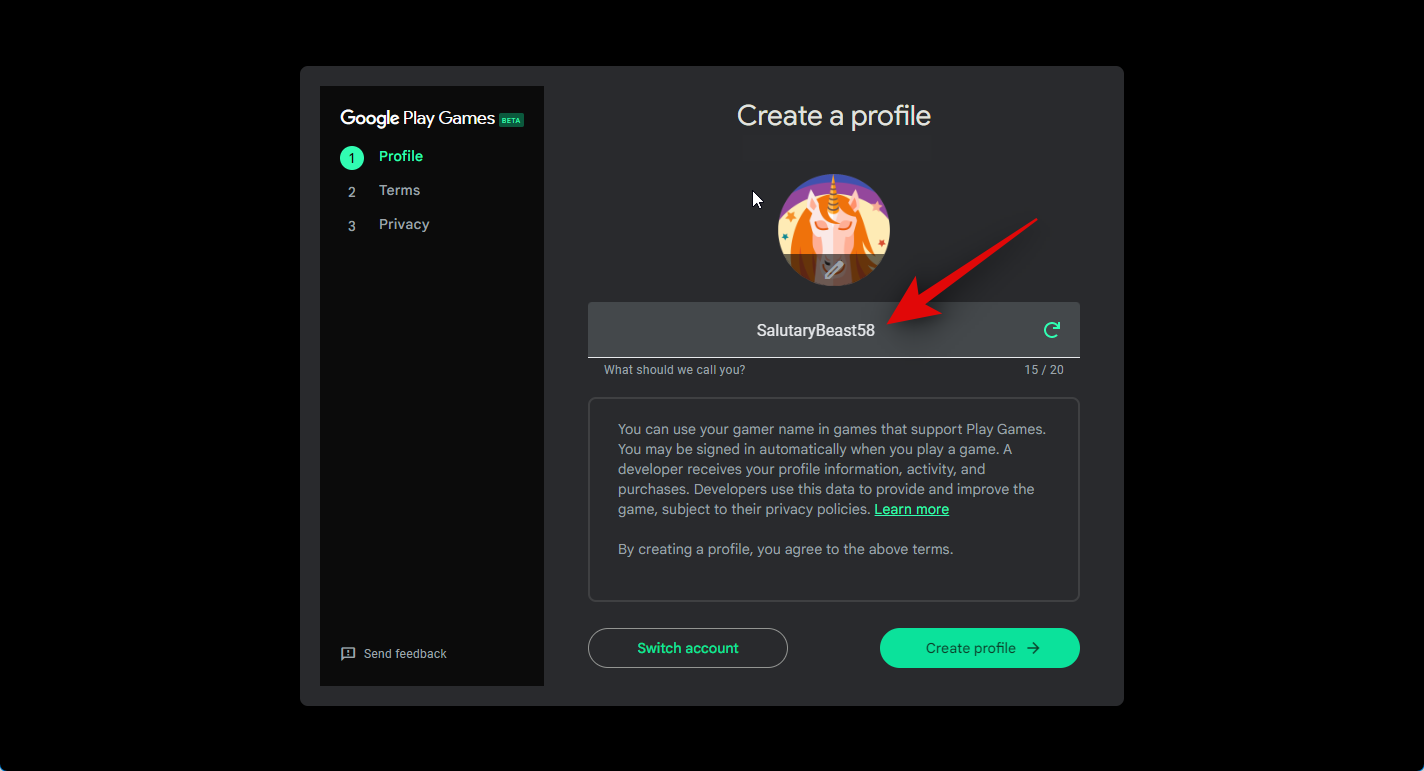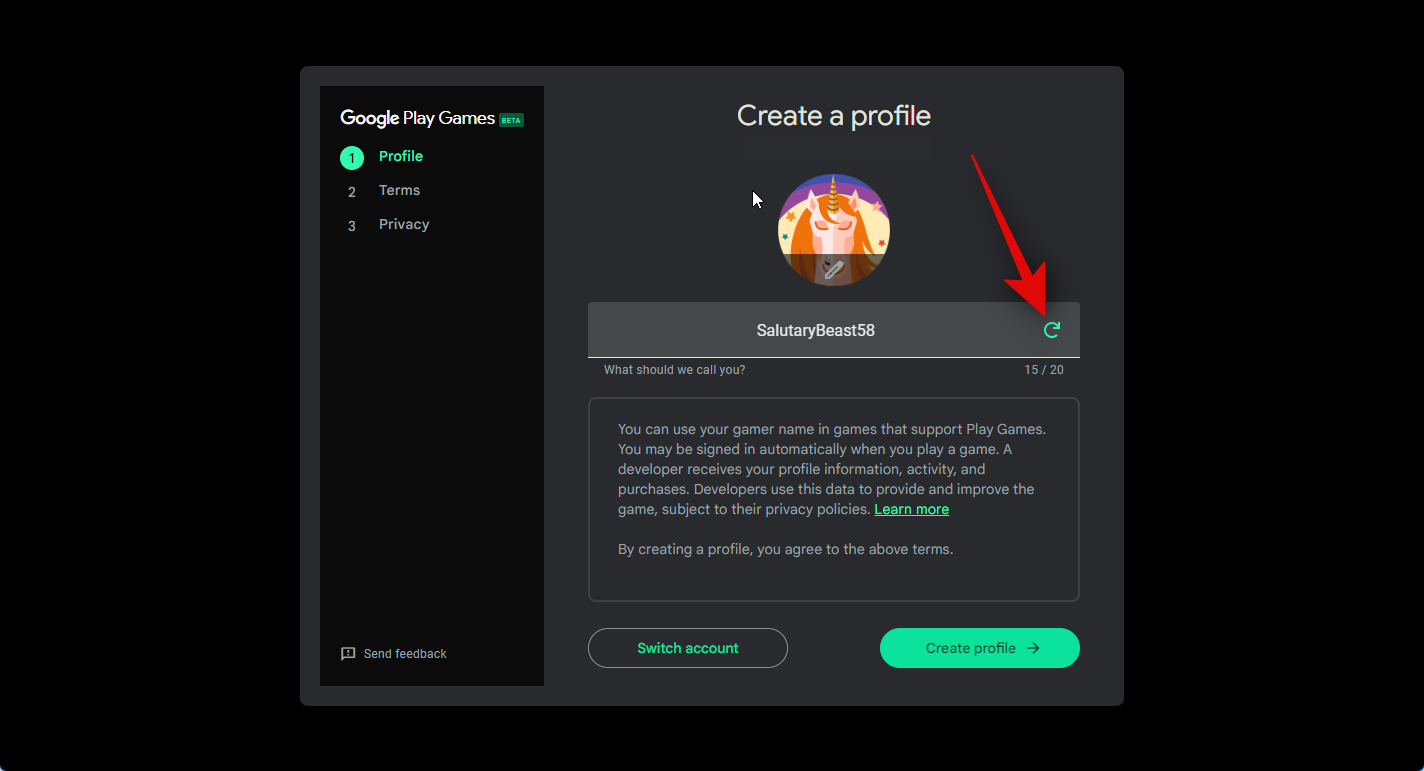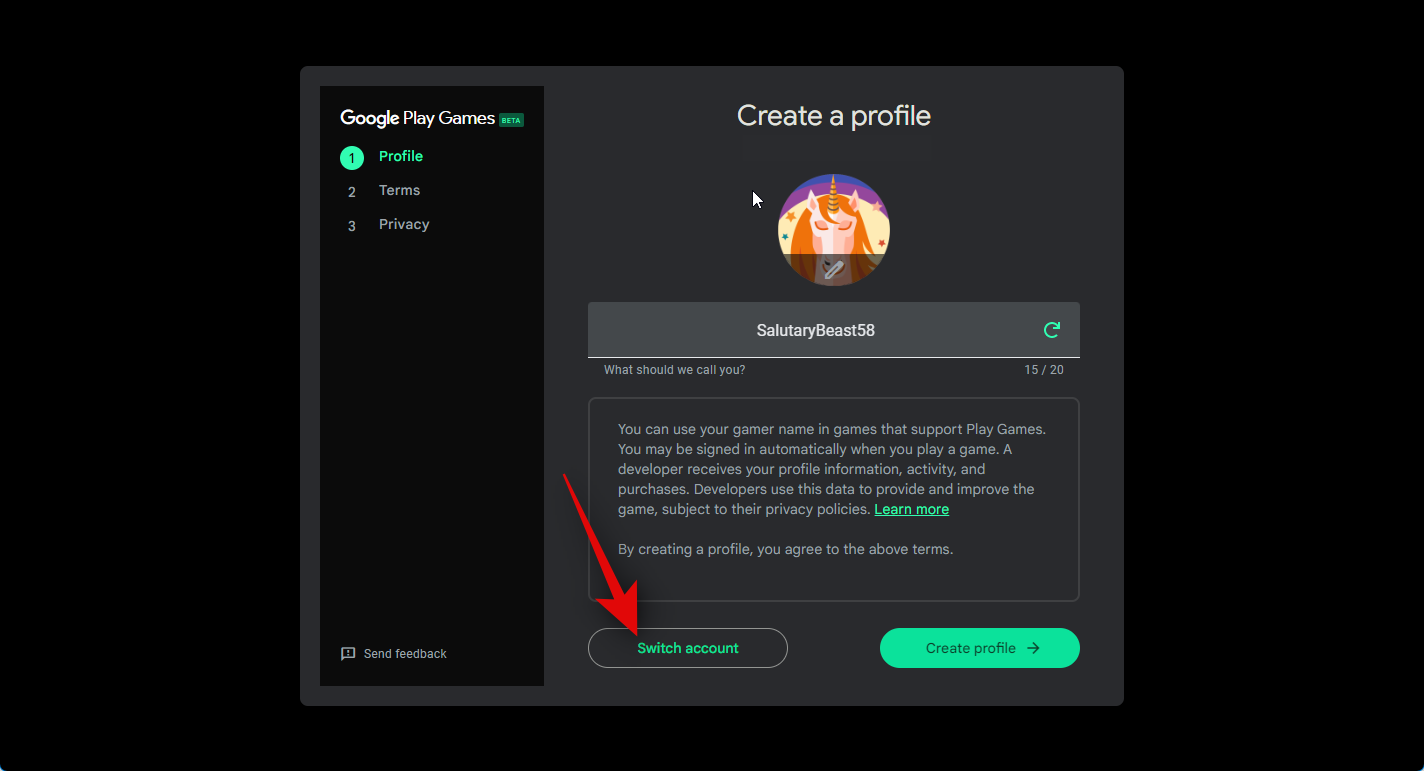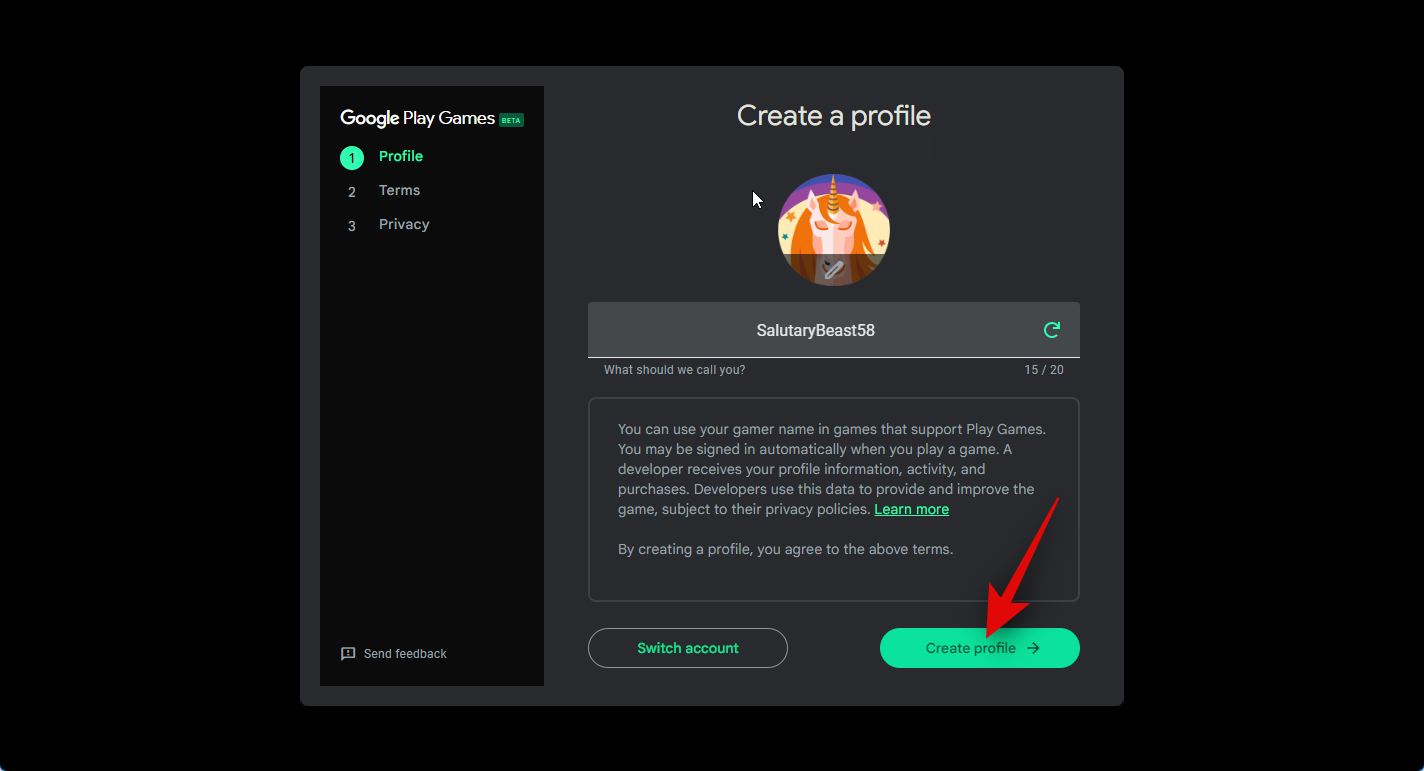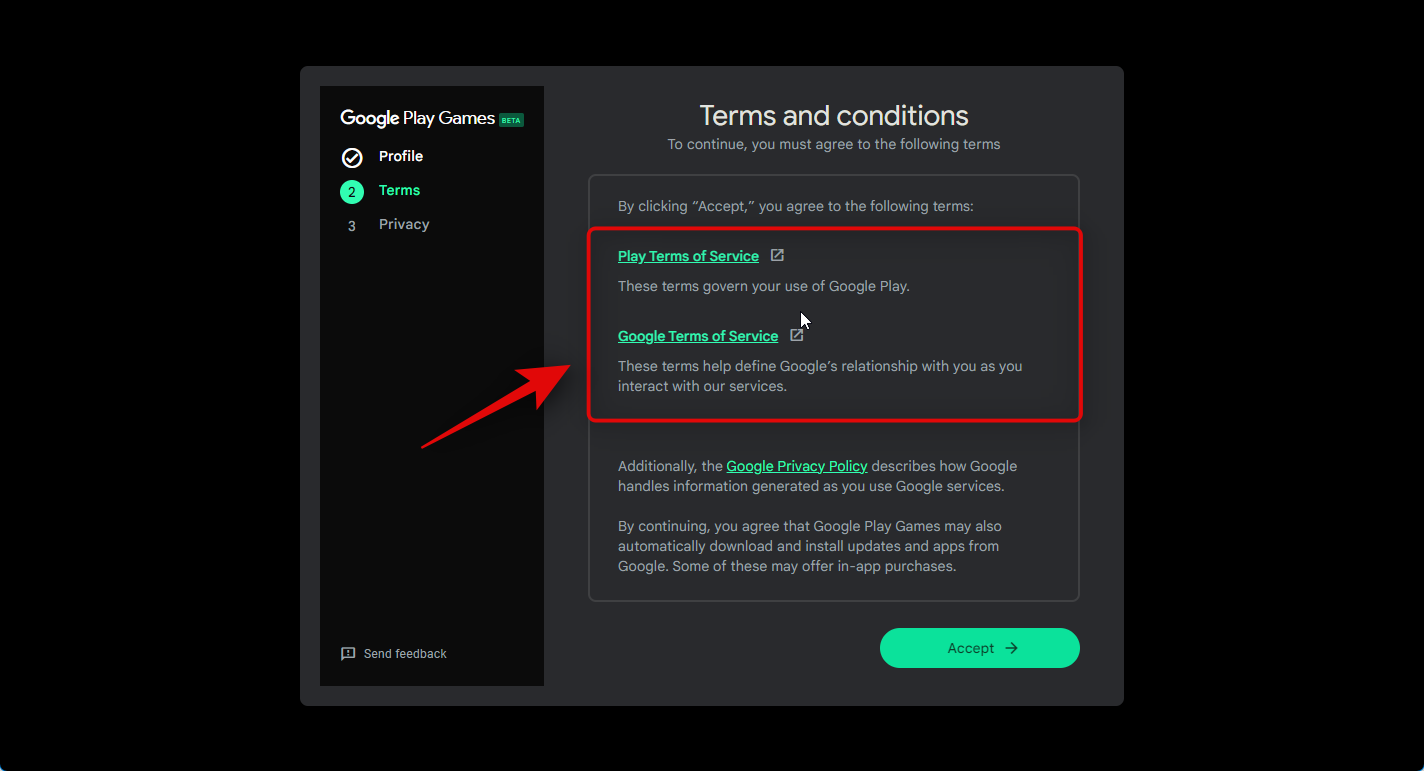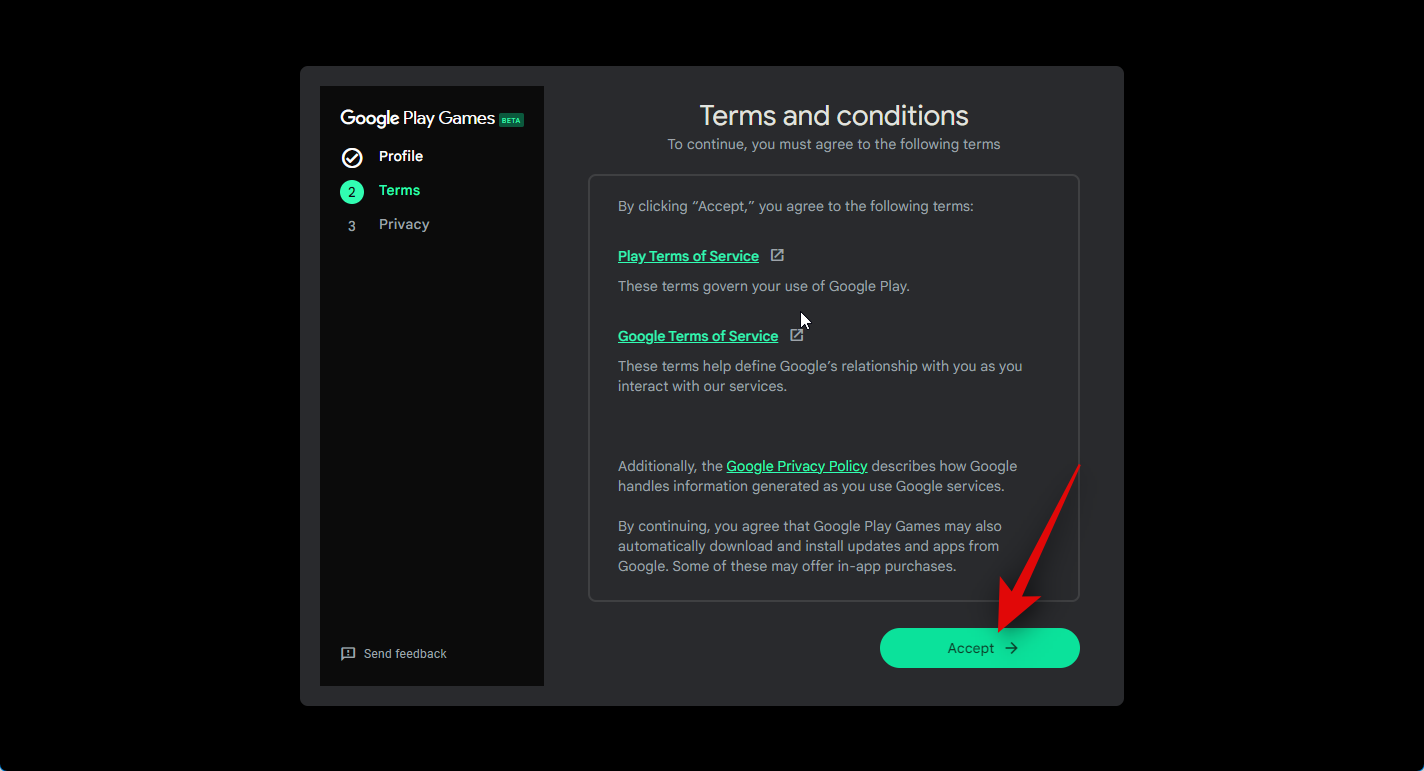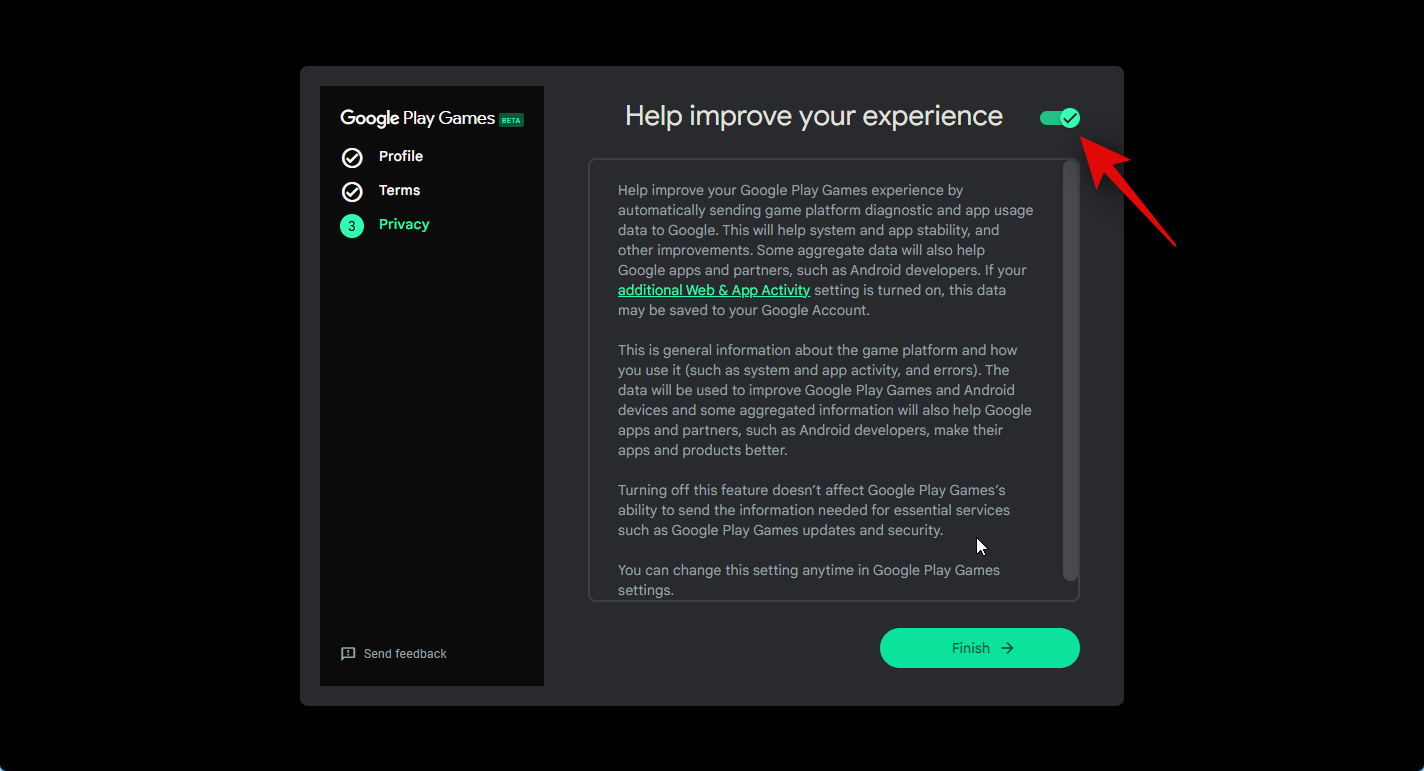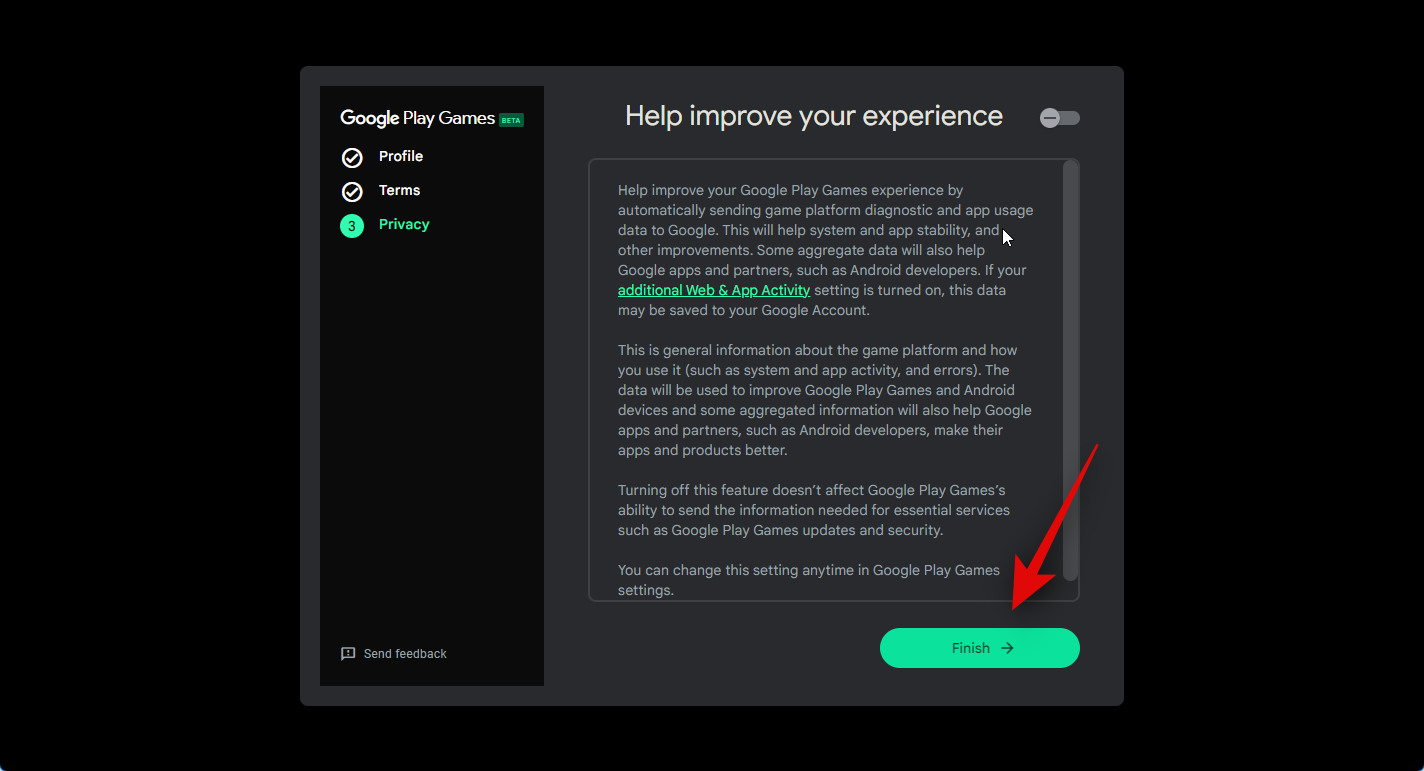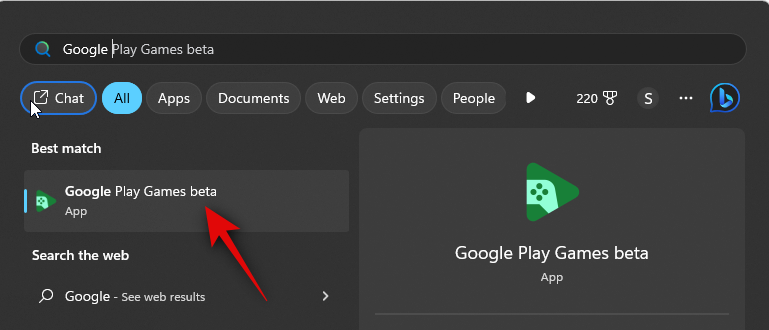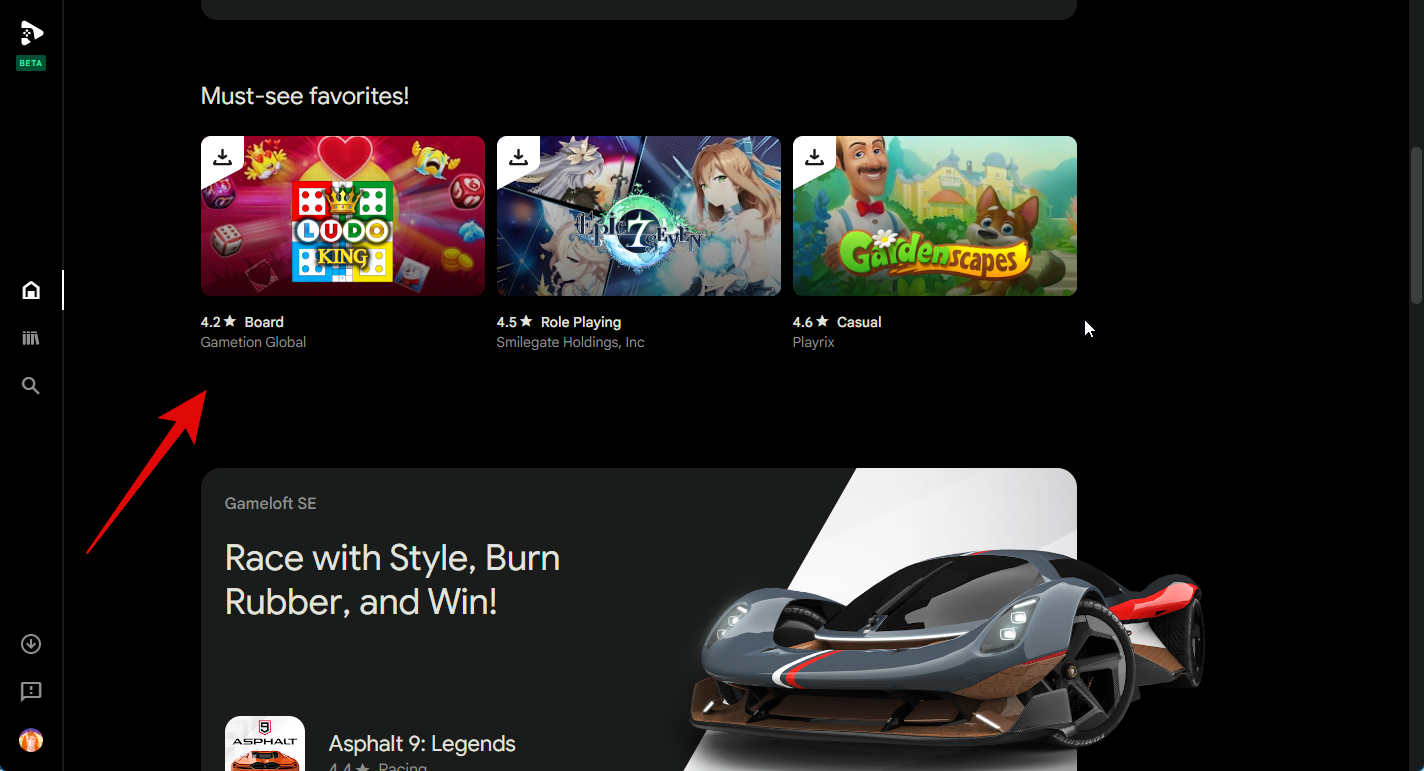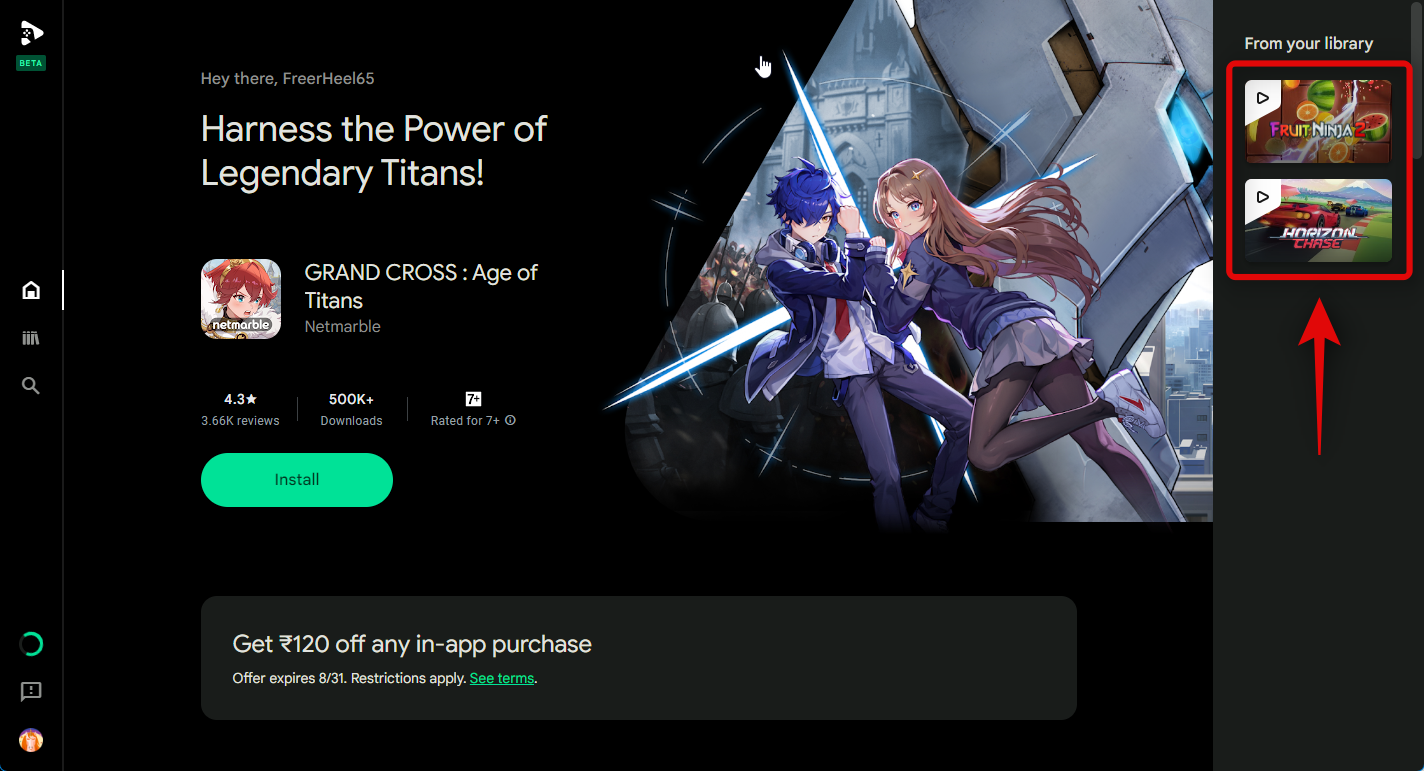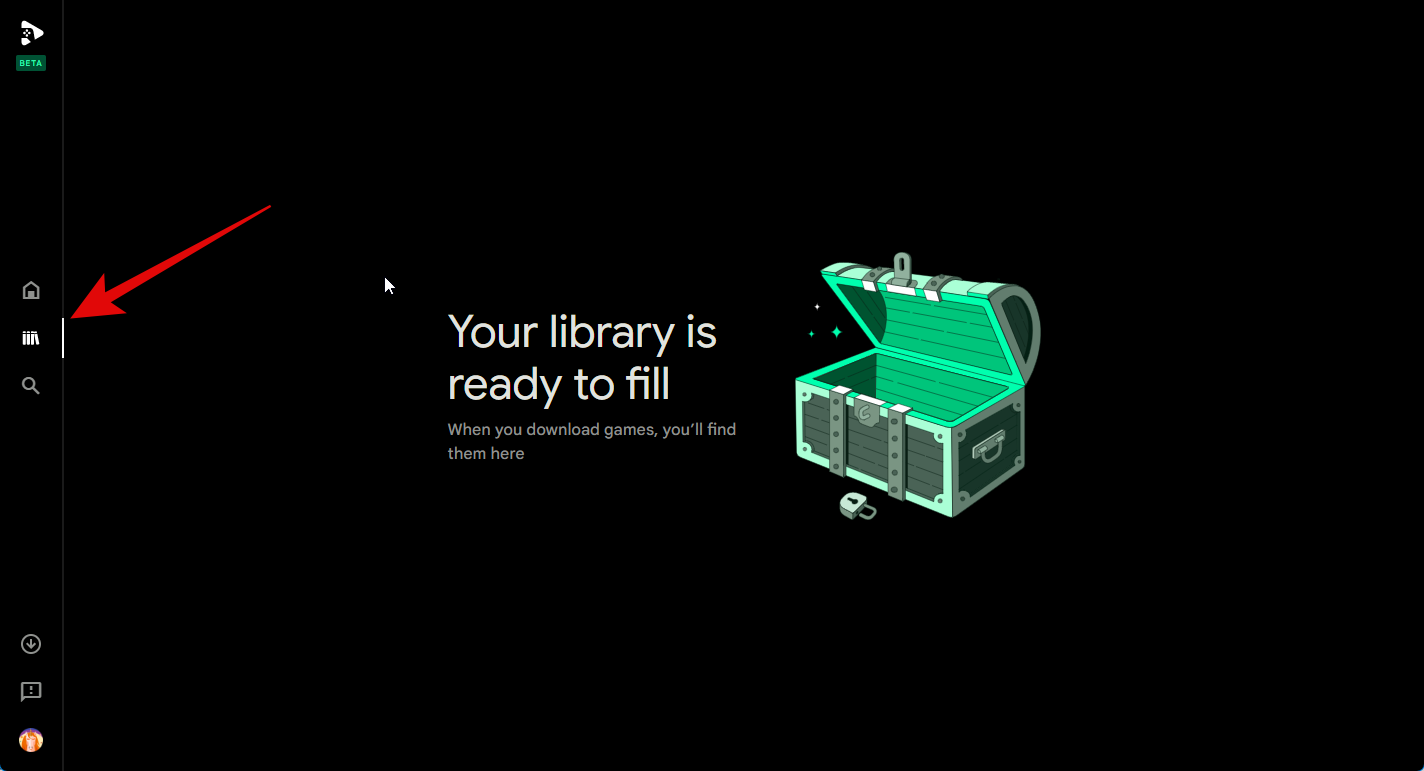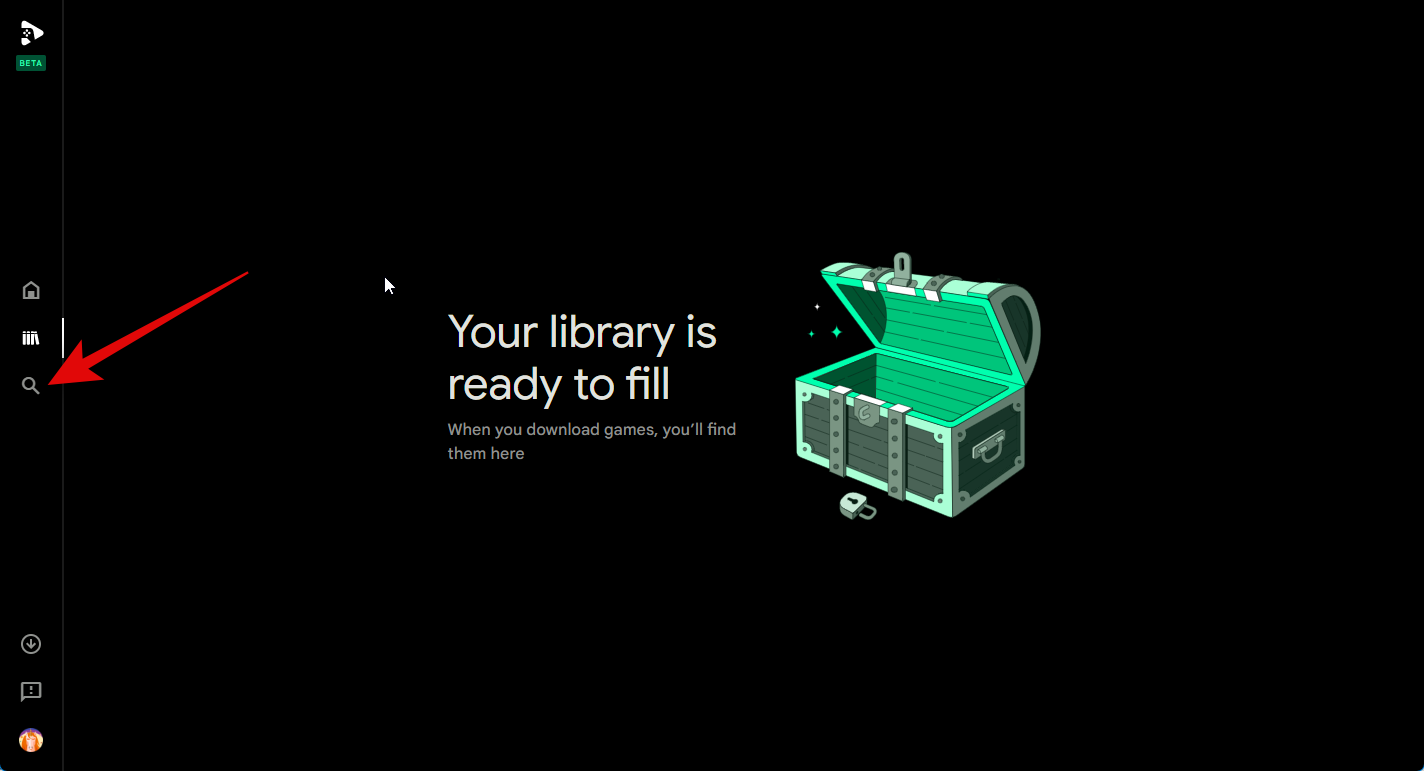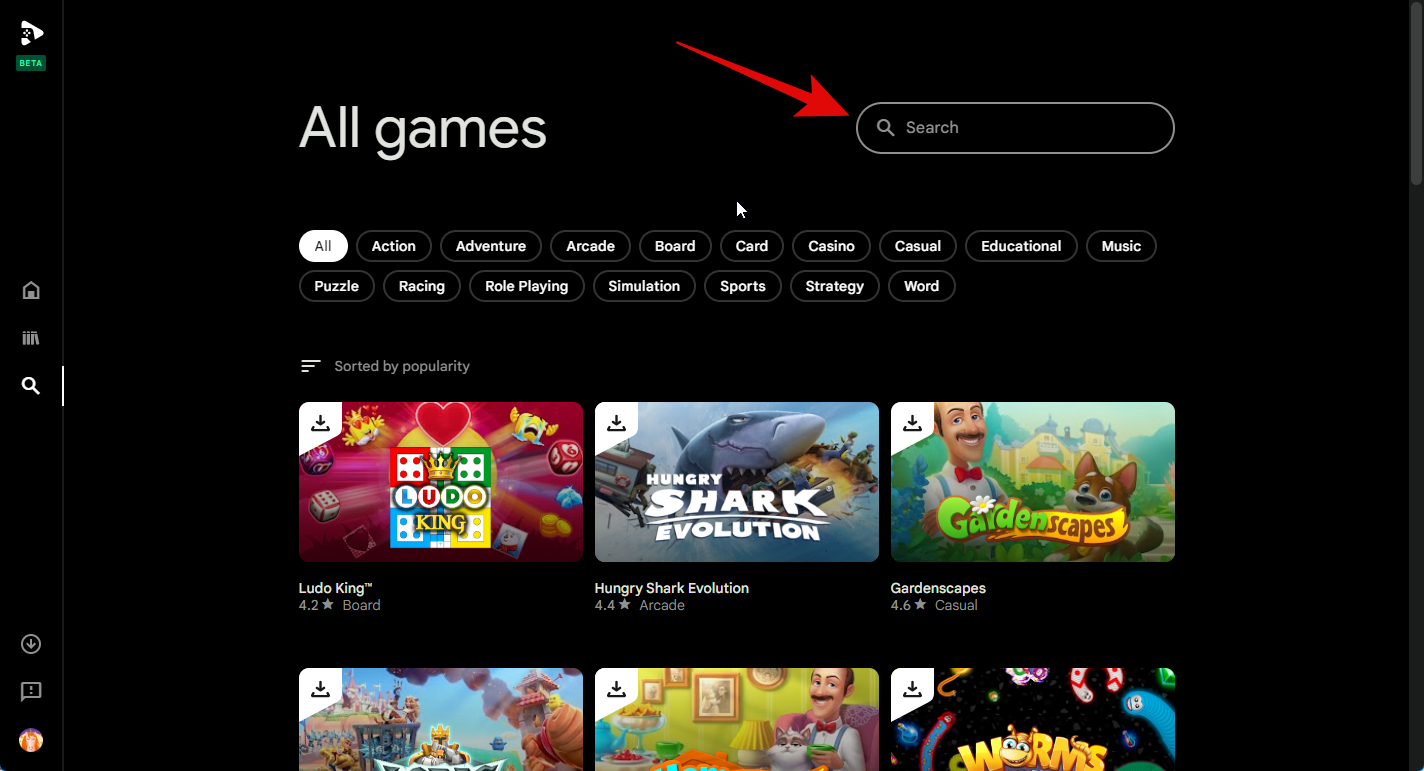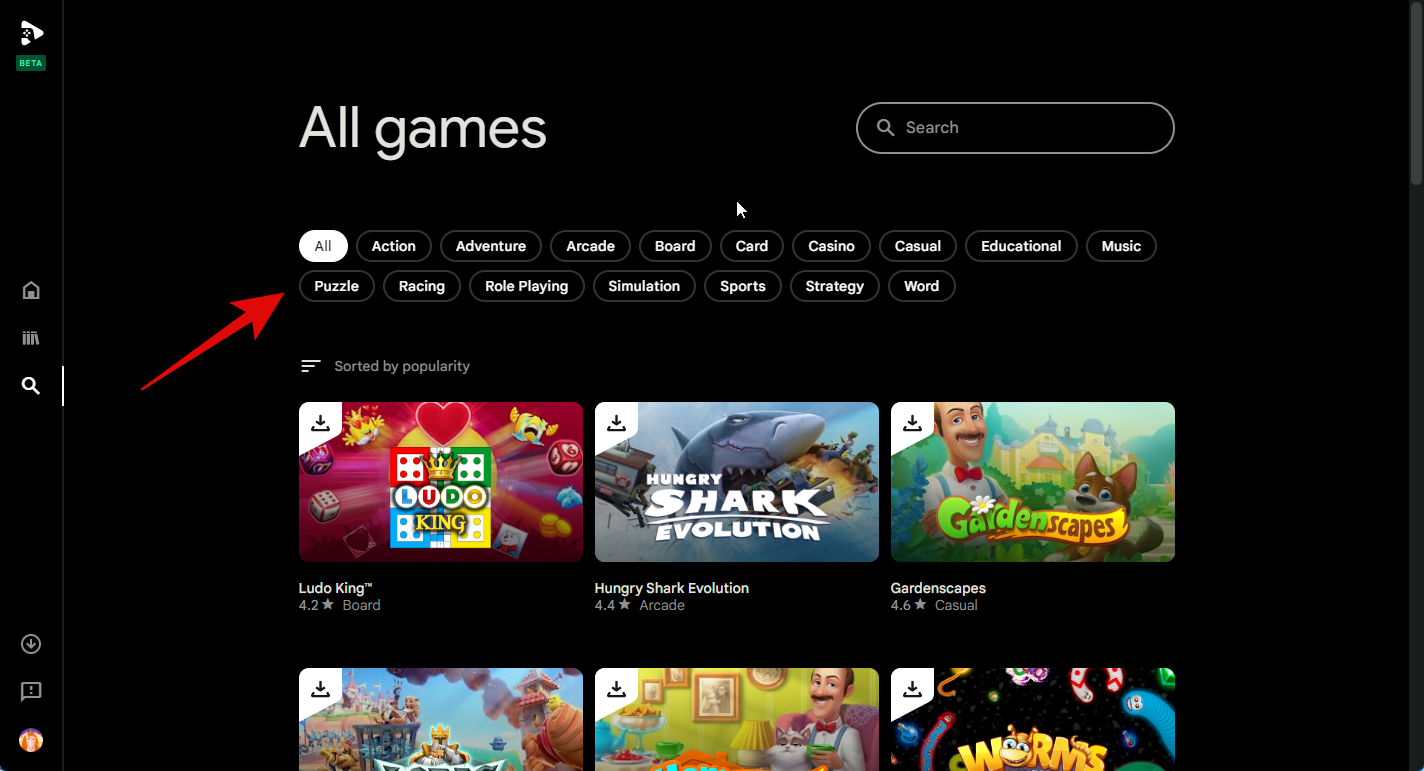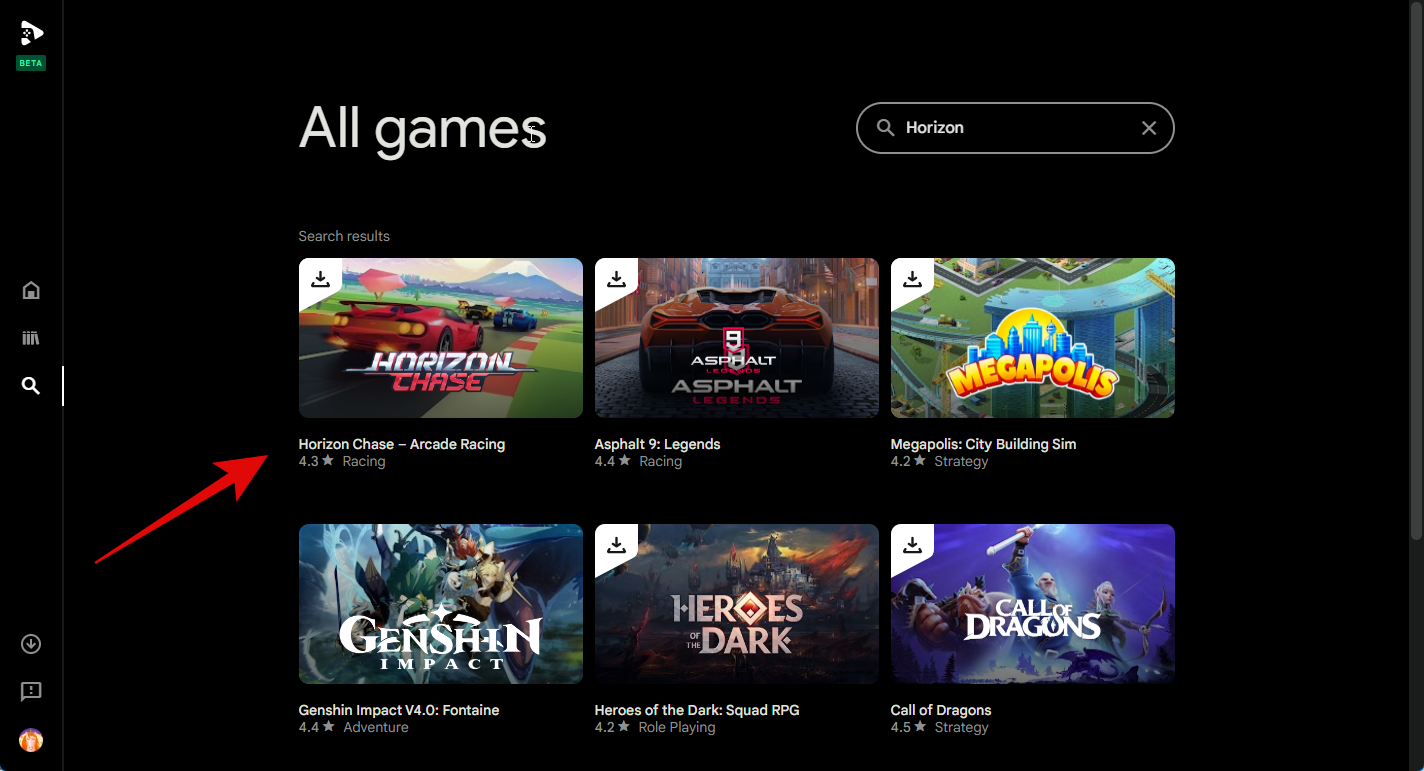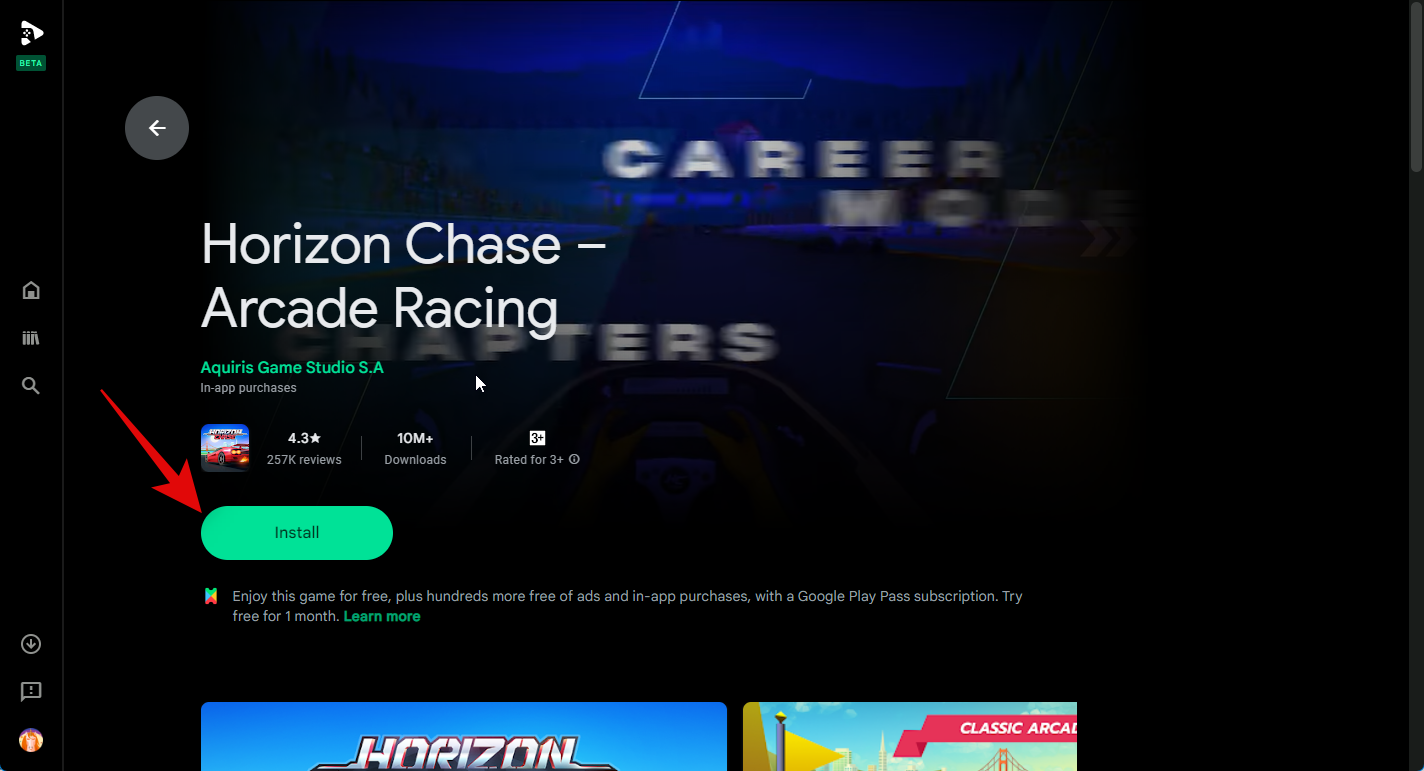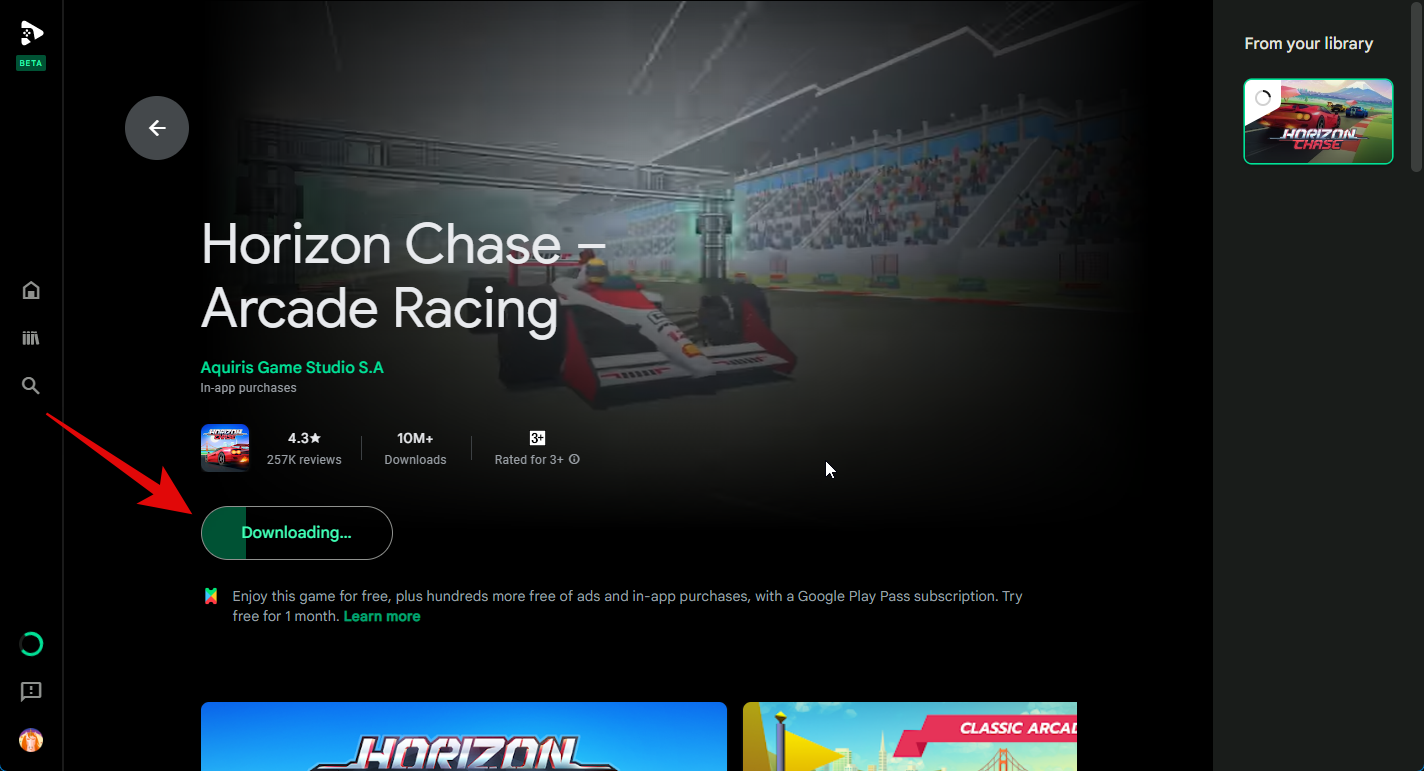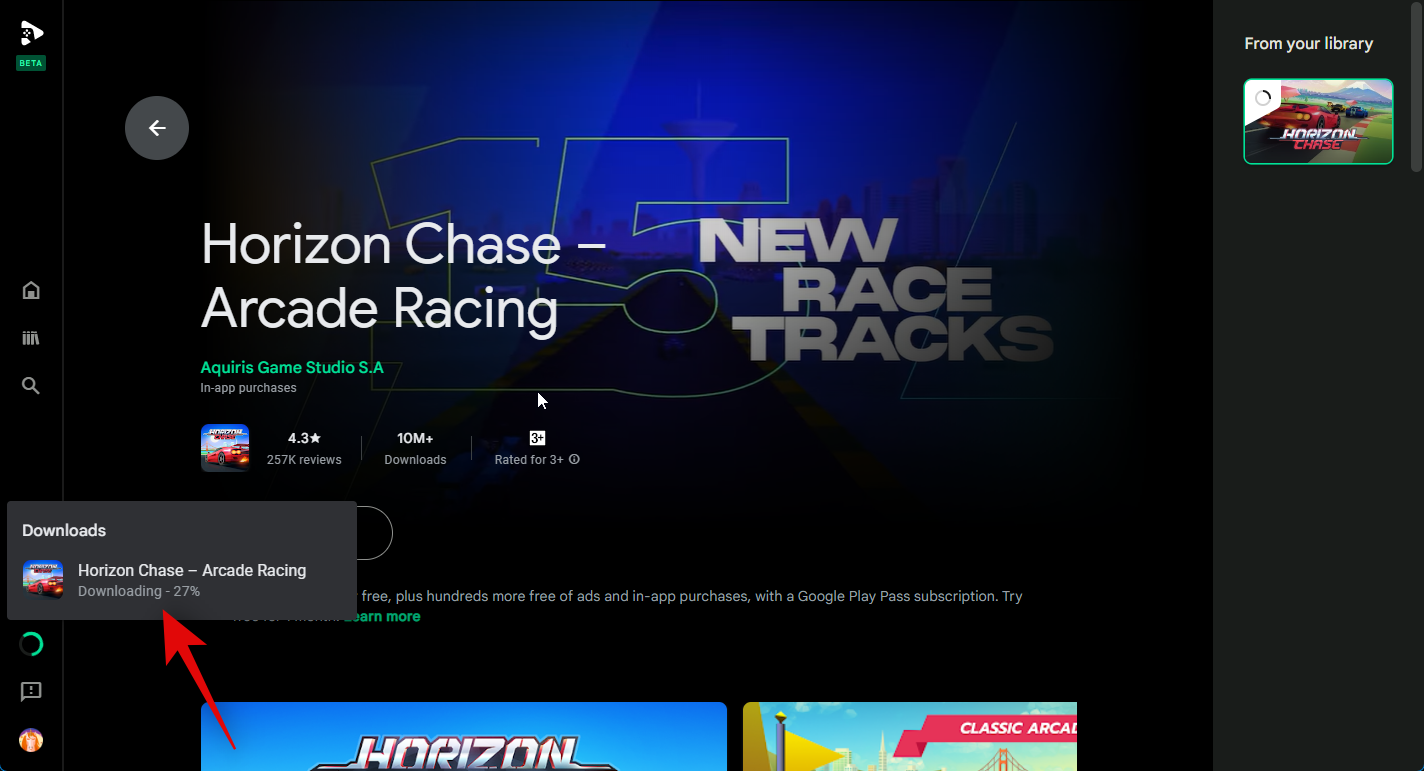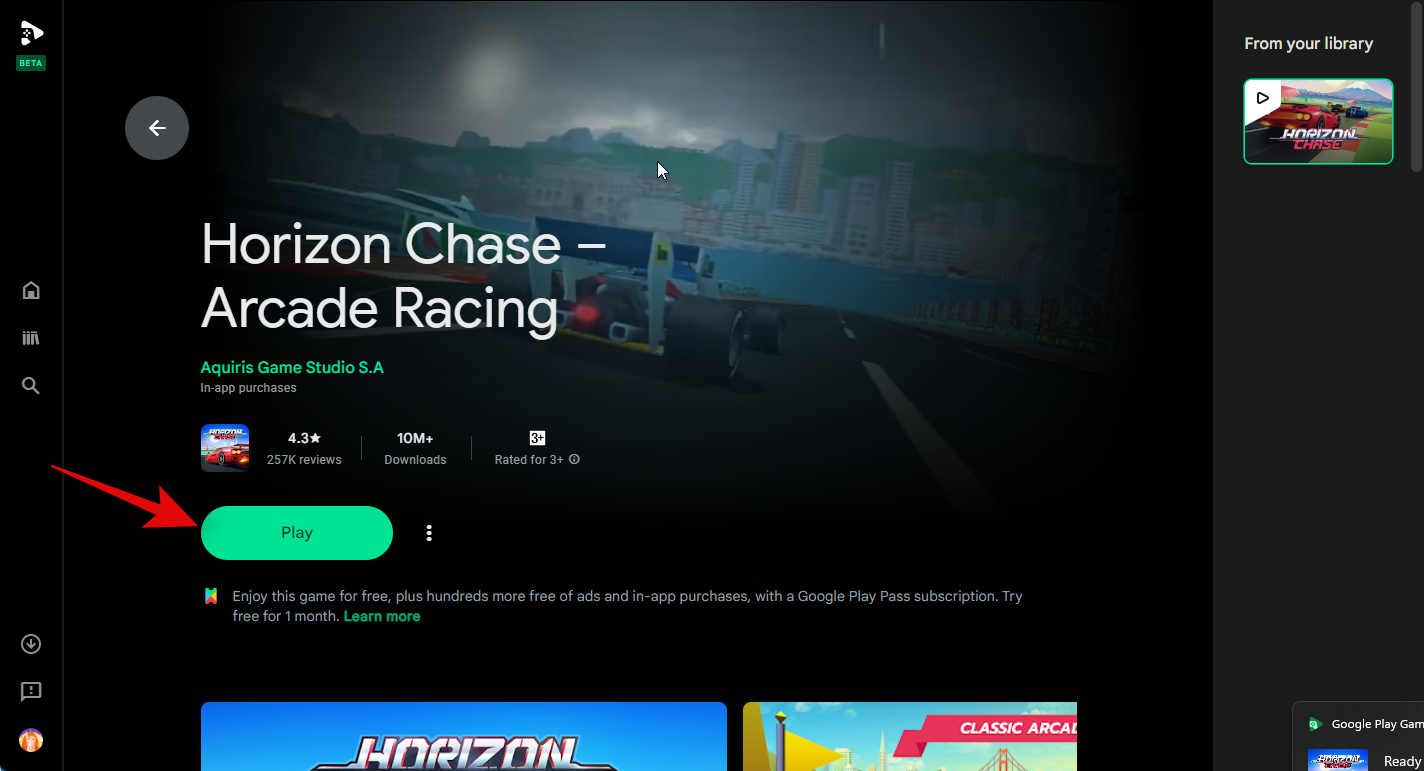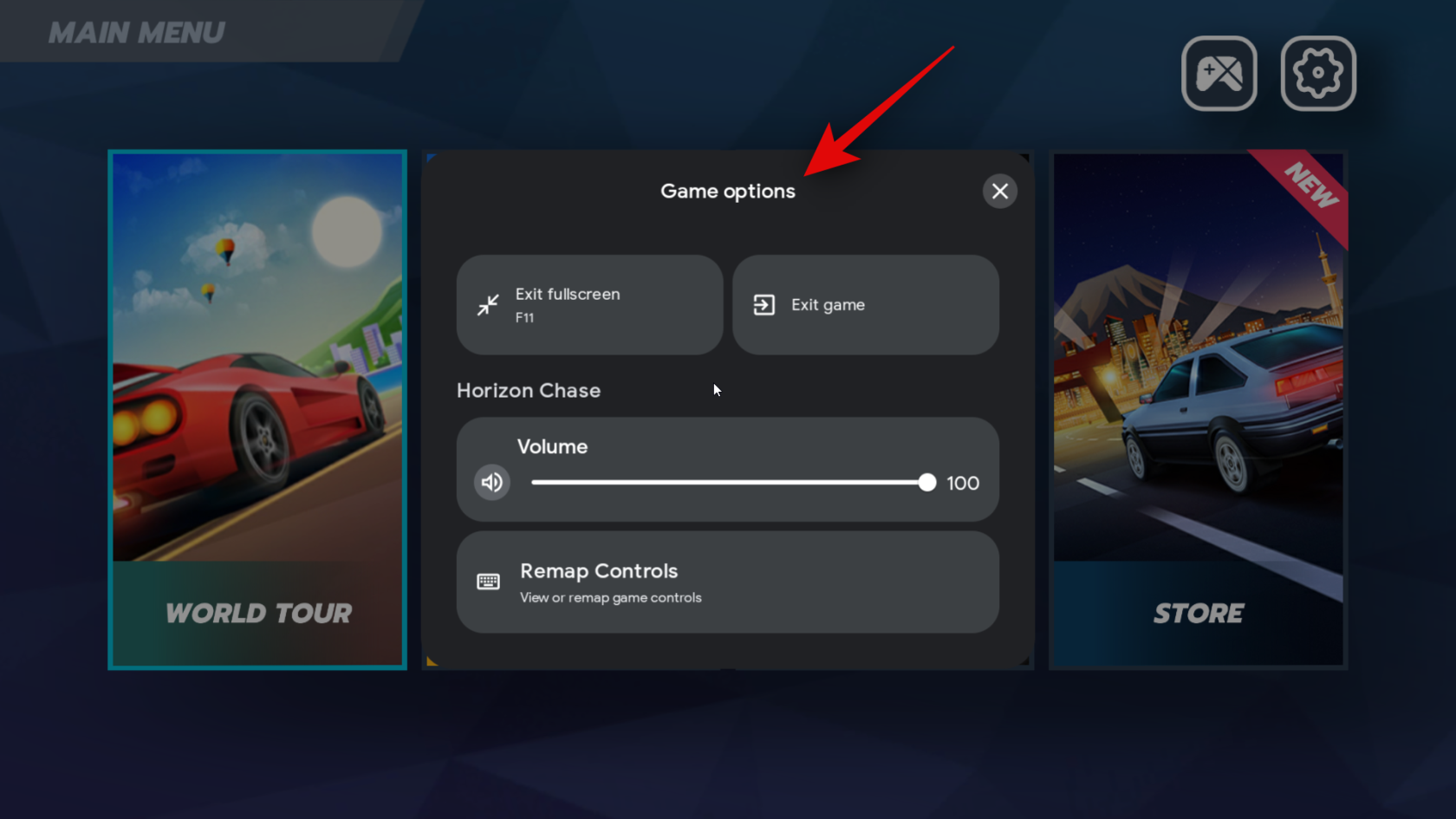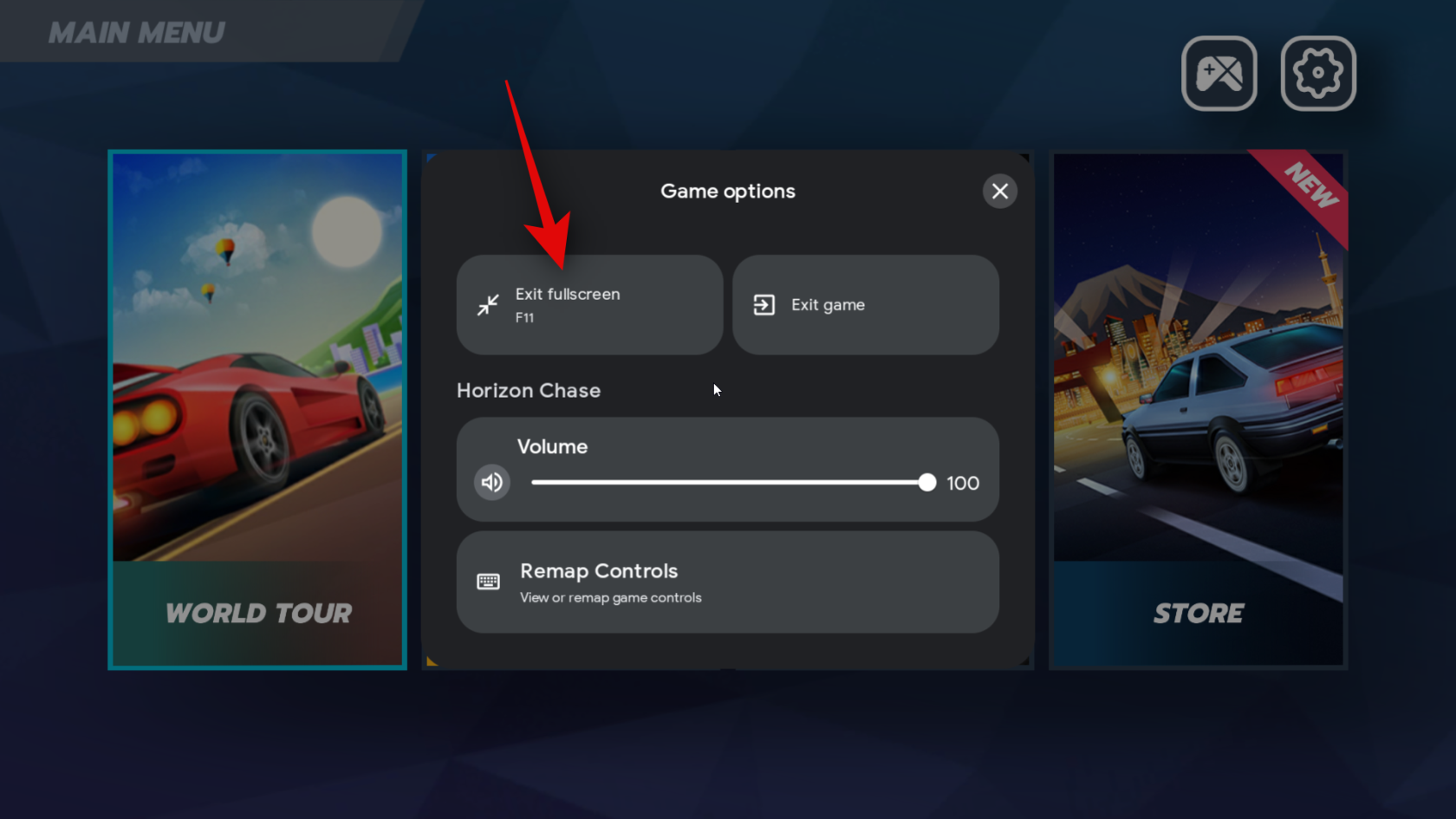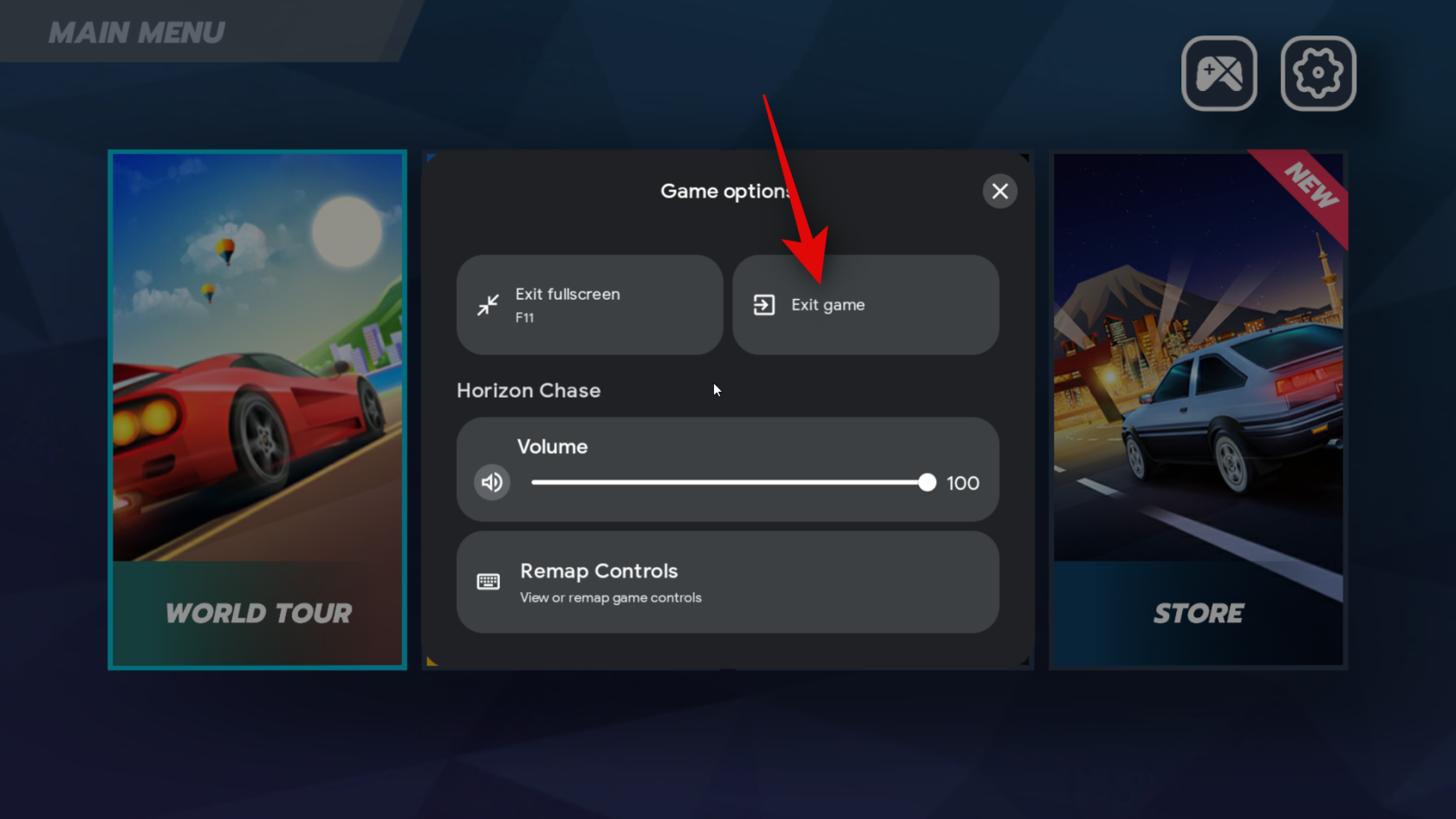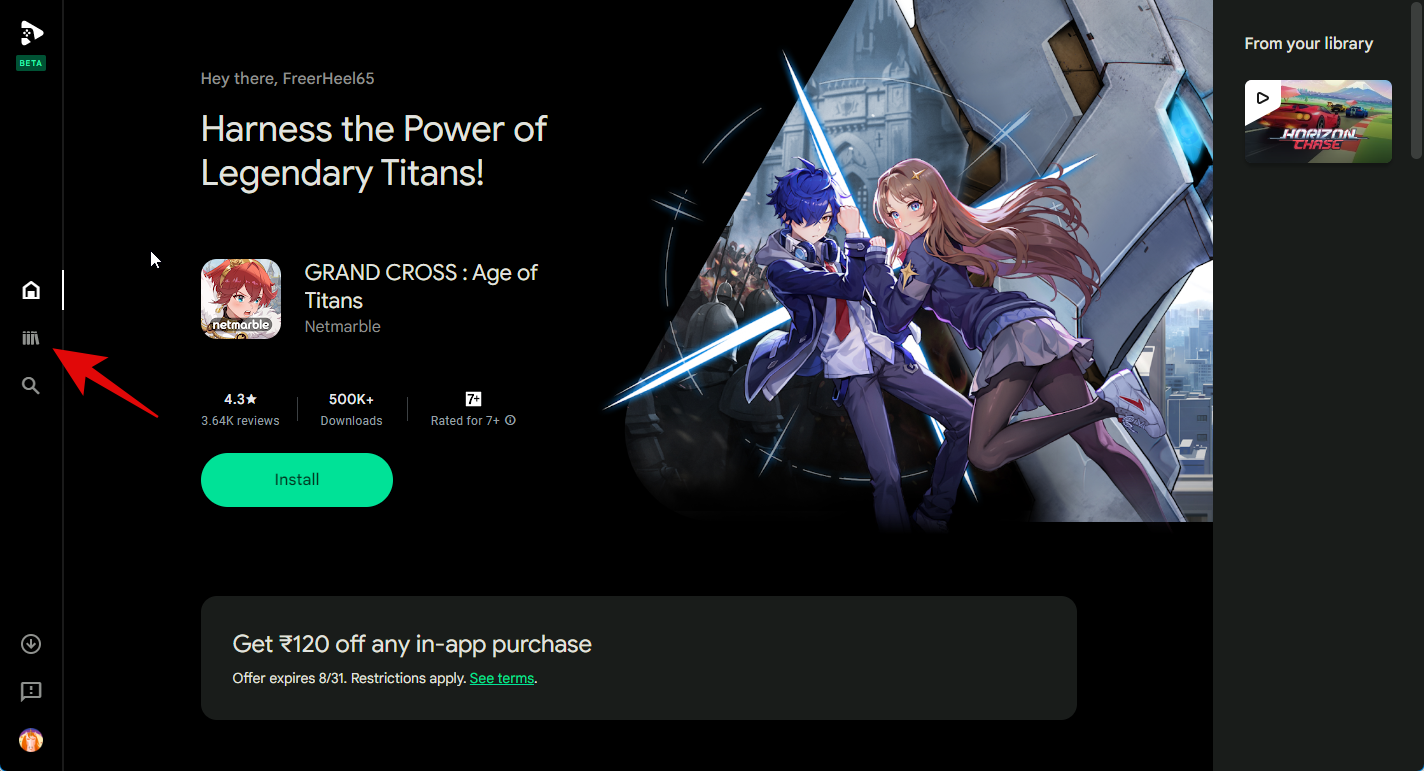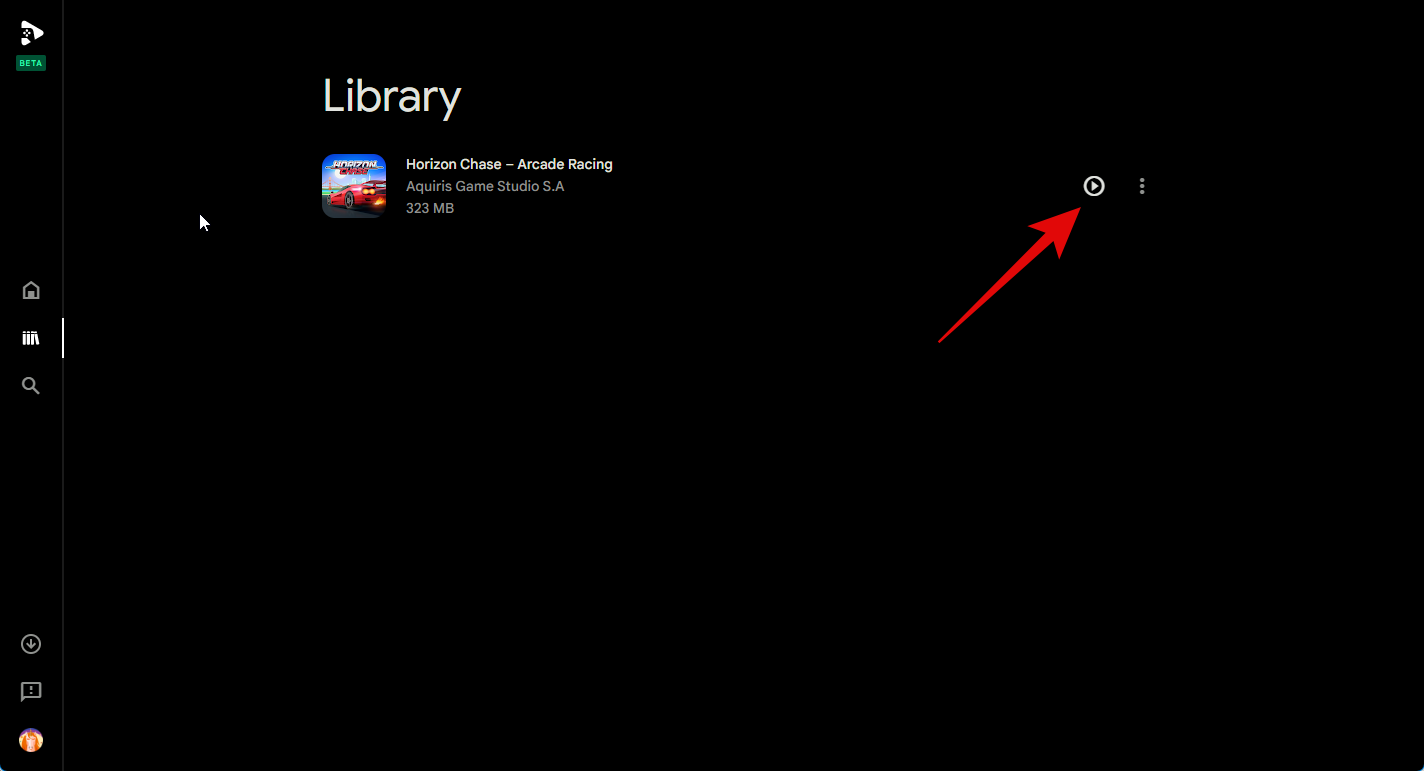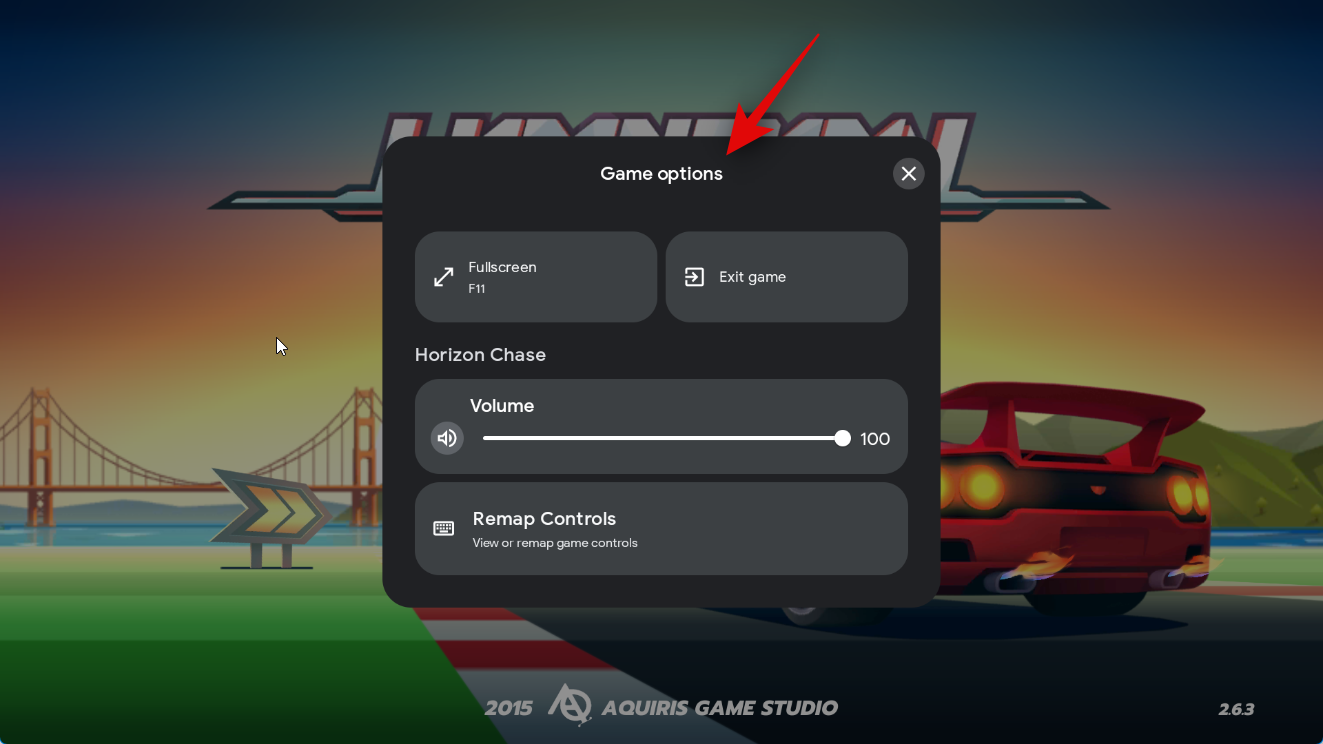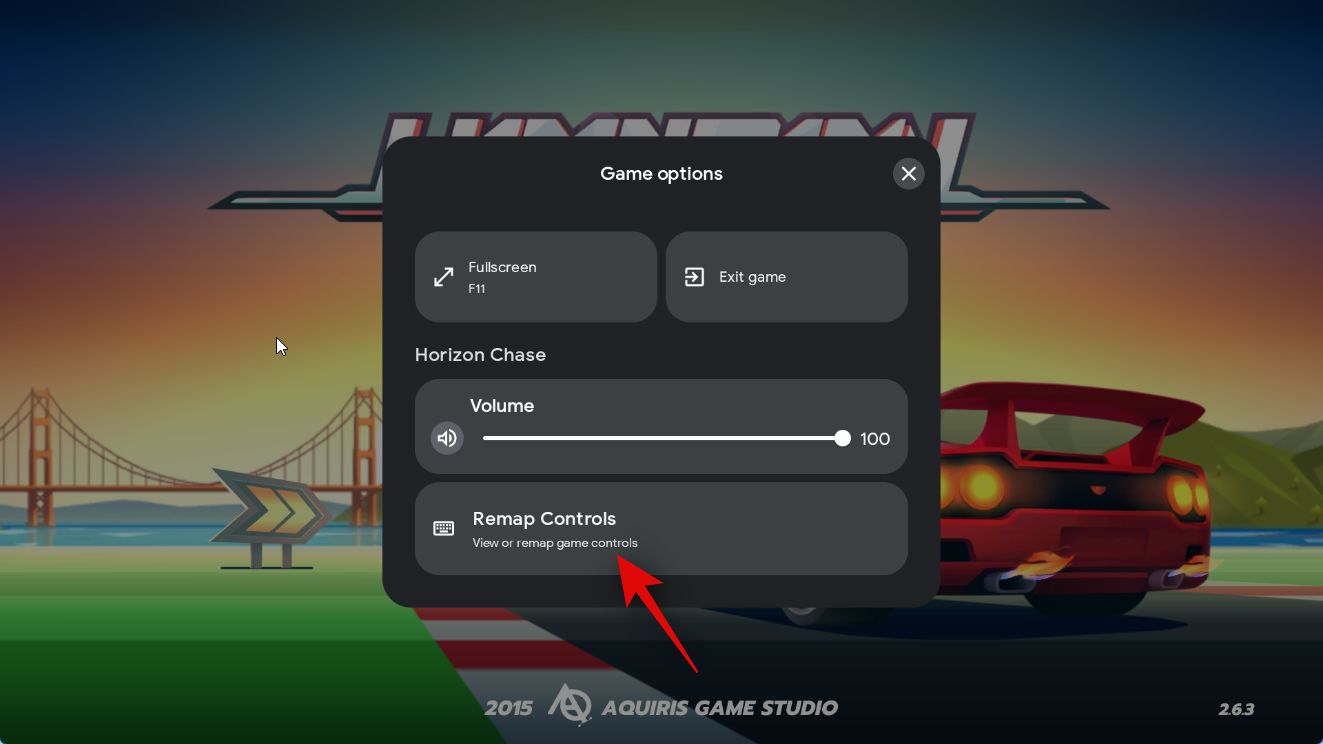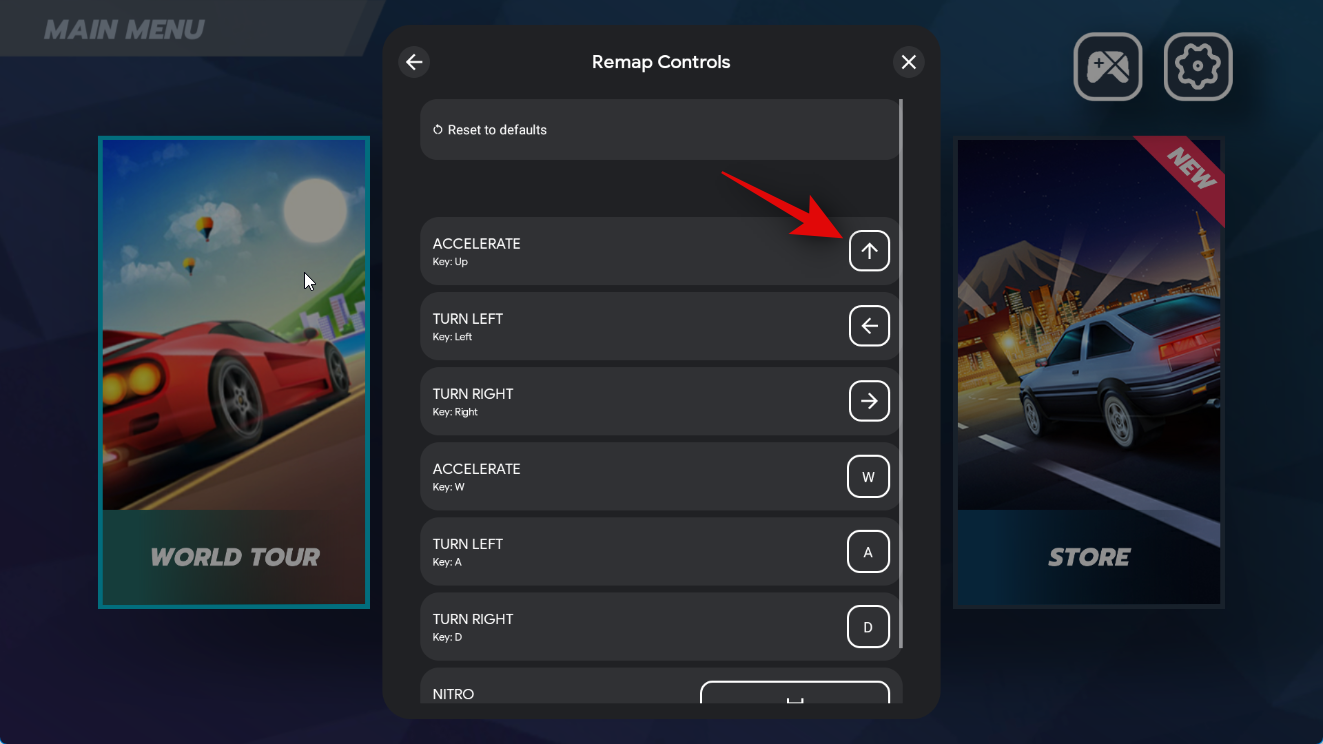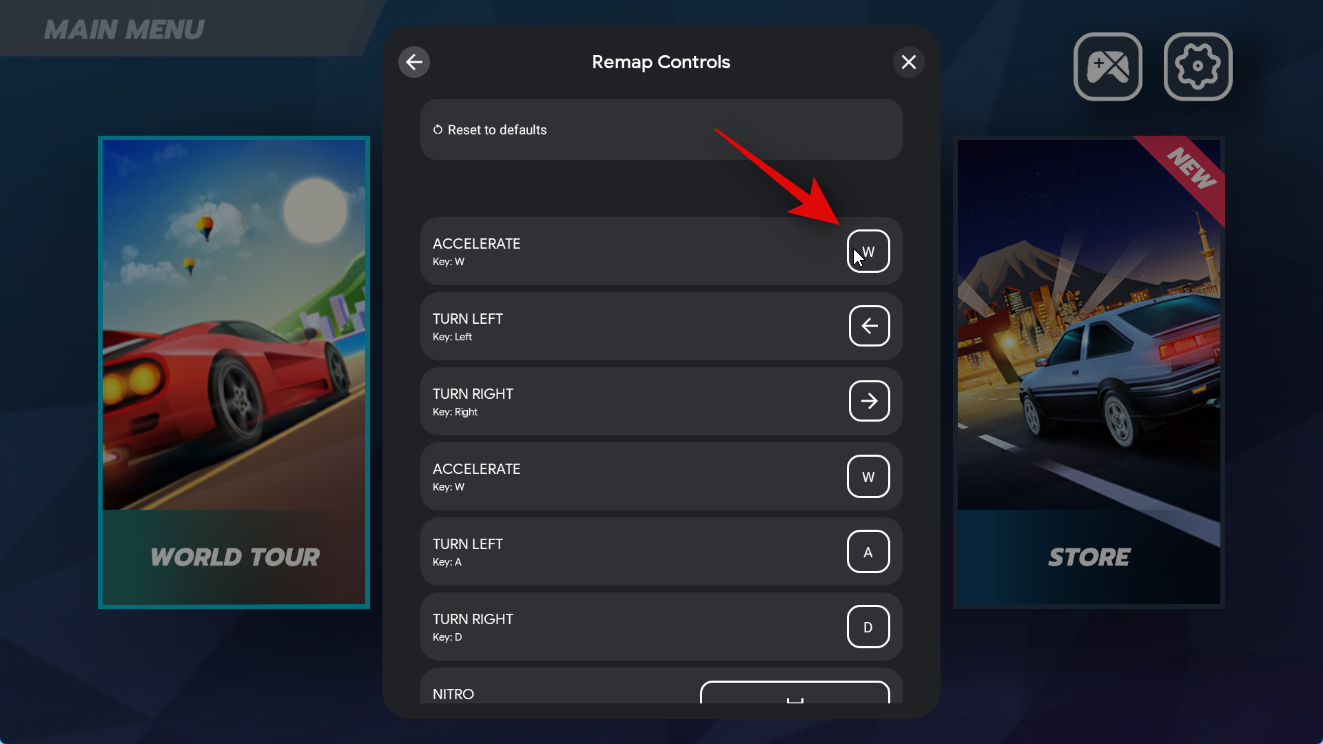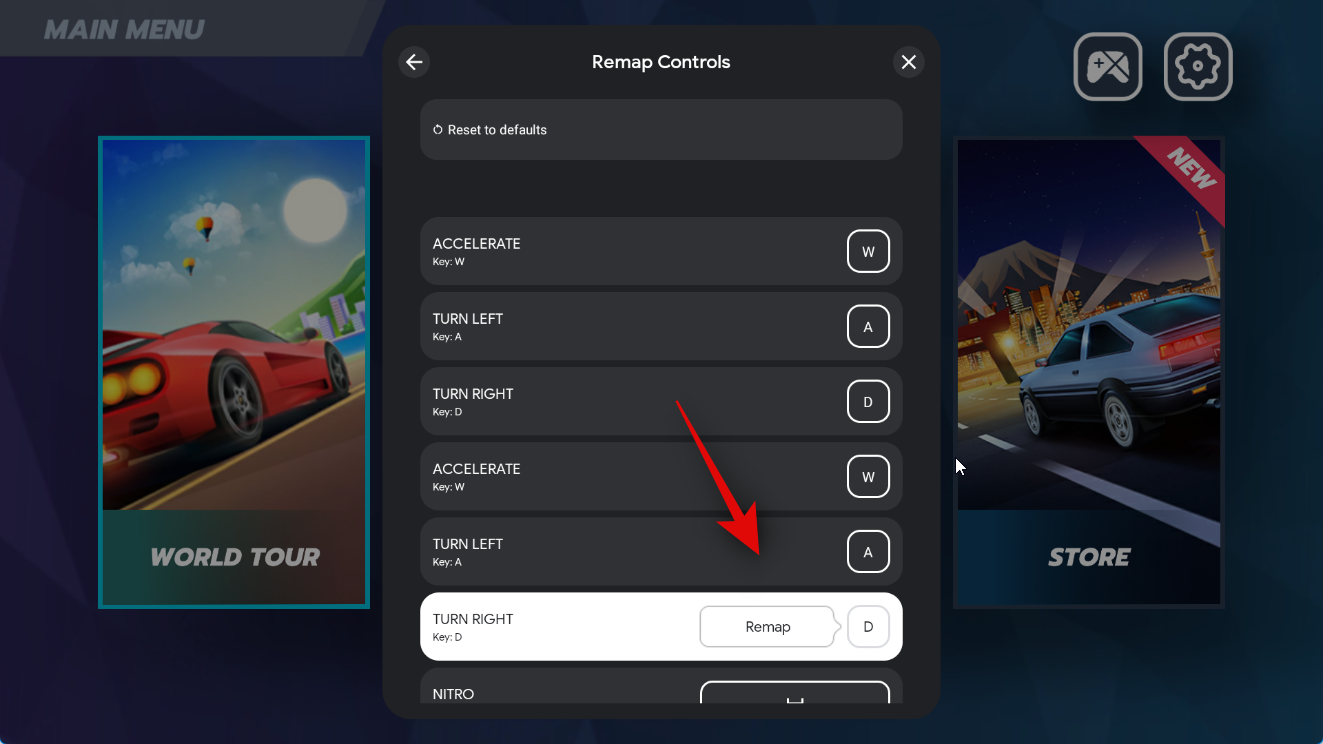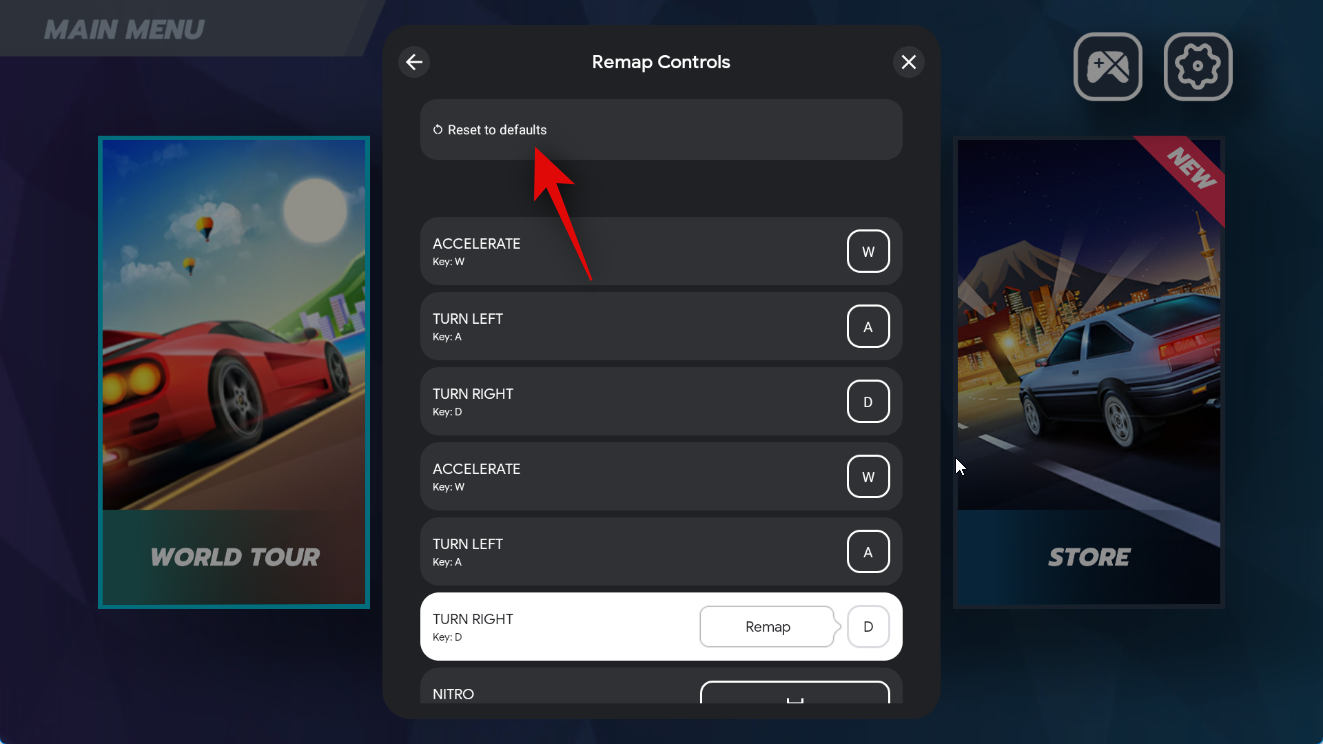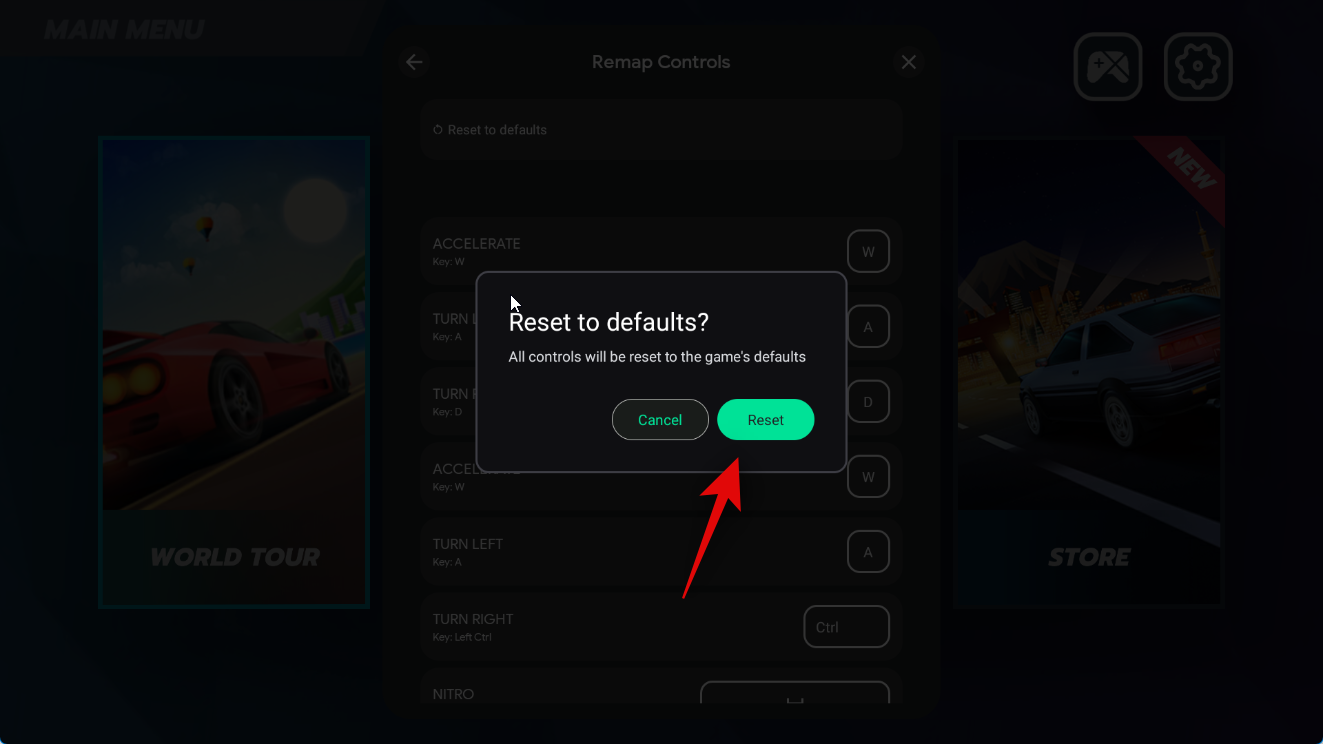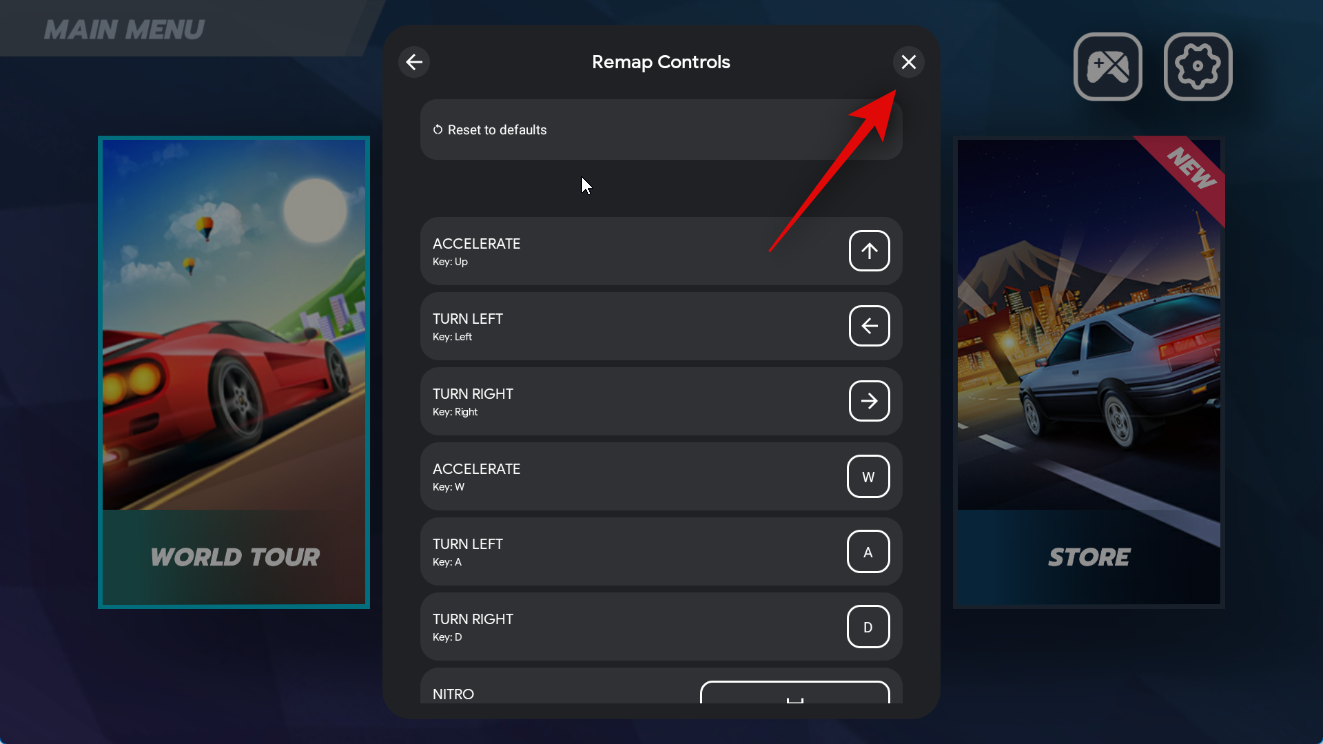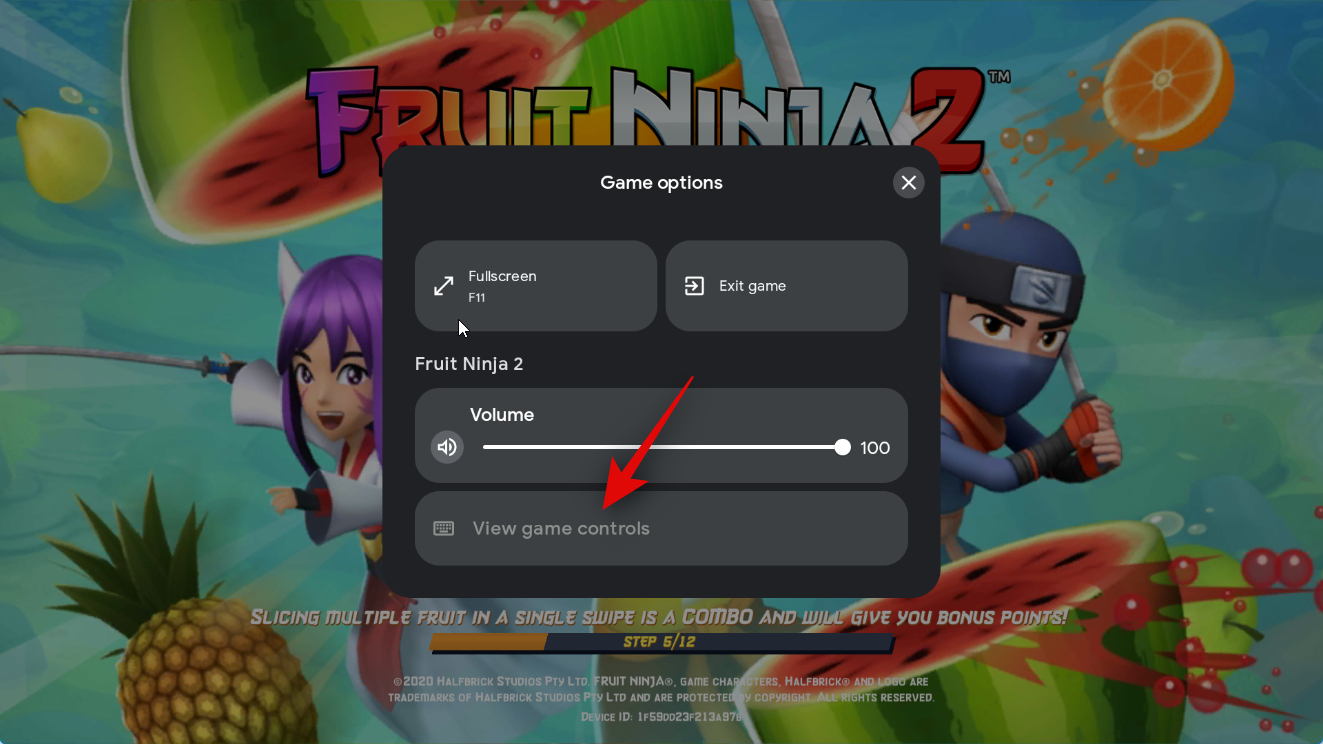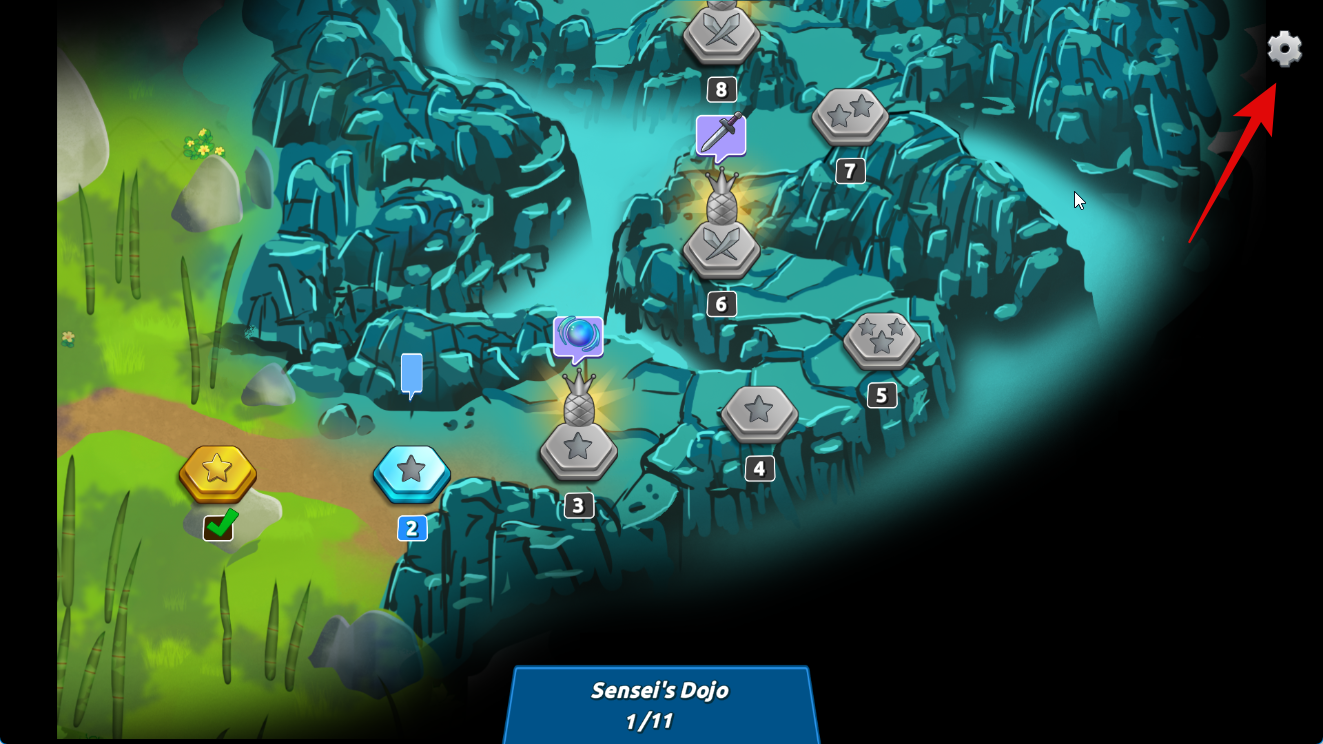Čo treba vedieť
- Beta verziu Hry Google Play pre Windows si teraz môžete stiahnuť a nainštalovať do svojho počítača na adrese play.google.com/googleplaygames
- Ak chcete používať aplikáciu Hry Google Play v systéme Windows, musíte najskôr povoliť Hypervisor v počítači.
- Nižšie nájdete sprievodcov pre vyššie uvedené.
Windows 11 získal veľa pozornosti, keď bolo prvýkrát oznámené, že bude dodávaný s možnosťou inštalácie a používania aplikácií pre Android. Používatelia na túto funkciu netrpezlivo čakali; mnohí však boli sklamaní, keď sa zistilo, že aplikácie je možné sťahovať a používať iba z obchodu Amazon App Store.
Hoci existovali riešenia na inštaláciu a používanie súborov APK, mnohé hry, ktoré sa spoliehali na služby Google Play, by nefungovali. Našťastie sa to všetko zmení vďaka spoločnosti Google, ktorá teraz vydala softvér Hry Google Play pre Windows 11. Poďme sa rýchlo pozrieť na túto novú ponuku od spoločnosti Google a na to, ako ju môžete použiť na hranie hier pre Android na počítači so systémom Windows 11 .
Ako používať Hry Google Play na hranie hier pre Android v systéme Windows 11
Váš počítač musí spĺňať niekoľko hardvérových požiadaviek, aby mohol spúšťať Hry Google Play a hrať hry pre Android na počítači so systémom Windows 11. Pomocou sekcie nižšie sa uistite, že vaše aktuálne nastavenie podporuje Hry Google Play. Potom môžete pomocou nasledujúcich krokov nainštalovať Hry Google Play do počítača a hrať hry pre Android. Začnime.
Požiadavky
Tu sú minimálne hardvérové požiadavky pre Hry Google Play. Ak váš počítač nespĺňa tieto minimálne systémové požiadavky, pri spúšťaní graficky náročných hier pre Android na počítači so systémom Windows 11 budete pravdepodobne čeliť problémom s výkonom.
- Windows 10 v2004 alebo vyšší
- SSD s 10 GB voľného miesta k dispozícii
- Intel UHD 630 alebo vyšší
- 4-jadrový procesor alebo vyšší (niektoré hry špecificky vyžadujú procesor Intel)
- 8 GB RAM alebo viac
- Virtualizácia hardvéru povolená
Krok 1: Povoľte Hypervisor na počítači so systémom Windows
Najprv musíme povoliť Hyper-V, čo je požiadavka na inštaláciu a spustenie Android hier z Google Play Games na vašom PC. Postupujte podľa krokov nižšie, ktoré vám pomôžu povoliť to isté na vašom počítači so systémom Windows 11.
Na počítači otvorte aplikáciu NastaveniaWindows + i pomocou klávesovej skratky.
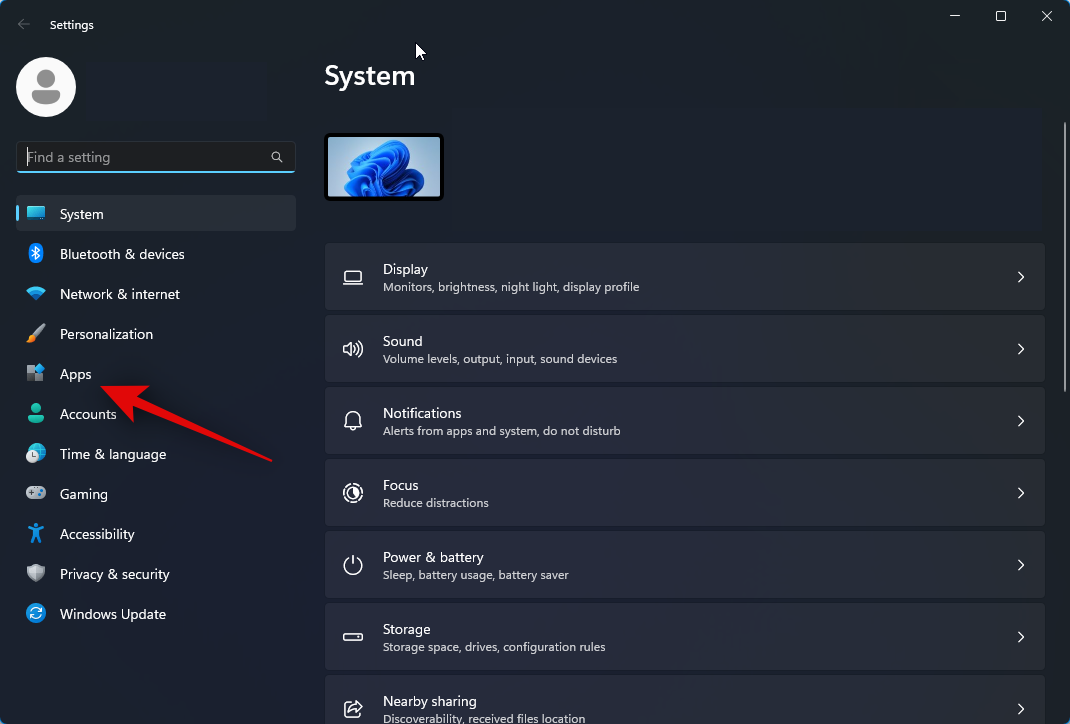
Teraz kliknite na Aplikácie na ľavom bočnom paneli.
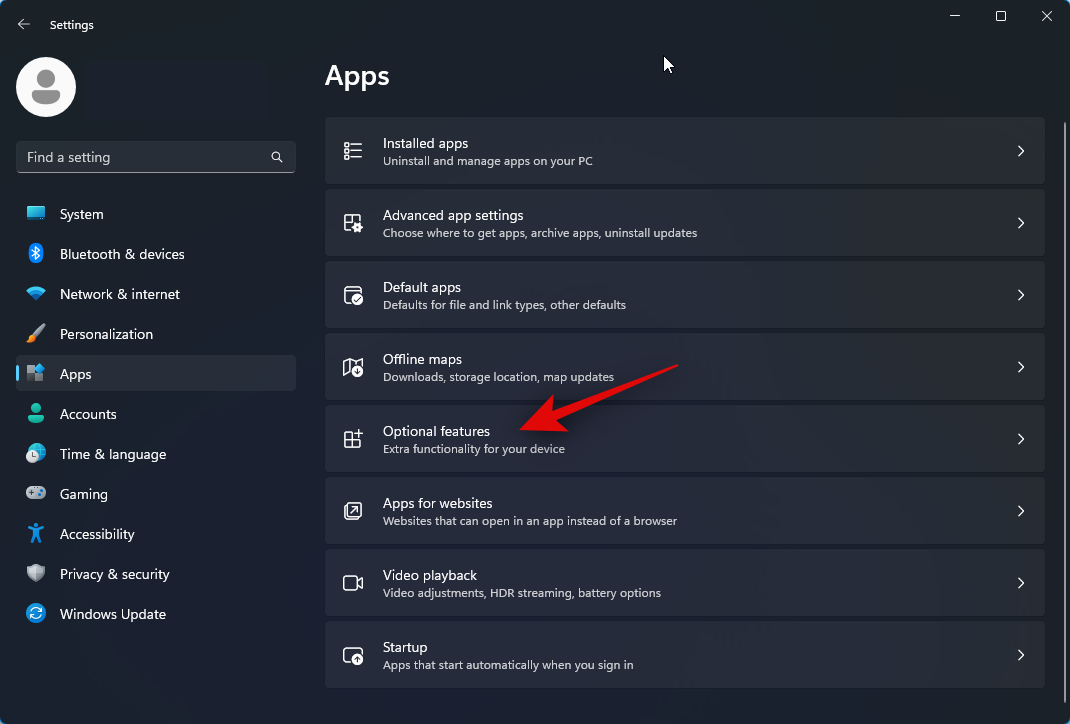
Kliknite na Voliteľné funkcie vpravo.
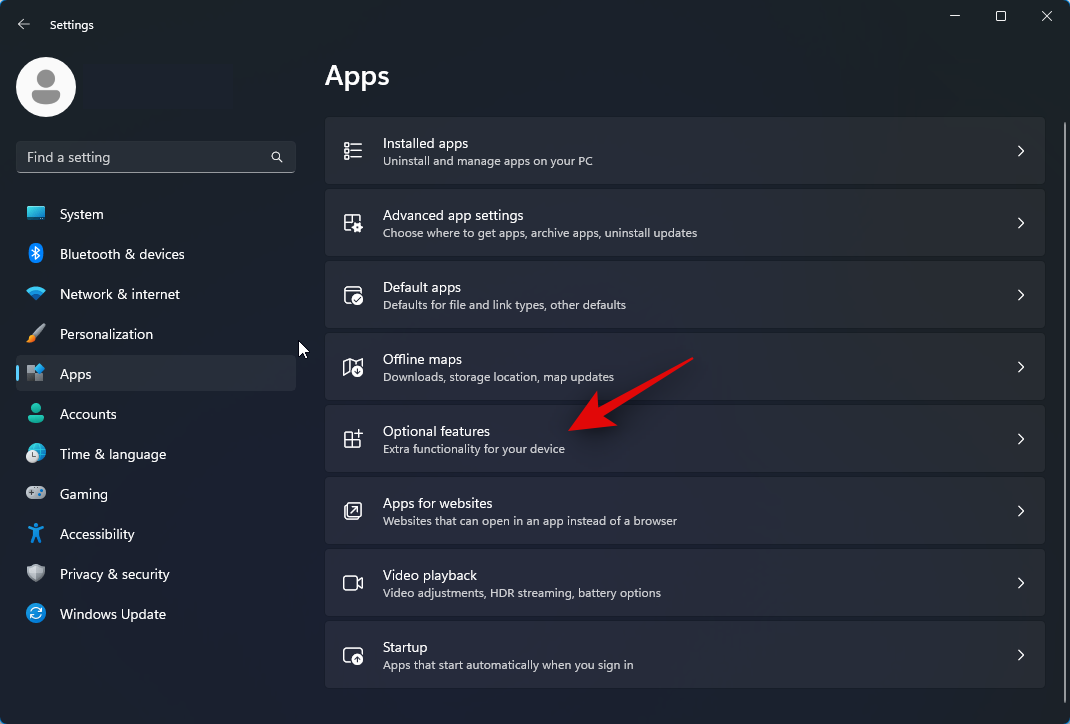
Posuňte zobrazenie nadol a klepnite na položku Ďalšie funkcie systému Windows .
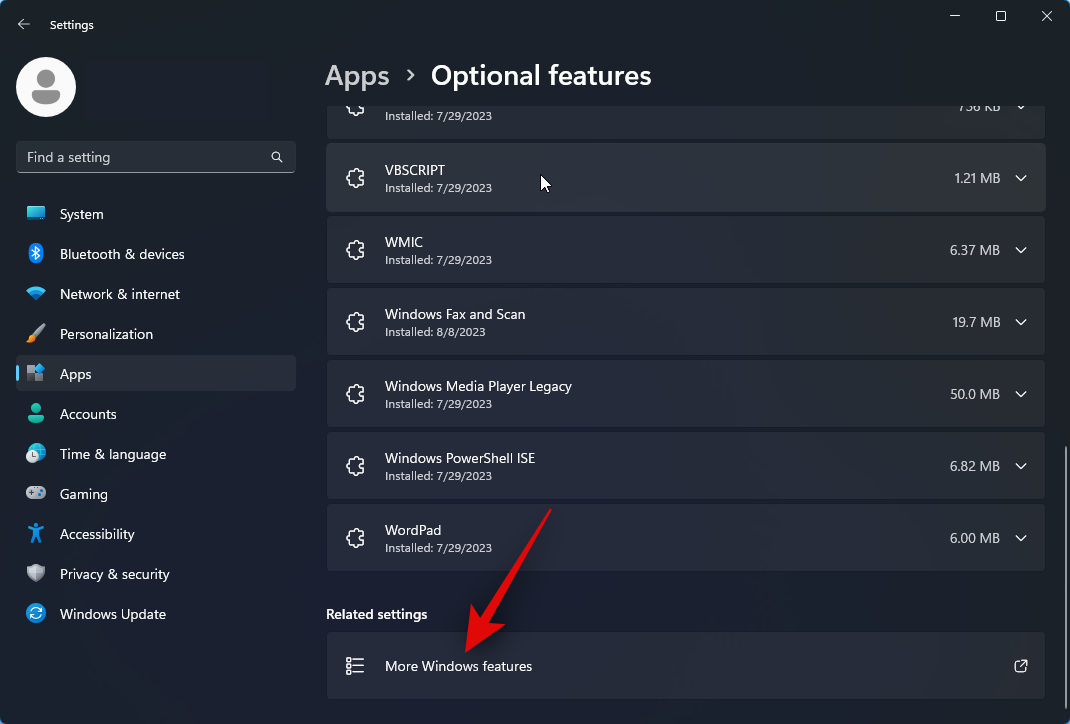
Prejdite nadol a začiarknite políčko pre platformu Windows Hypervisor Platform .
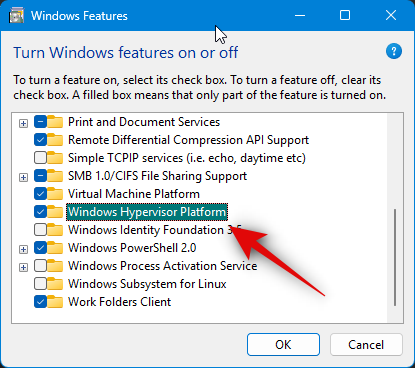
Kliknite na tlačidlo OK .
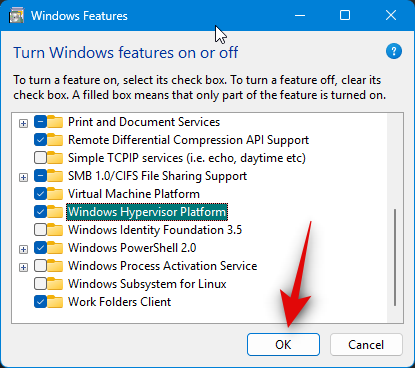
Hypervisor bude teraz na vašom PC povolený. Reštartujte počítač, aby ste použili zmeny.
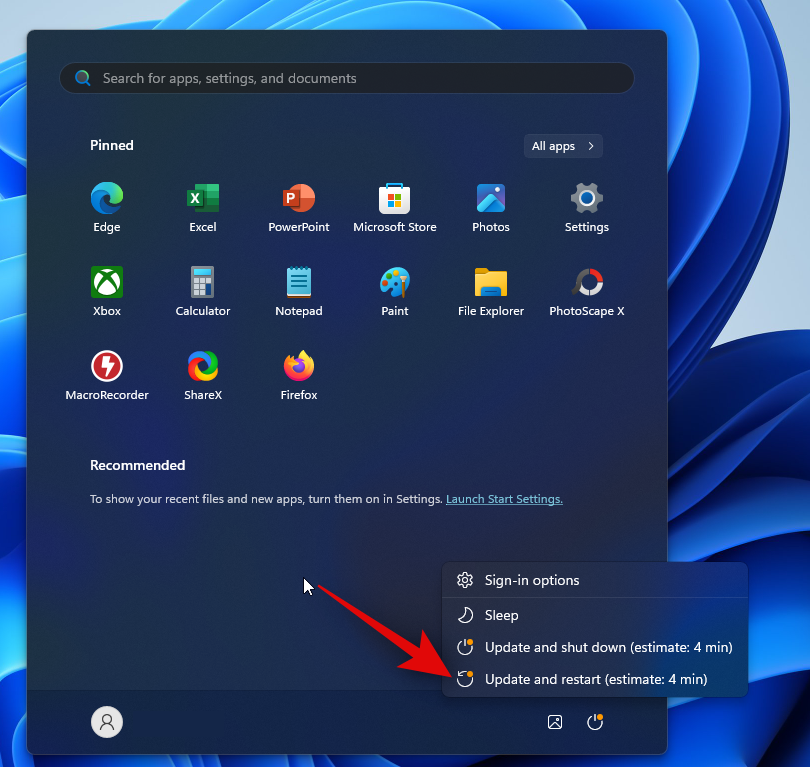
A je to! Hypervisor bude teraz na vašom PC povolený. Teraz môžete pomocou nižšie uvedených krokov používať Hry Google Play na hranie hier pre Android na počítači.
Krok 2: Stiahnite si a nainštalujte Hry Google Play
Tu je postup, ako si môžete stiahnuť a nainštalovať Hry Google Play do počítača so systémom Windows 11. Postupujte podľa nižšie uvedených krokov, ktoré vám pomôžu s procesom.
V prehliadači navštívte stránku play.google.com/googleplaygames a kliknite na Stiahnuť beta .
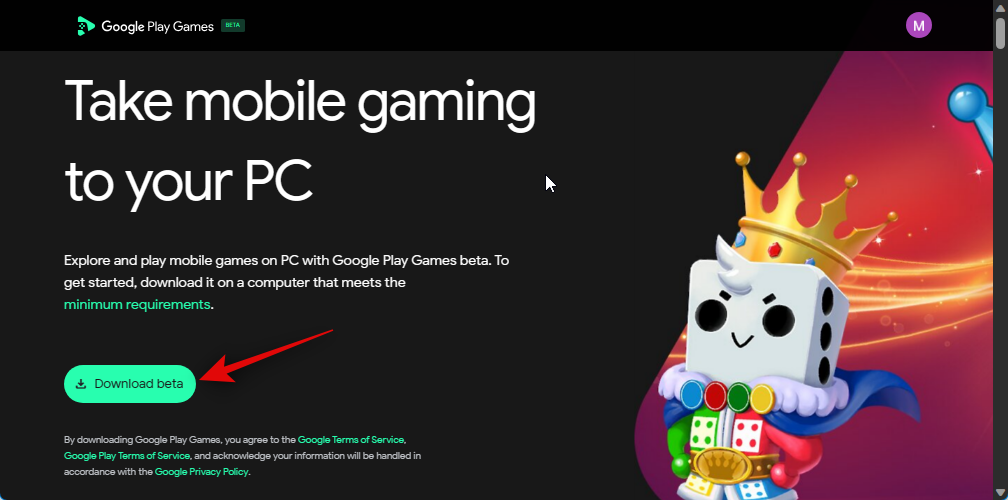
Nastavenie sa teraz stiahne do vášho počítača. Uložte nastavenie na vhodnom mieste a dvakrát kliknite naň a spustite ho po stiahnutí.
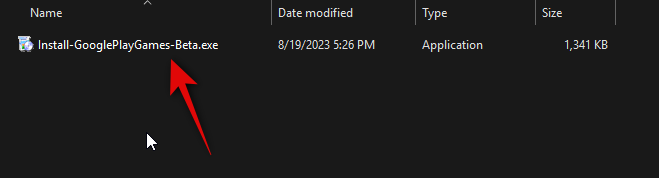
Hry Google Play sa teraz stiahnu a nainštalujú do vášho počítača. Môže to chvíľu trvať v závislosti od dostupnej rýchlosti siete a šírky pásma.
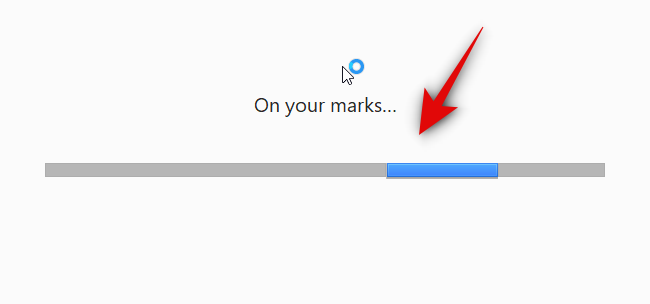
Počkajte na dokončenie procesu.
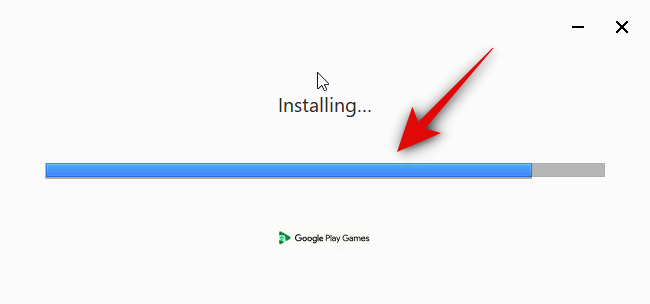
Po nainštalovaní sa nastavenie automaticky zatvorí a spustí Hry Google Play. Kliknite na položku Prihlásiť sa cez Google .
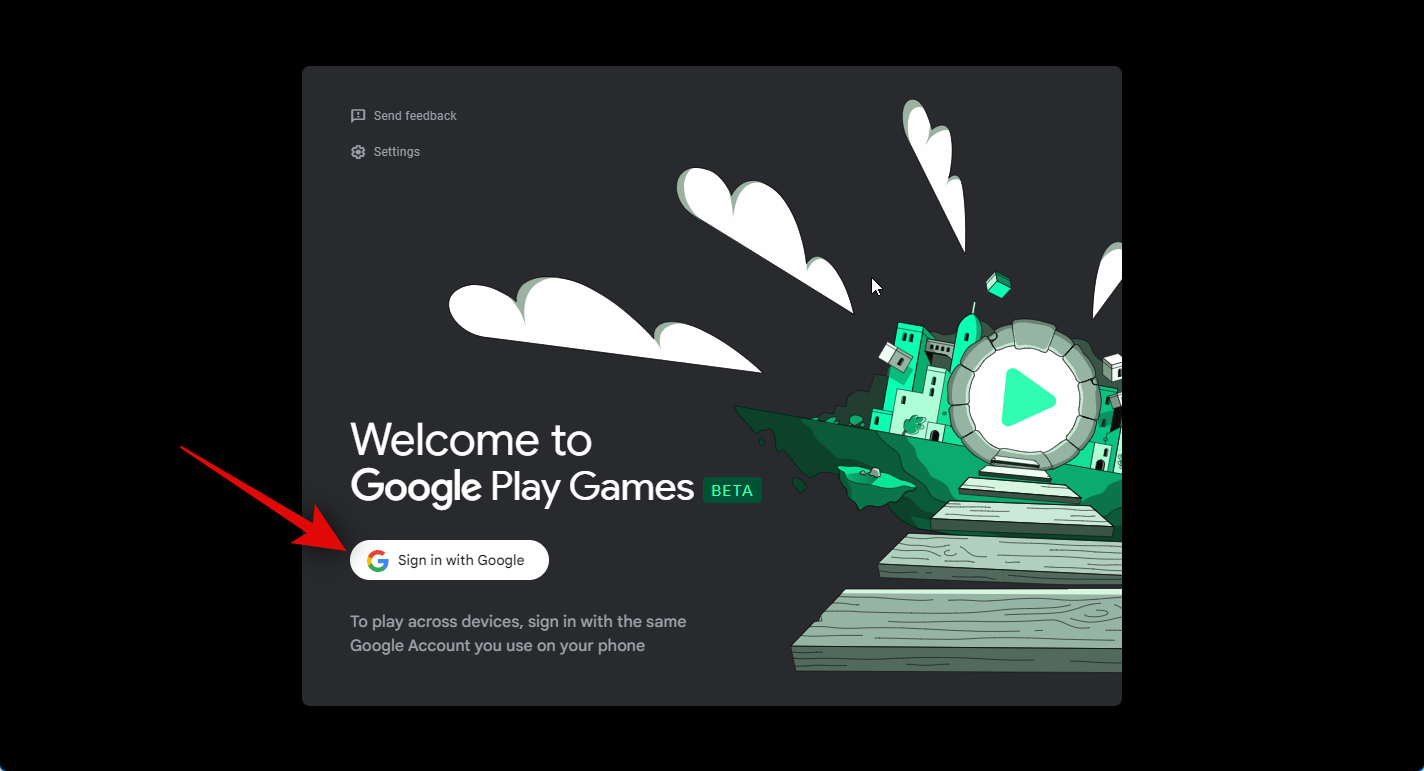
Teraz sa otvorí nové okno prehliadača. Zadajte svoje poverenia a prihláste sa do svojho účtu. Ak ste sa už prihlásili do svojho účtu Google, kliknite a vyberte účet, ktorý chcete používať v hrách Google Play.
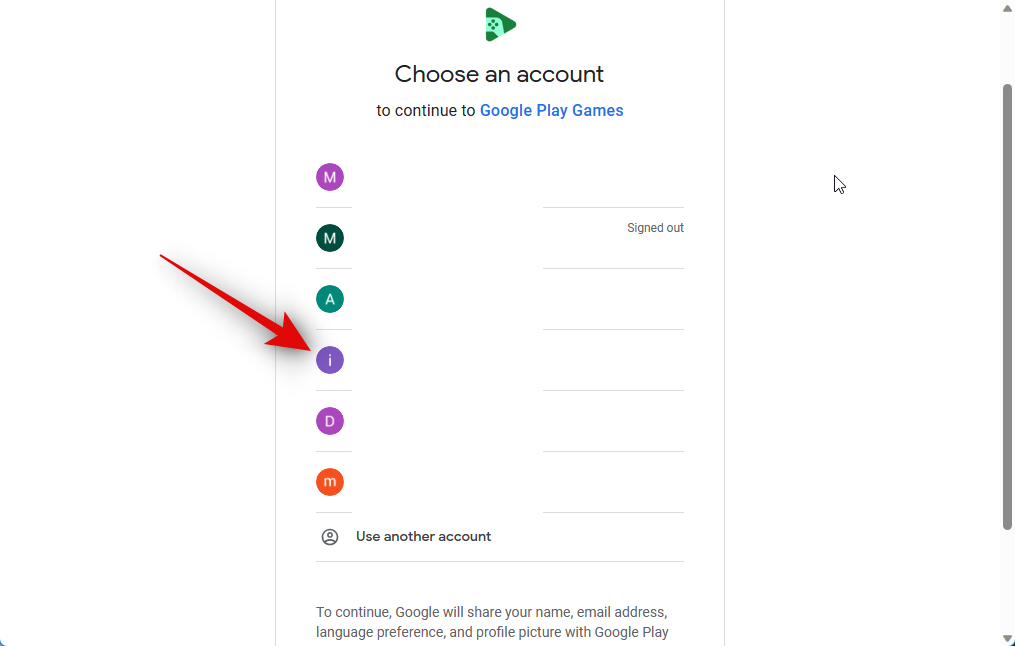
Po výbere účtu budete požiadaní, aby ste sa uistili, že ste si stiahli Hry Google Play z oficiálnej webovej stránky. Kliknutím na tlačidlo Prihlásiť sa potvrďte svoj výber.
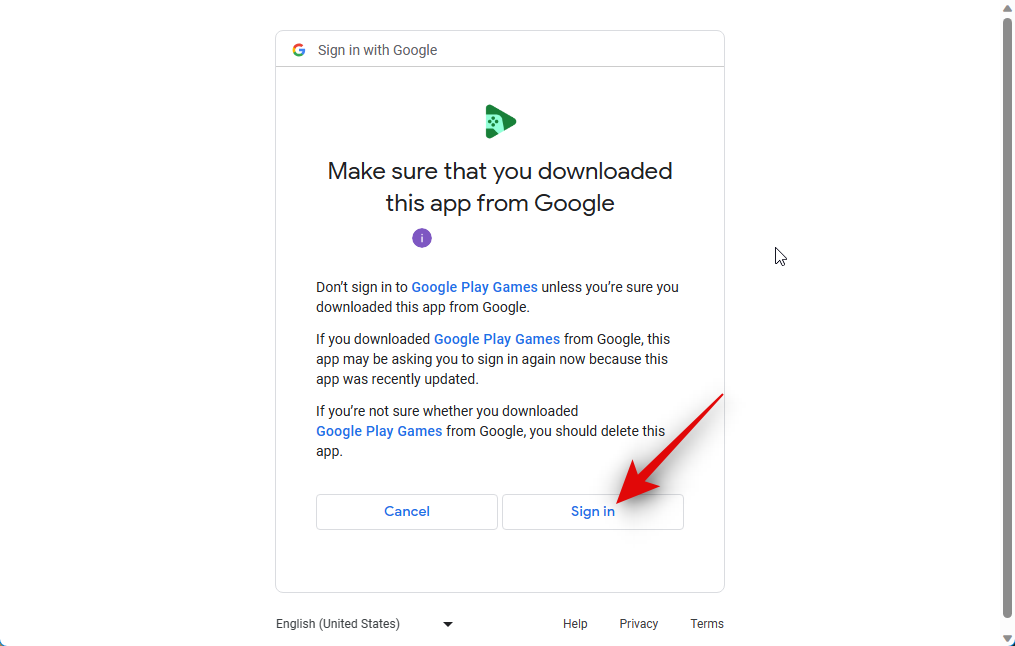
Teraz budete prihlásení do svojho účtu Google. Teraz môžete zavrieť prehliadač a prepnúť späť na Hry Google Play.
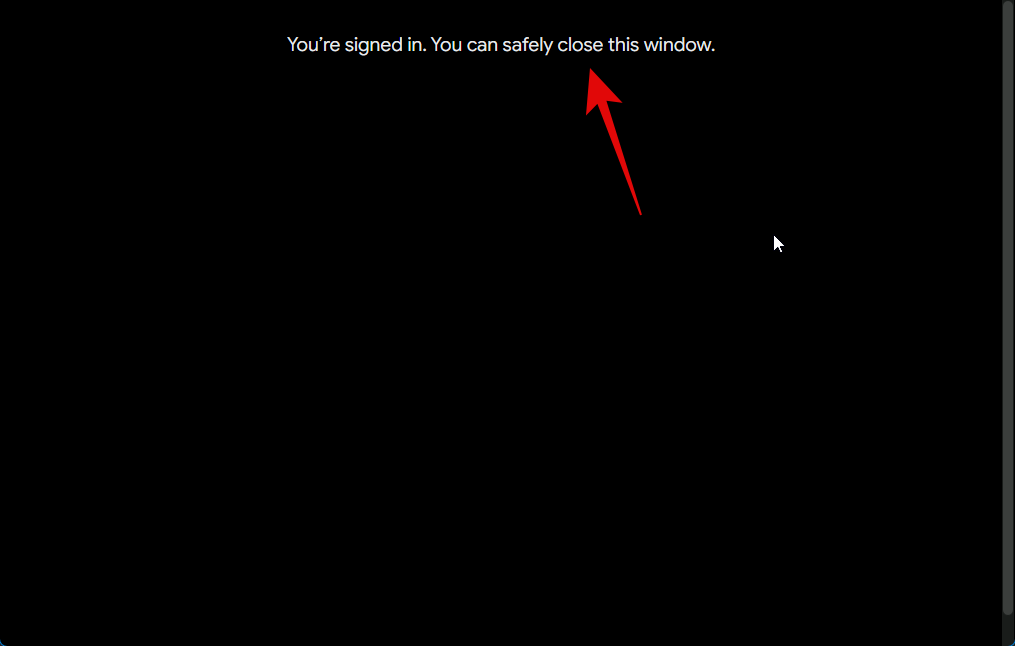
Teraz sa zobrazí výzva na vytvorenie profilu, ktorý sa bude používať v Hrách Google Play. Do textového poľa v hornej časti zadajte preferované používateľské meno.
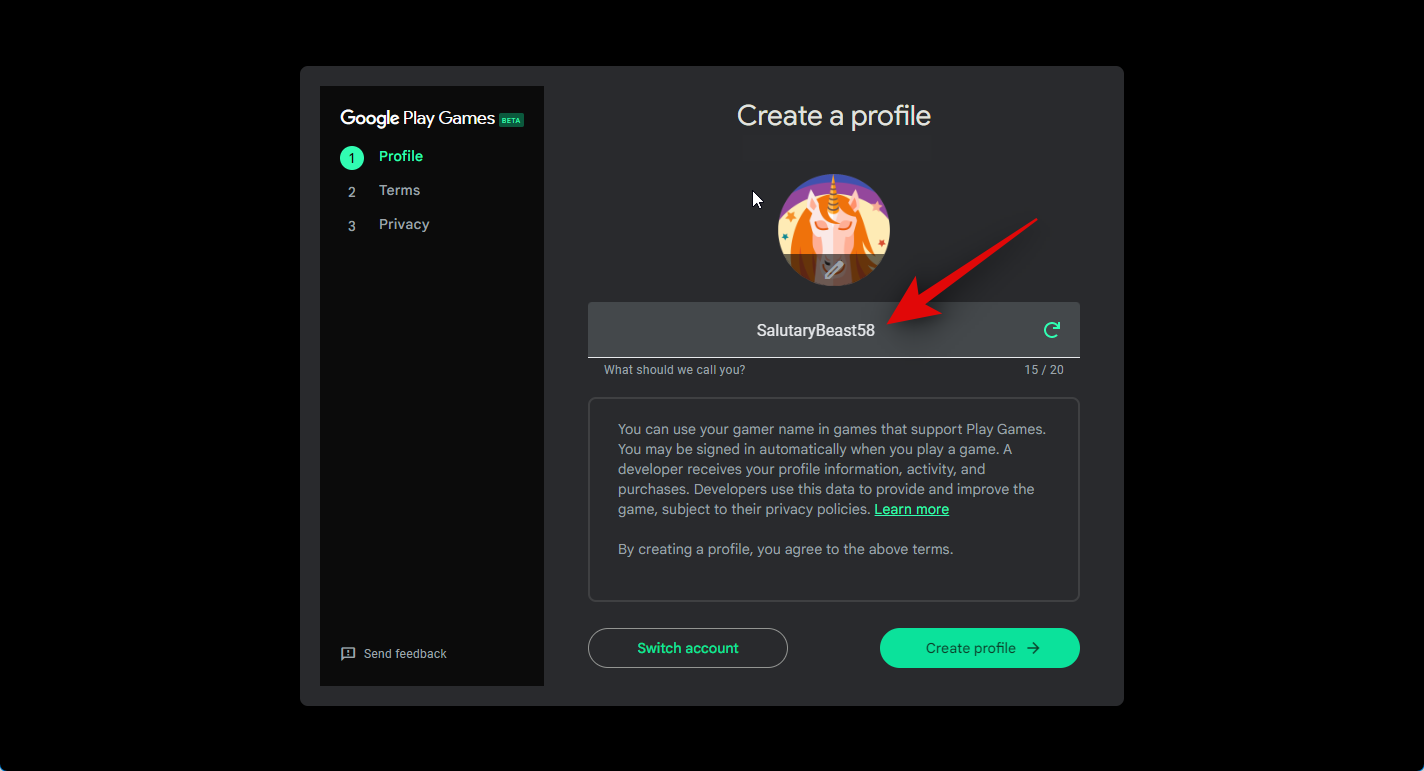
Môžete tiež kliknúť na ikonu Obnoviť a prechádzať náhodnými používateľskými menami, aby ste našli také, ktoré sa vám páči.
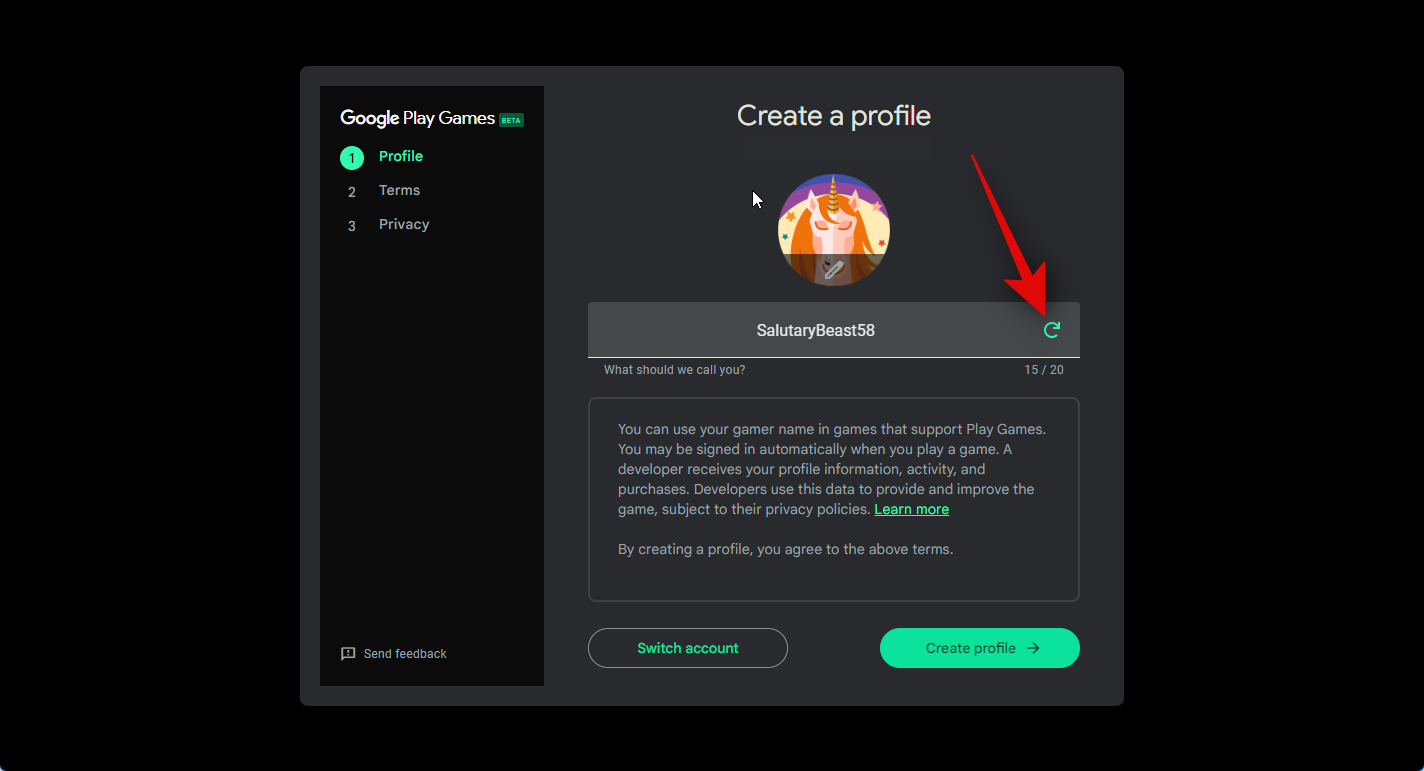
Môžete tiež kliknúť na položku Prepnúť účet v dolnej časti, ak chcete namiesto aktuálneho účtu Google Play používať iný účet Google.
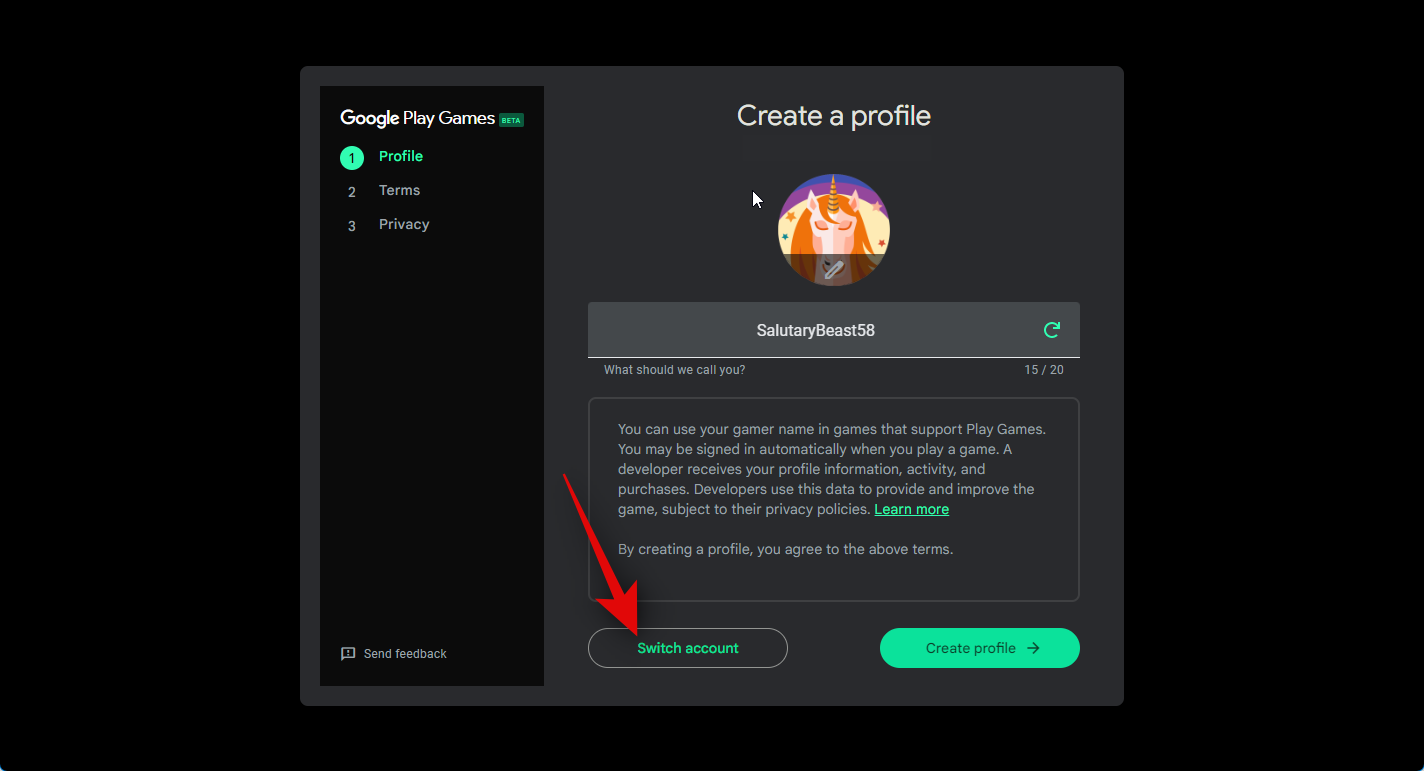
Po výbere používateľského mena kliknite na profil Kréta v pravom dolnom rohu.
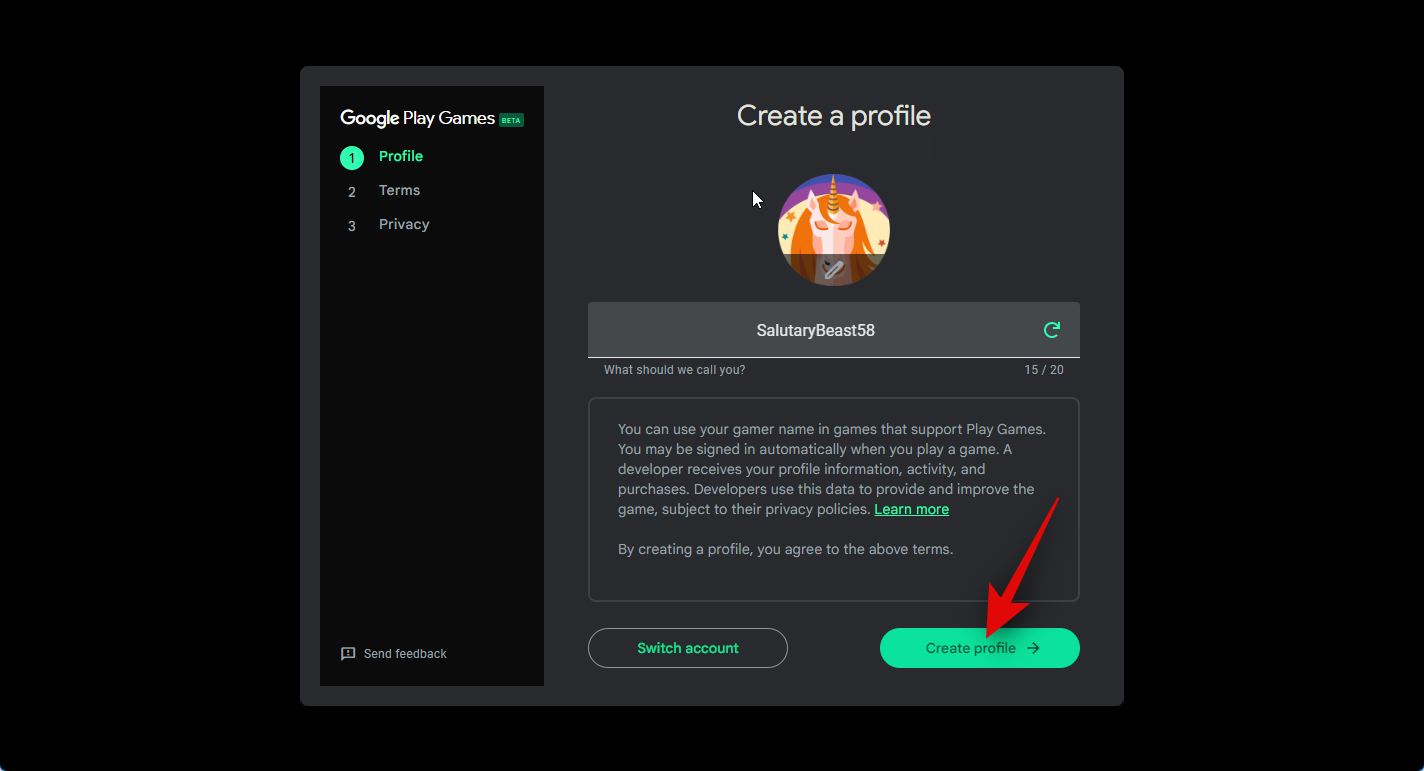
Teraz sa vám zobrazia Zmluvné podmienky pre Google a Google Play. Skontrolujte obe pomocou príslušných odkazov v hornej časti.
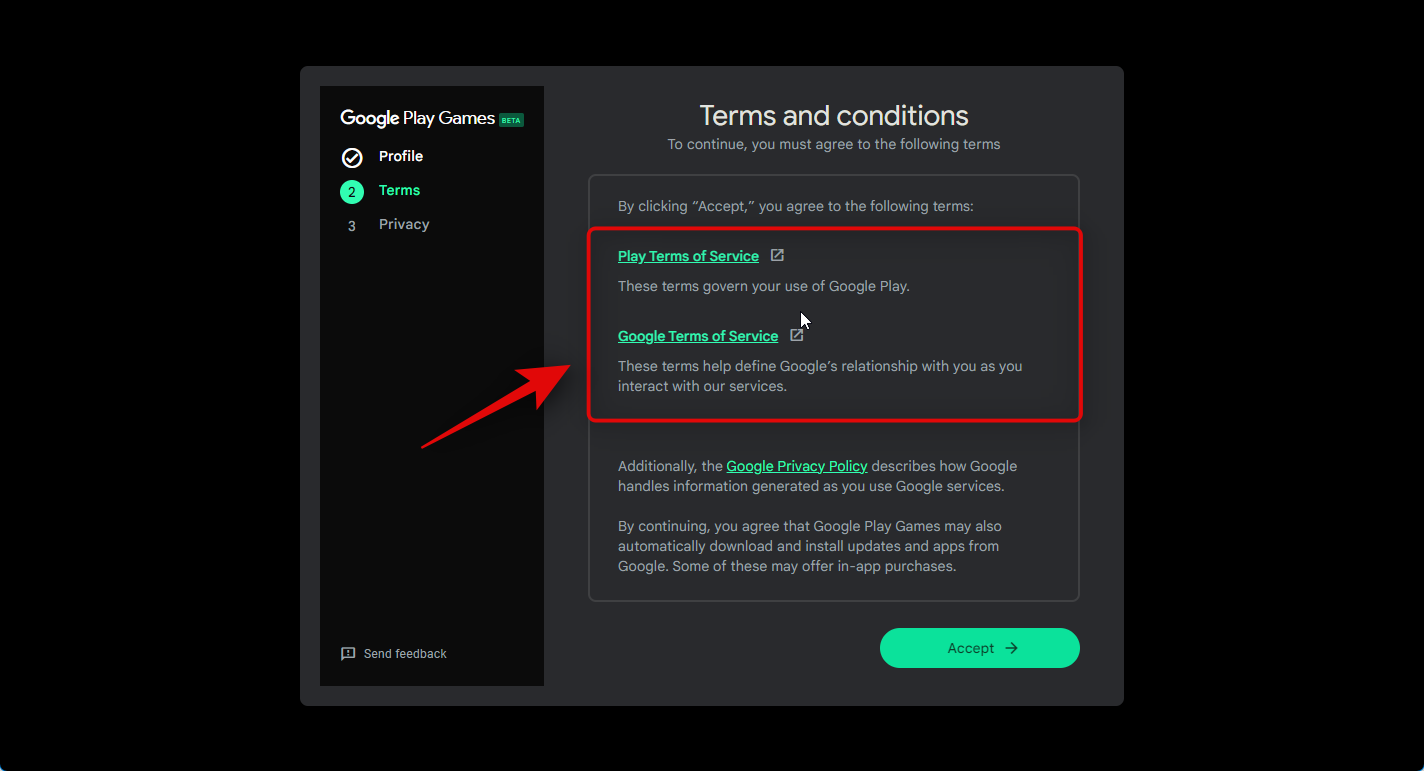
Keď si všetko skontrolujete, kliknite na Prijať .
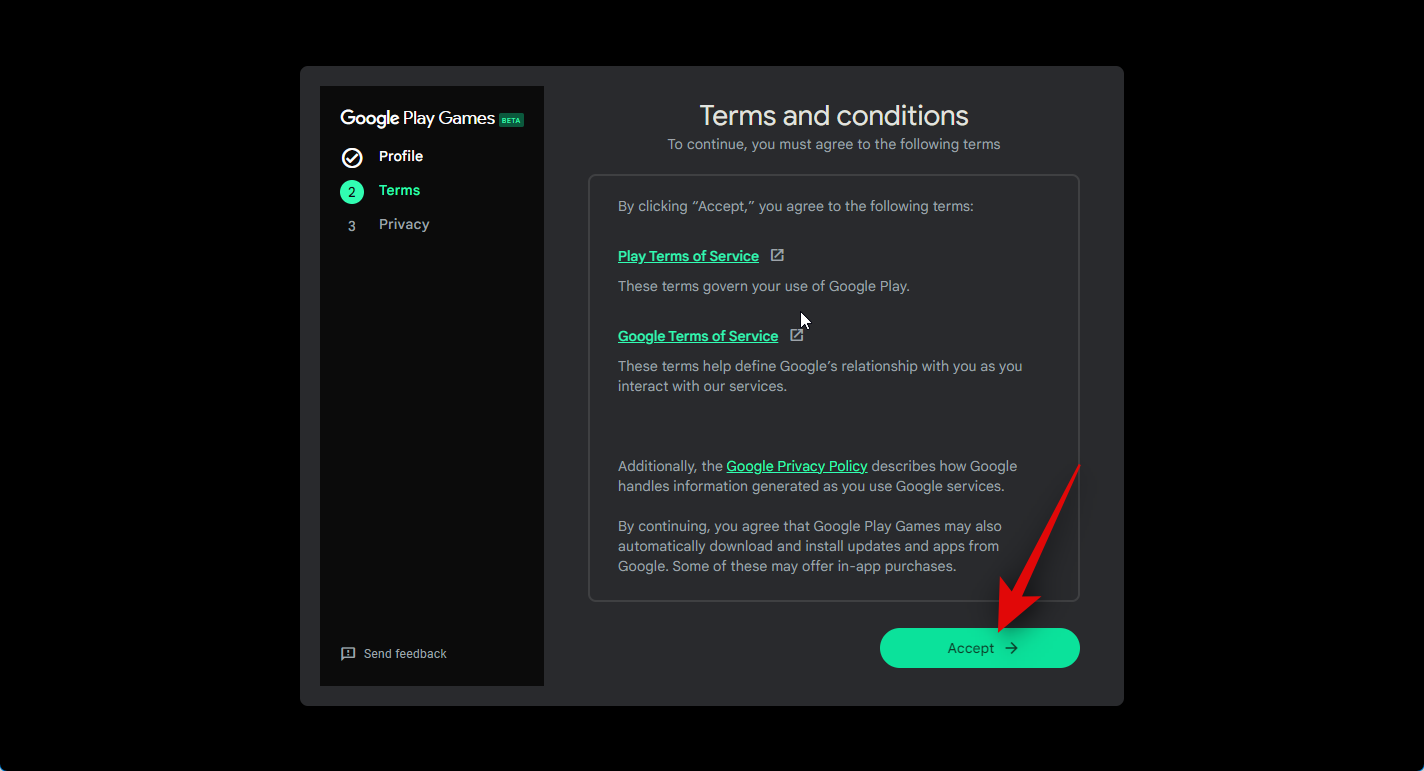
Teraz sa vás spýta, či chcete zdieľať anonymné údaje so spoločnosťou Google, aby ste jej pomohli vylepšiť jej aplikácie budúcimi aktualizáciami. Kliknite a aktivujte prepínač v pravom hornom rohu, aby ste pomohli zlepšiť vaše prostredie zdieľaním údajov so spoločnosťou Google. Ak nechcete zdieľať svoje údaje, vypnite tento prepínač.
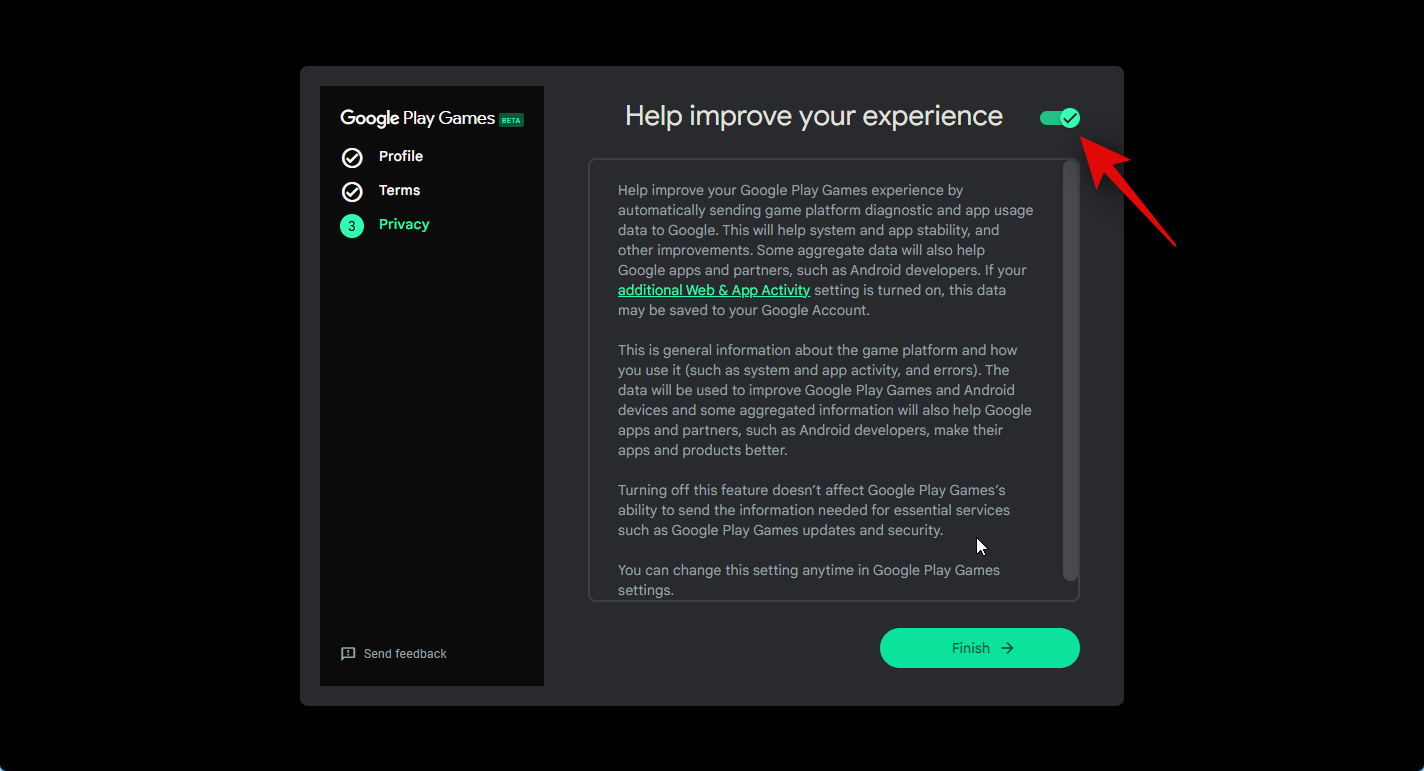
Po výbere kliknite na tlačidlo Dokončiť v dolnej časti.
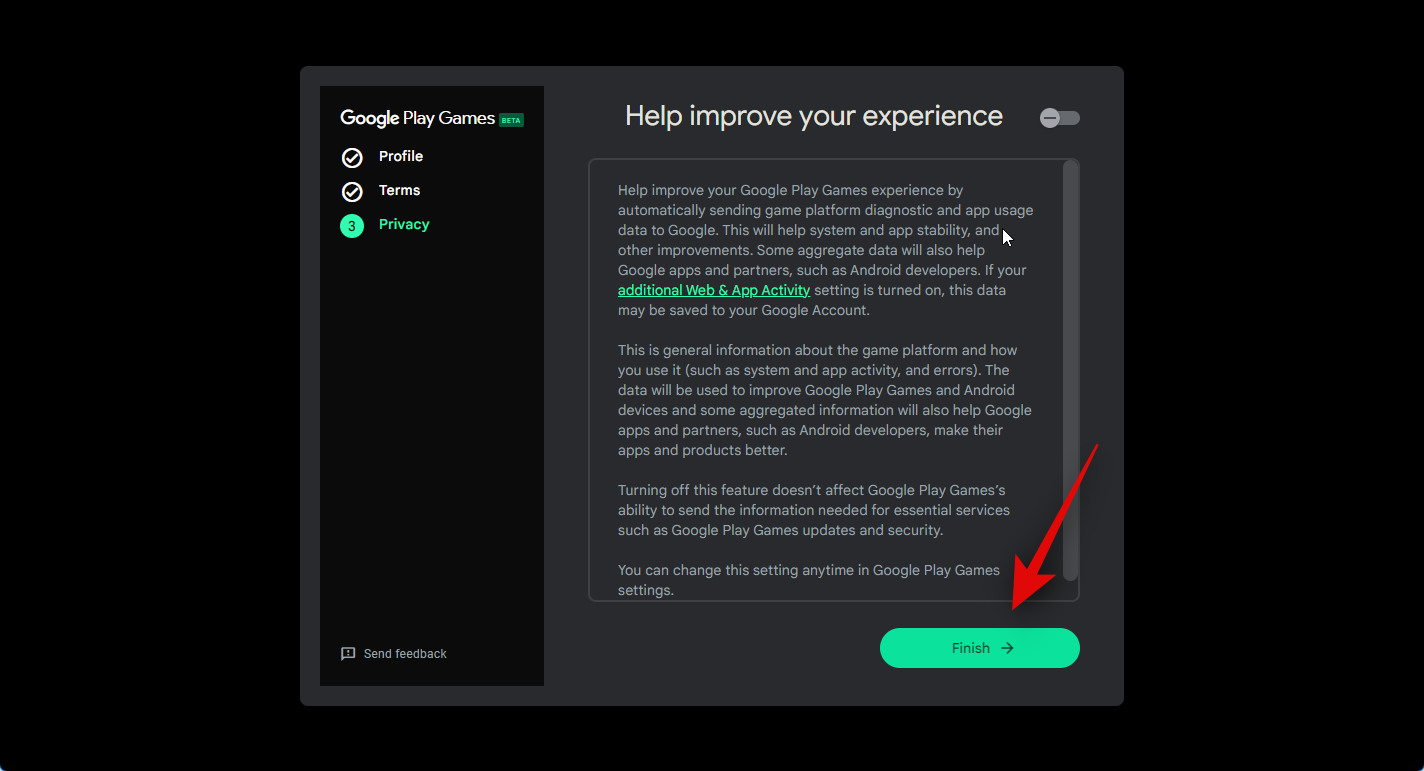
A je to! Teraz budete mať nainštalované a nastavené Hry Google Play v počítači. Teraz môžeme nainštalovať a hrať hry pre Android na vašom PC pomocou nasledujúcich krokov.
Krok 3: Nainštalujte a hrajte hry
Teraz, keď sú Hry Google Play nainštalované na vašom počítači, môžeme sťahovať a hrať hry. Postupujte podľa nižšie uvedených krokov, ktoré vám pomôžu s procesom.
Otvorte ponuku Štart a vyhľadajte Hry Google Play . Kliknite a spustite aplikáciu, keď sa zobrazí vo výsledkoch vyhľadávania.
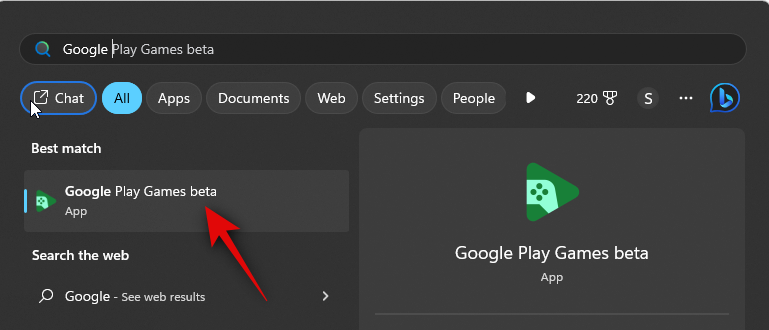
Po spustení aplikácie v počítači prejdite na domovskú stránku a nájdite hru, ktorú si chcete stiahnuť.
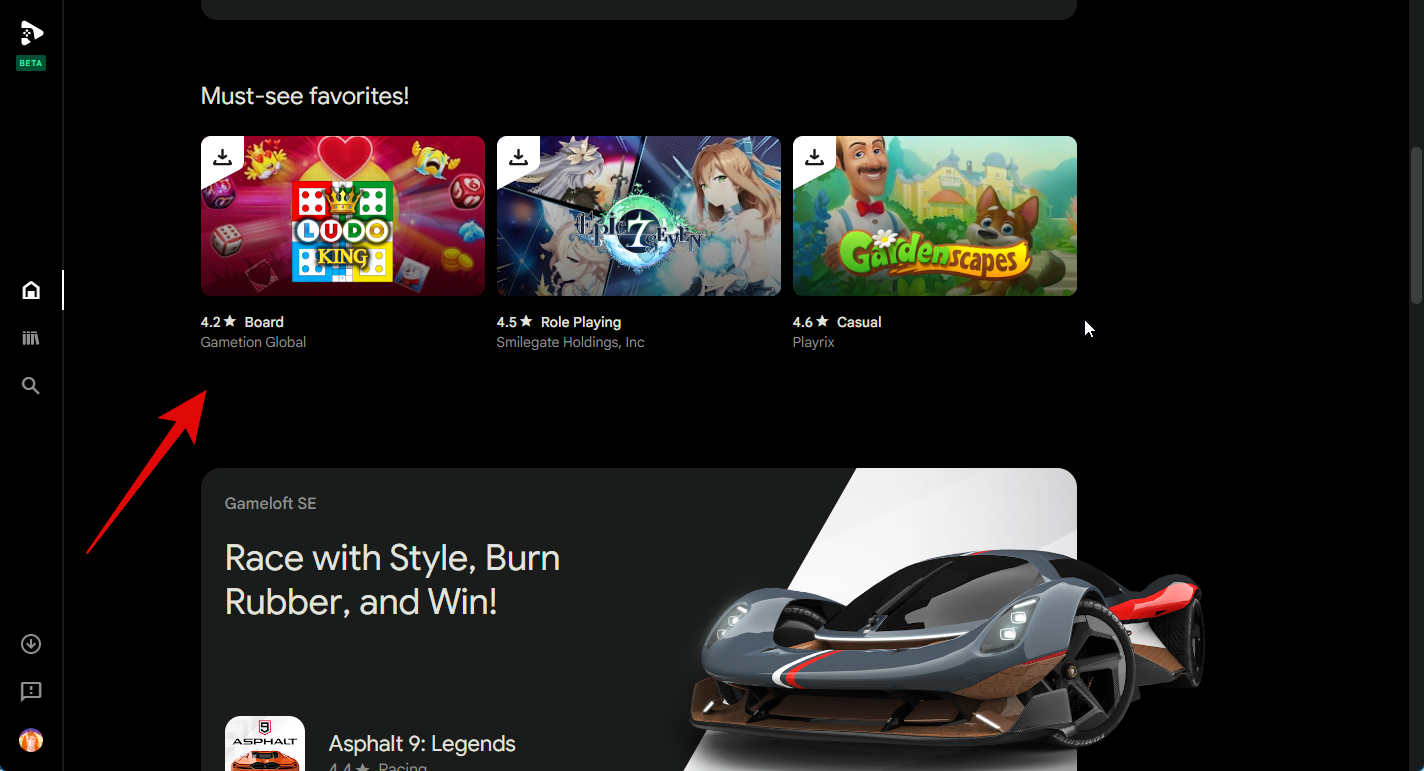
Hry si môžete zobraziť aj vo svojej knižnici napravo v sekcii rýchleho zobrazenia.
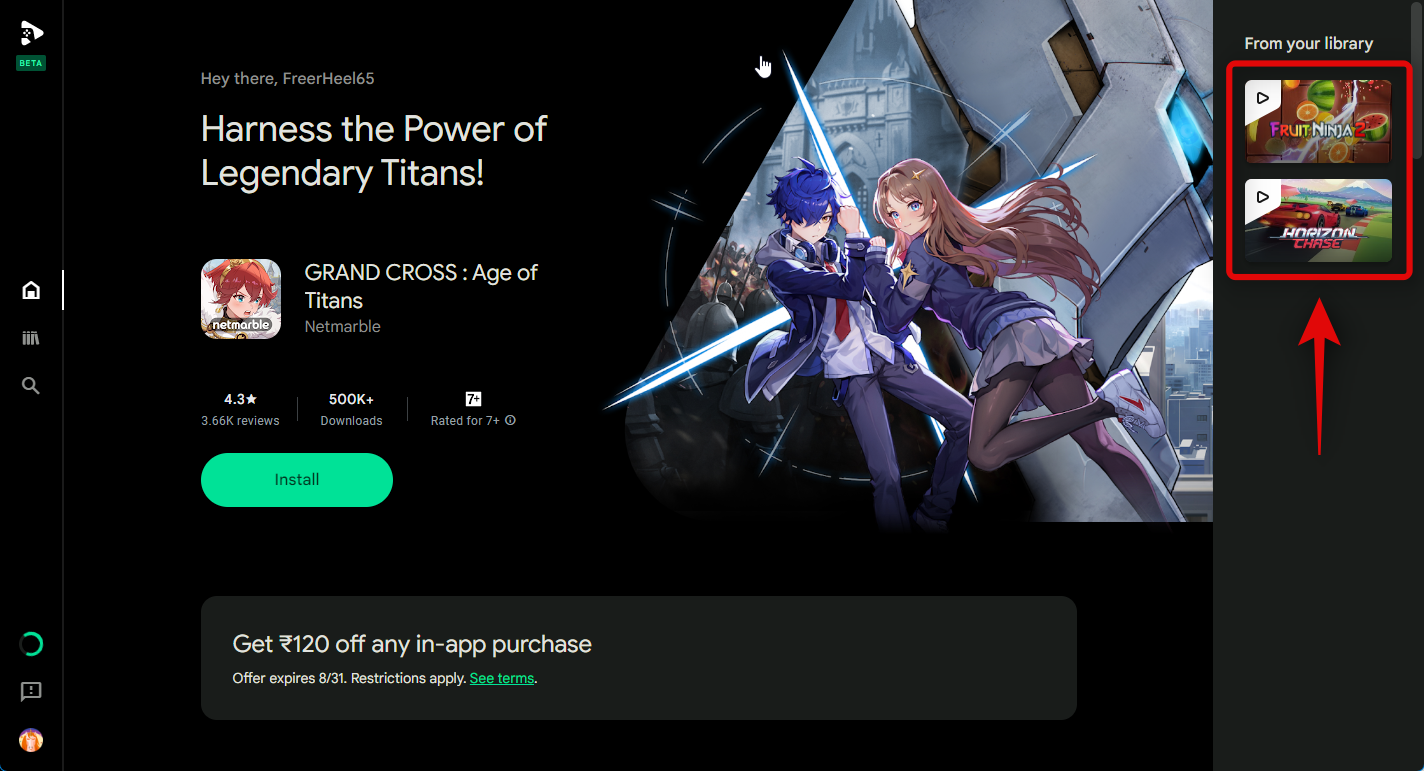
Svoju hernú knižnicu môžete zobraziť aj kliknutím na ikonu Knižnica na ľavom bočnom paneli.
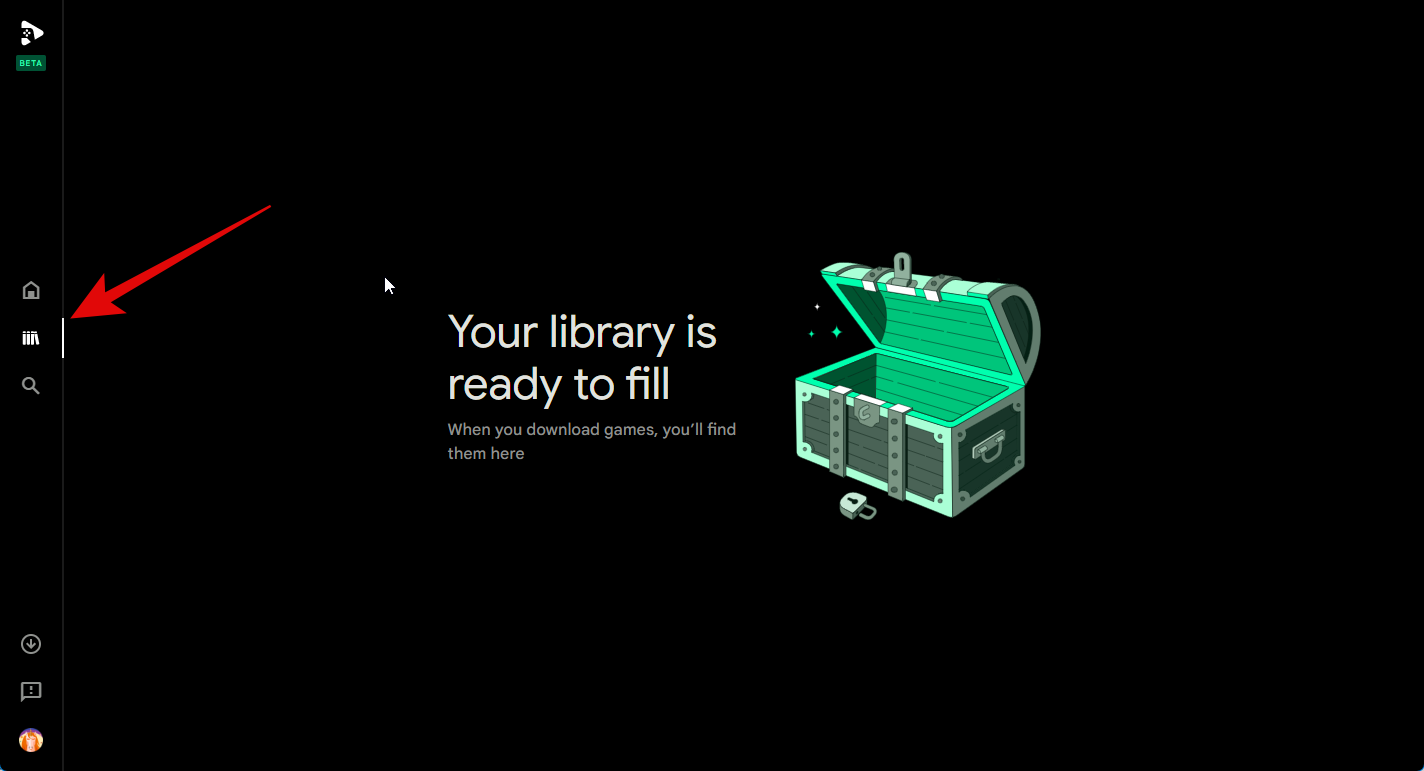
Ak chcete vyhľadať hru, kliknite na ikonu Hľadať v ľavom bočnom paneli.
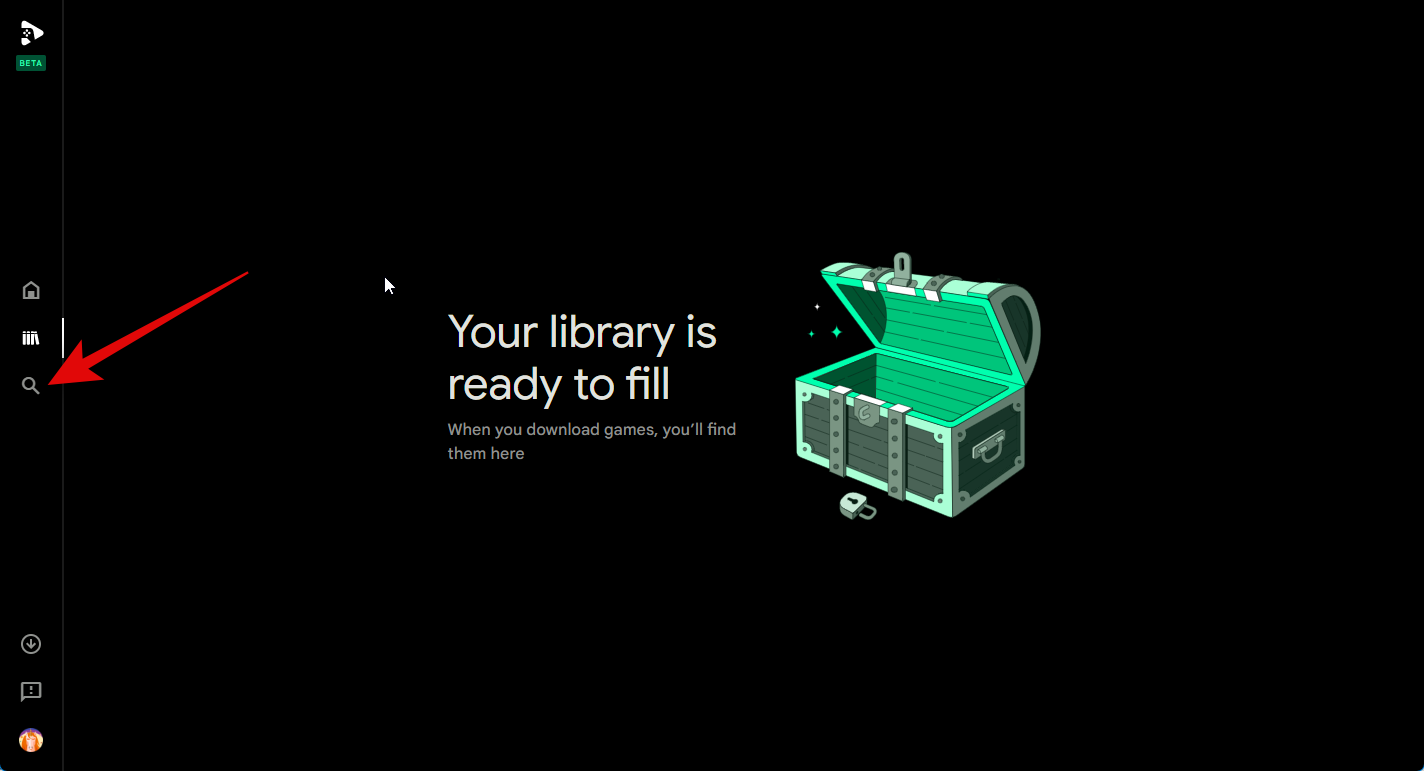
Teraz kliknite na textové pole v pravom hornom rohu a vyhľadajte príslušnú hru.
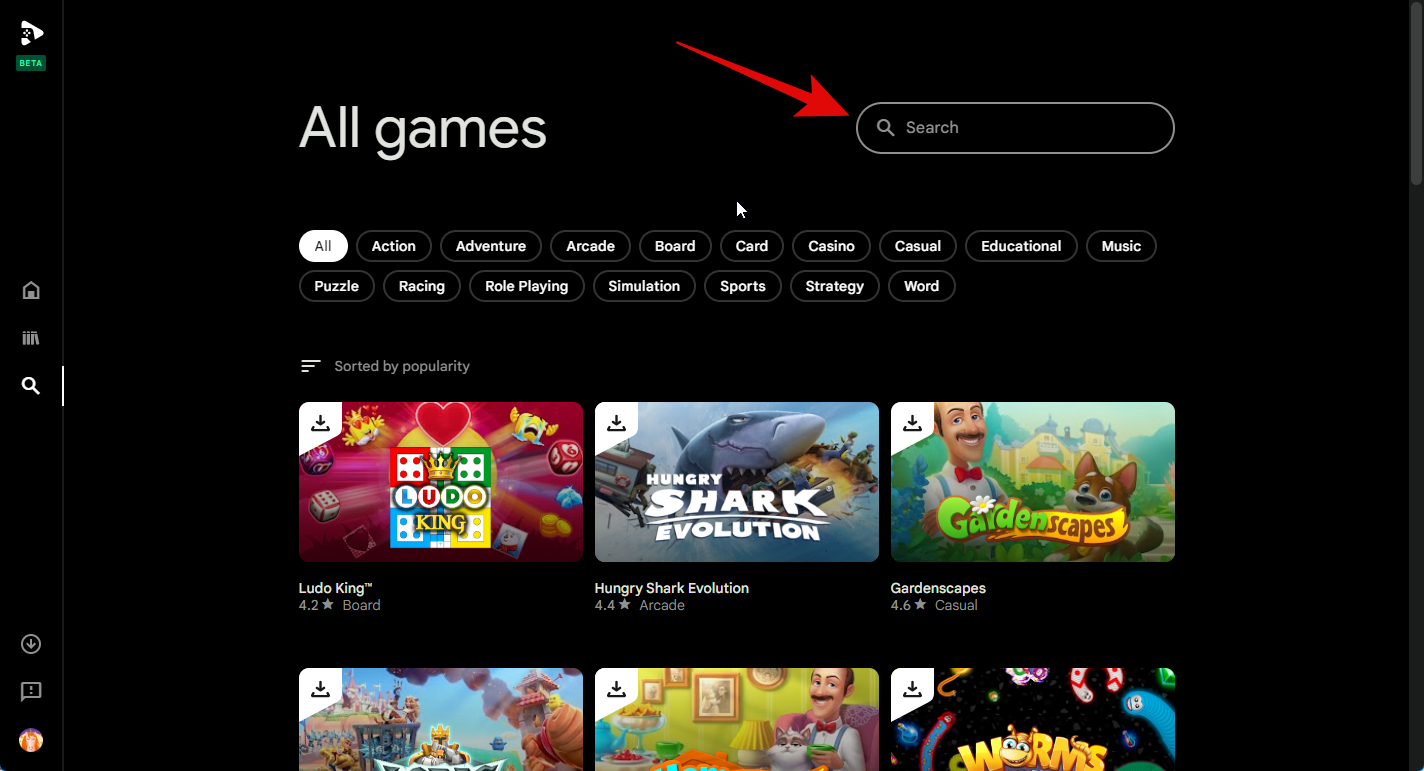
Môžete tiež kliknúť na jednu z kategórií v hornej časti a zobraziť hry vo vybranej kategórii.
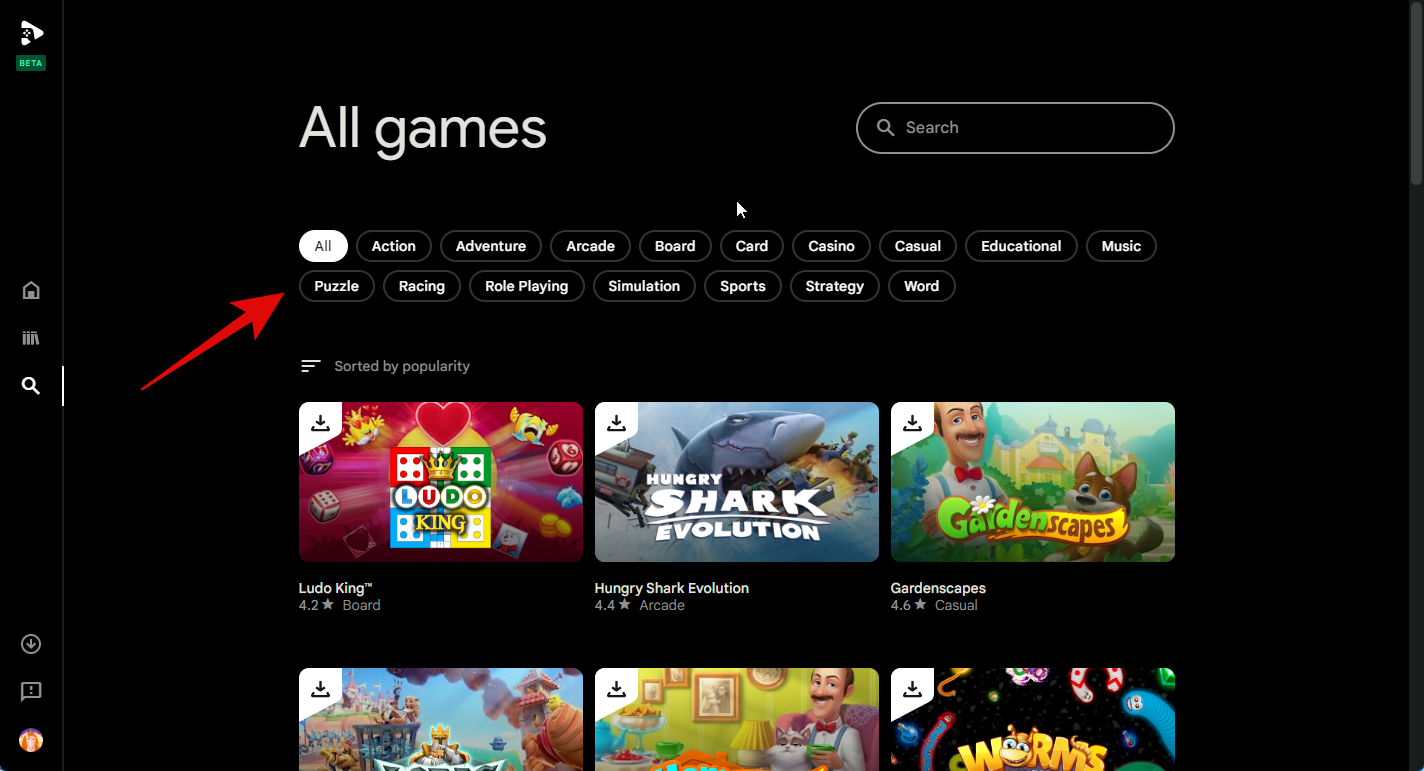
Kliknite na hru, keď sa zobrazí vo výsledkoch vyhľadávania.
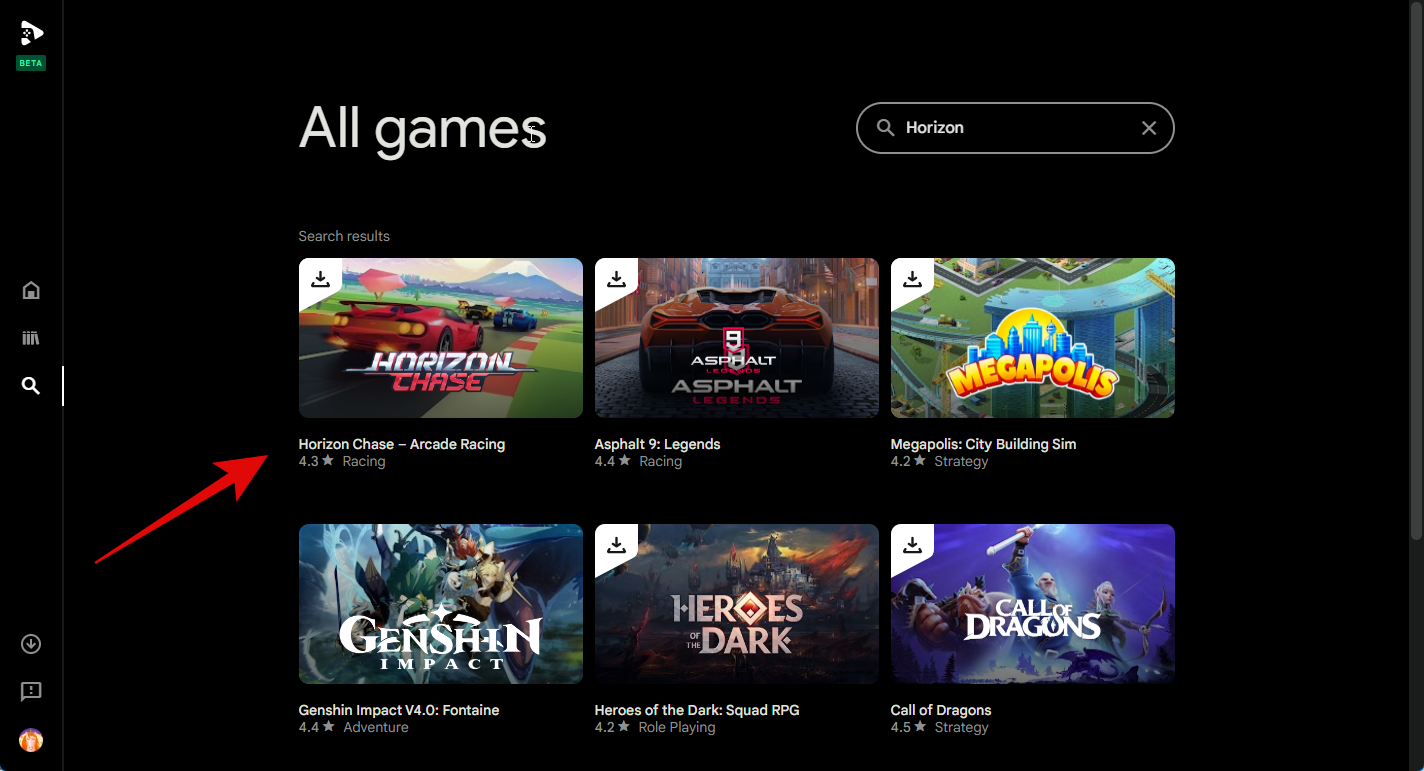
Teraz kliknite na Inštalovať a nainštalujte hru do počítača.
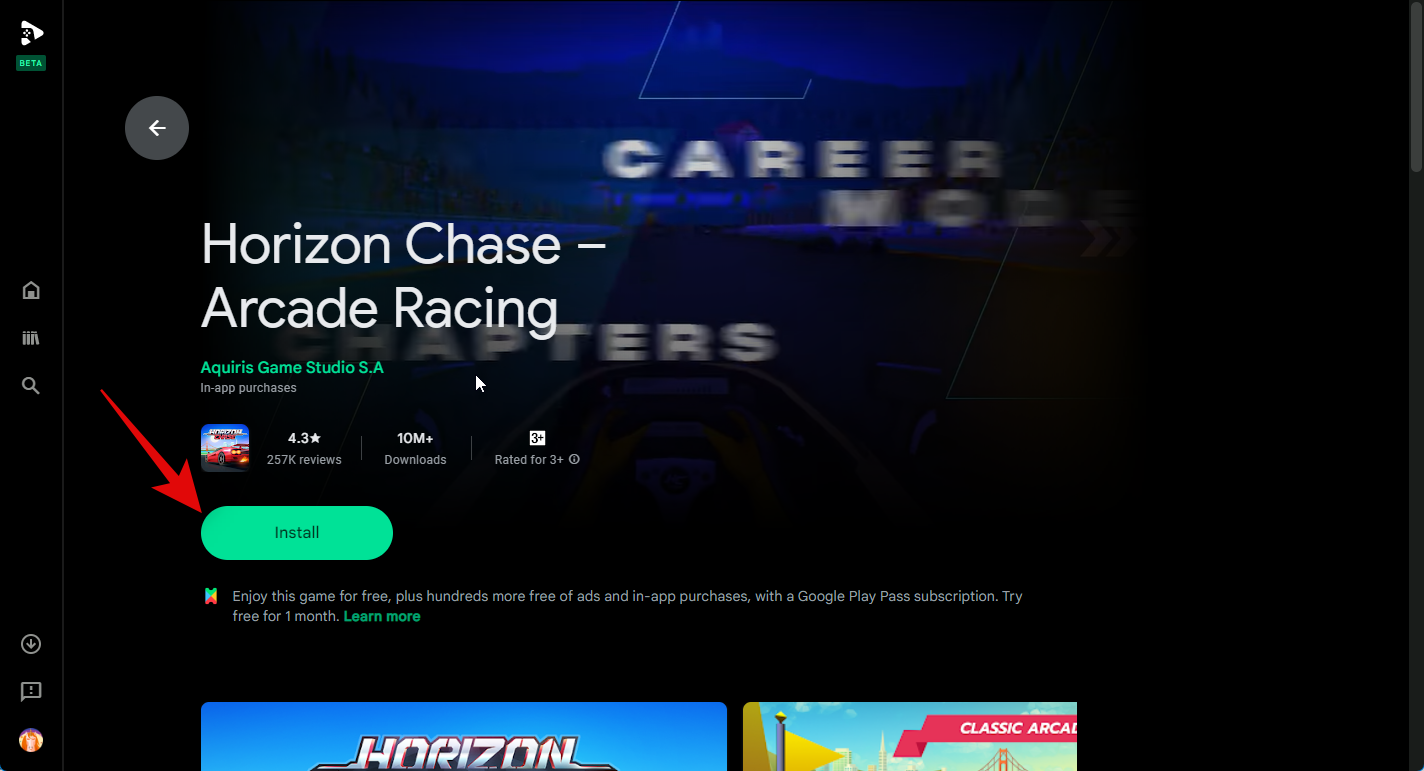
Hra sa teraz stiahne a nainštaluje do vášho PC. Jeho priebeh môžete sledovať na stránke obchodu pre hru.
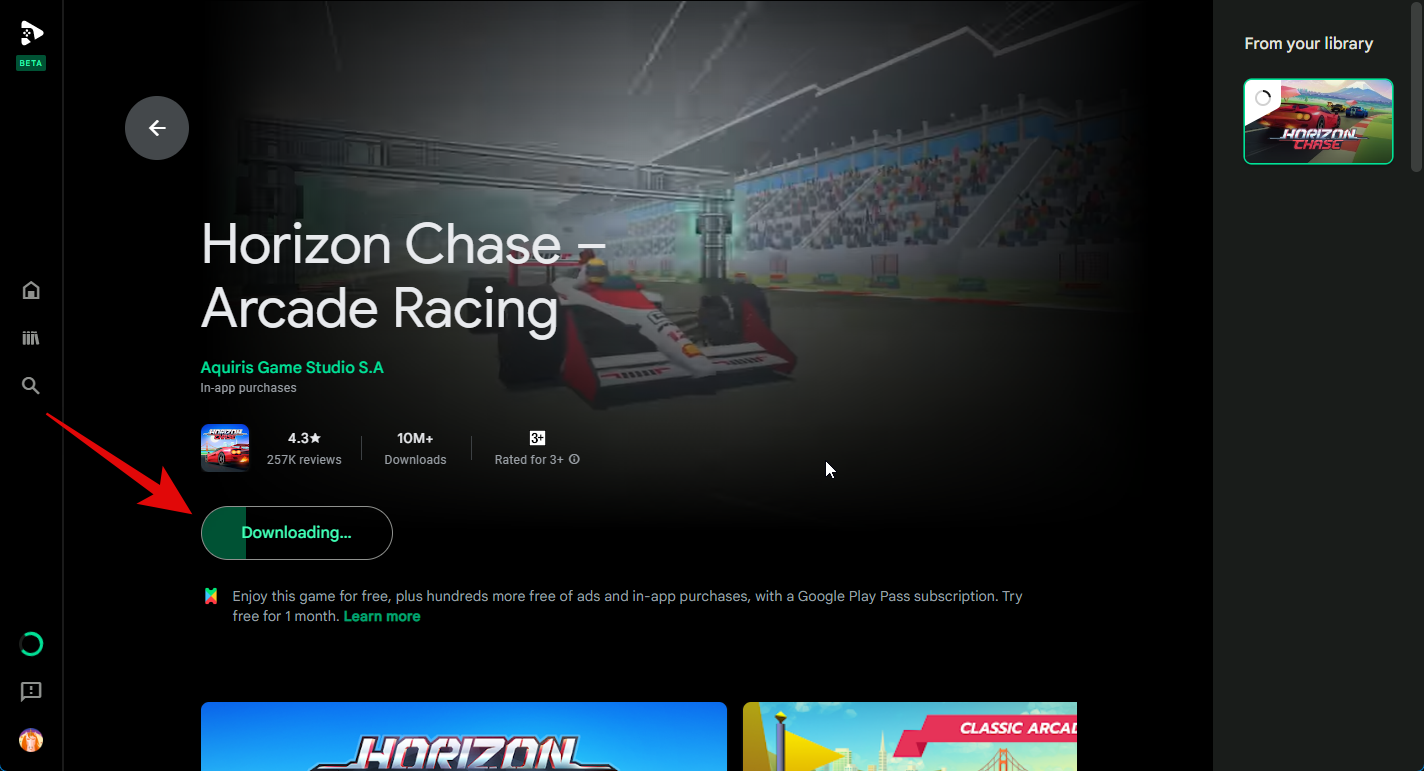
Pokrok môžete sledovať aj pomocou sekcie Sťahovanie na ľavom bočnom paneli.
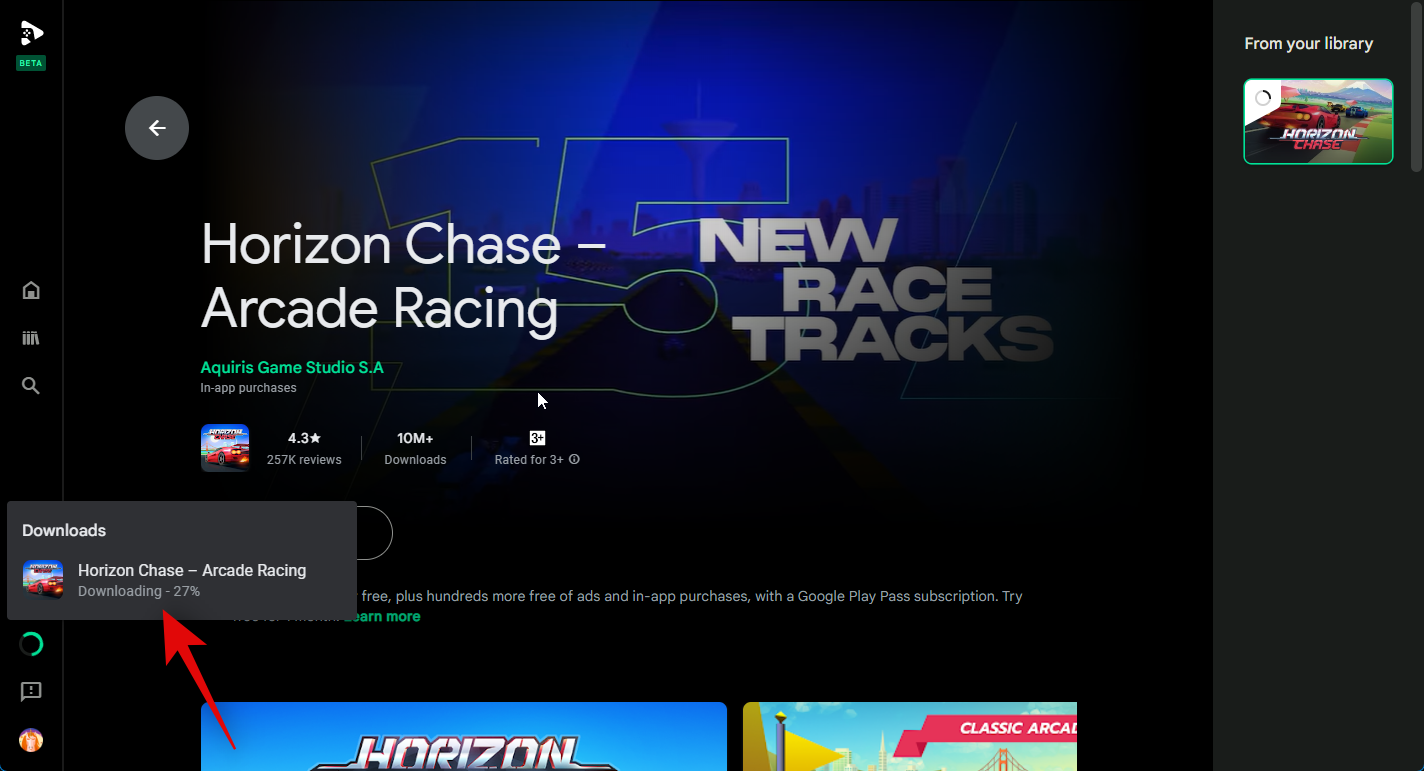
Po stiahnutí hry kliknite na Play a zahrajte si hru.
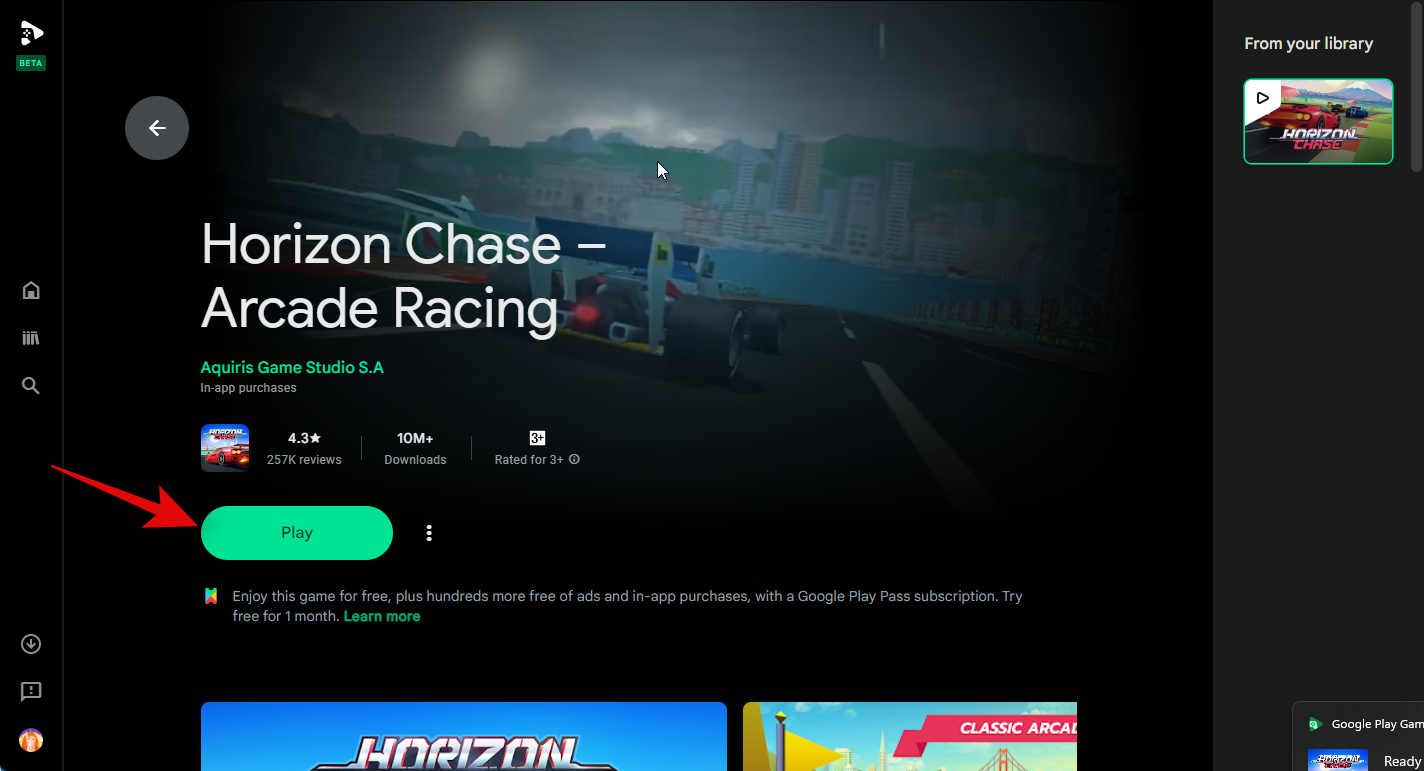
Hra sa teraz spustí na vašom PC na celej obrazovke. Stlačením Shift + Tabukončíte celú obrazovku alebo hru.
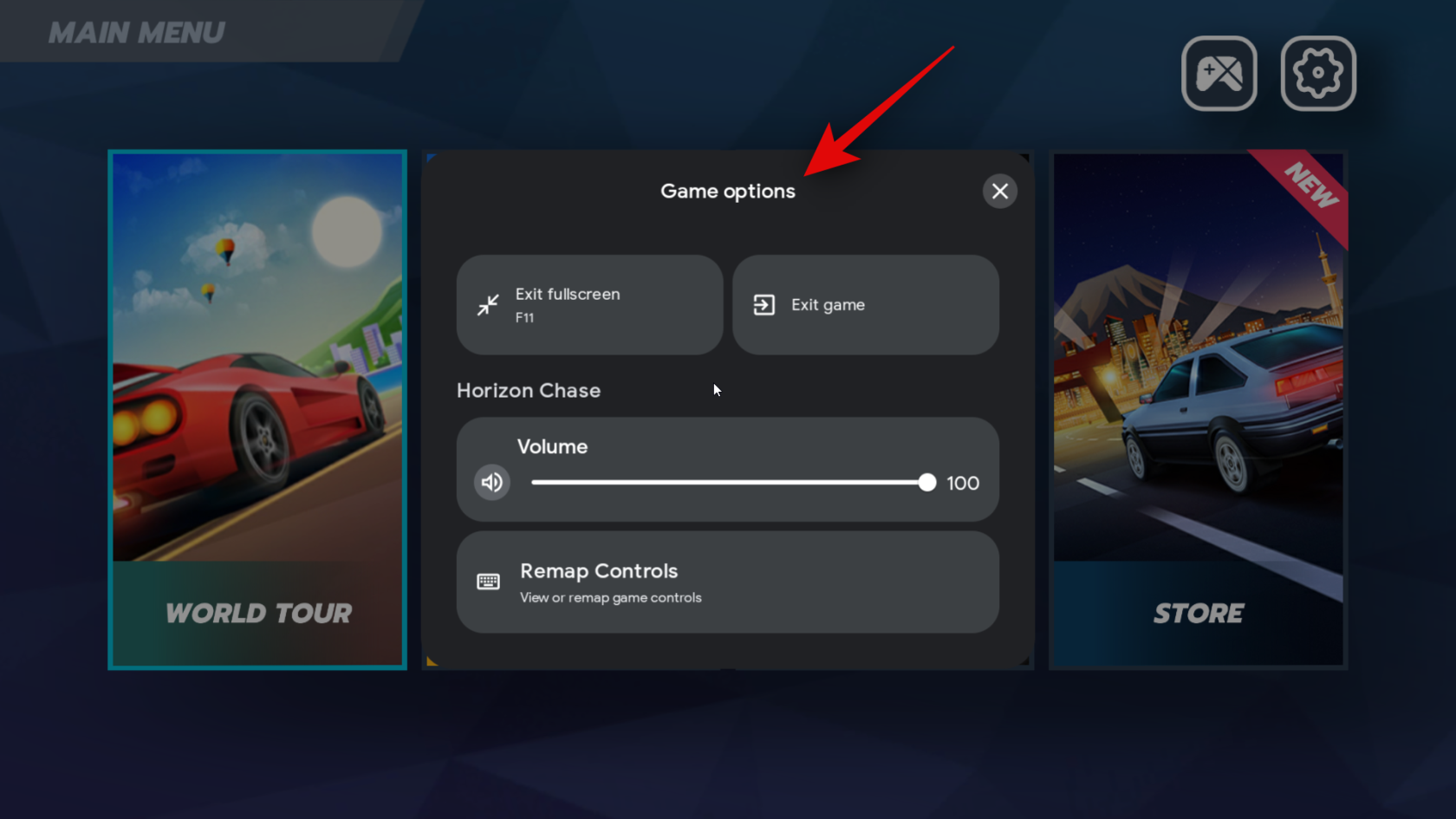
Teraz môžete kliknúť na Celá obrazovka a prepnúť hru na celú obrazovku. To isté môžete prepnúť aj stlačením klávesu F11 na klávesnici.
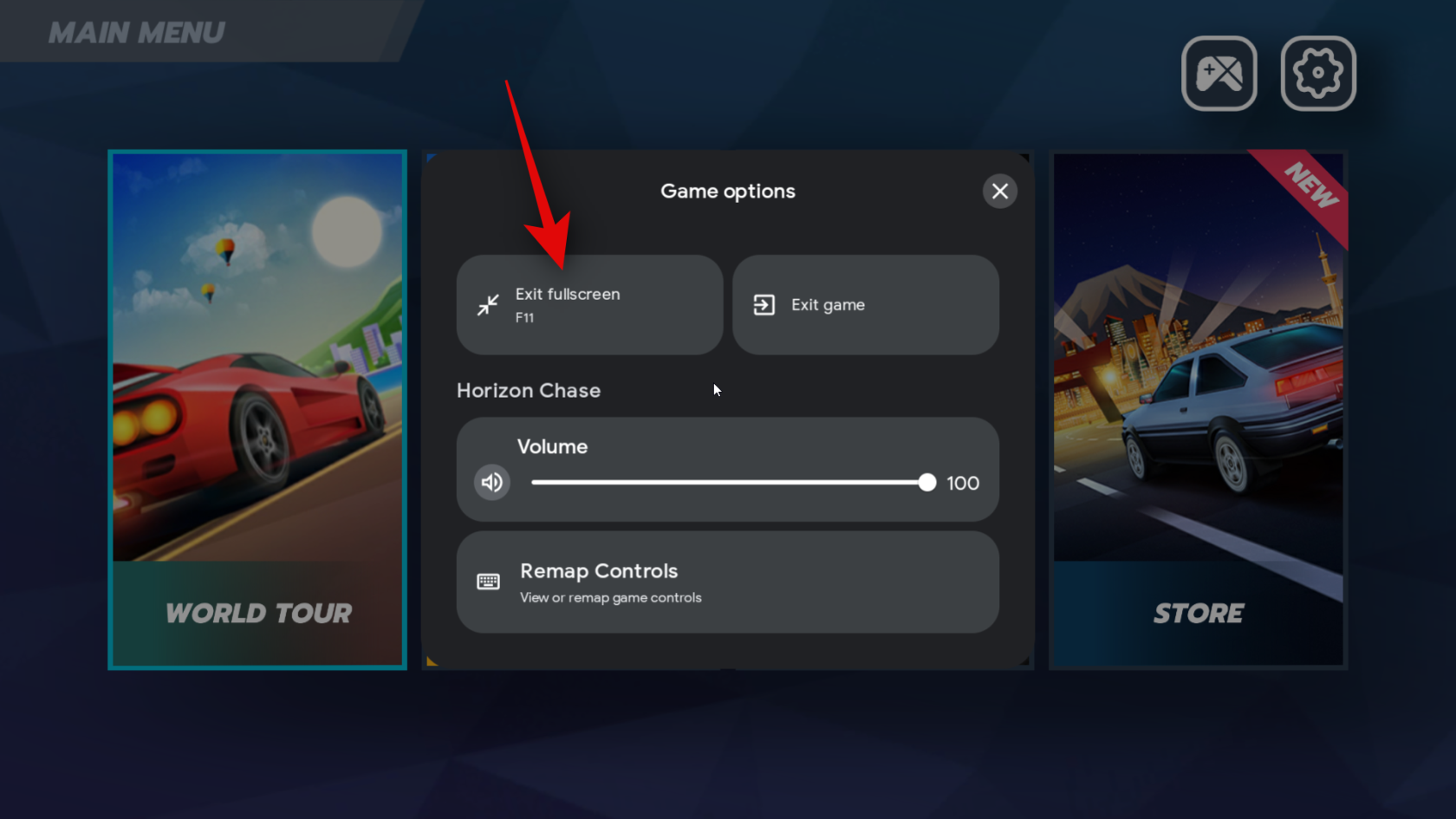
Hru môžete zatvoriť aj kliknutím na položku Ukončiť hru.
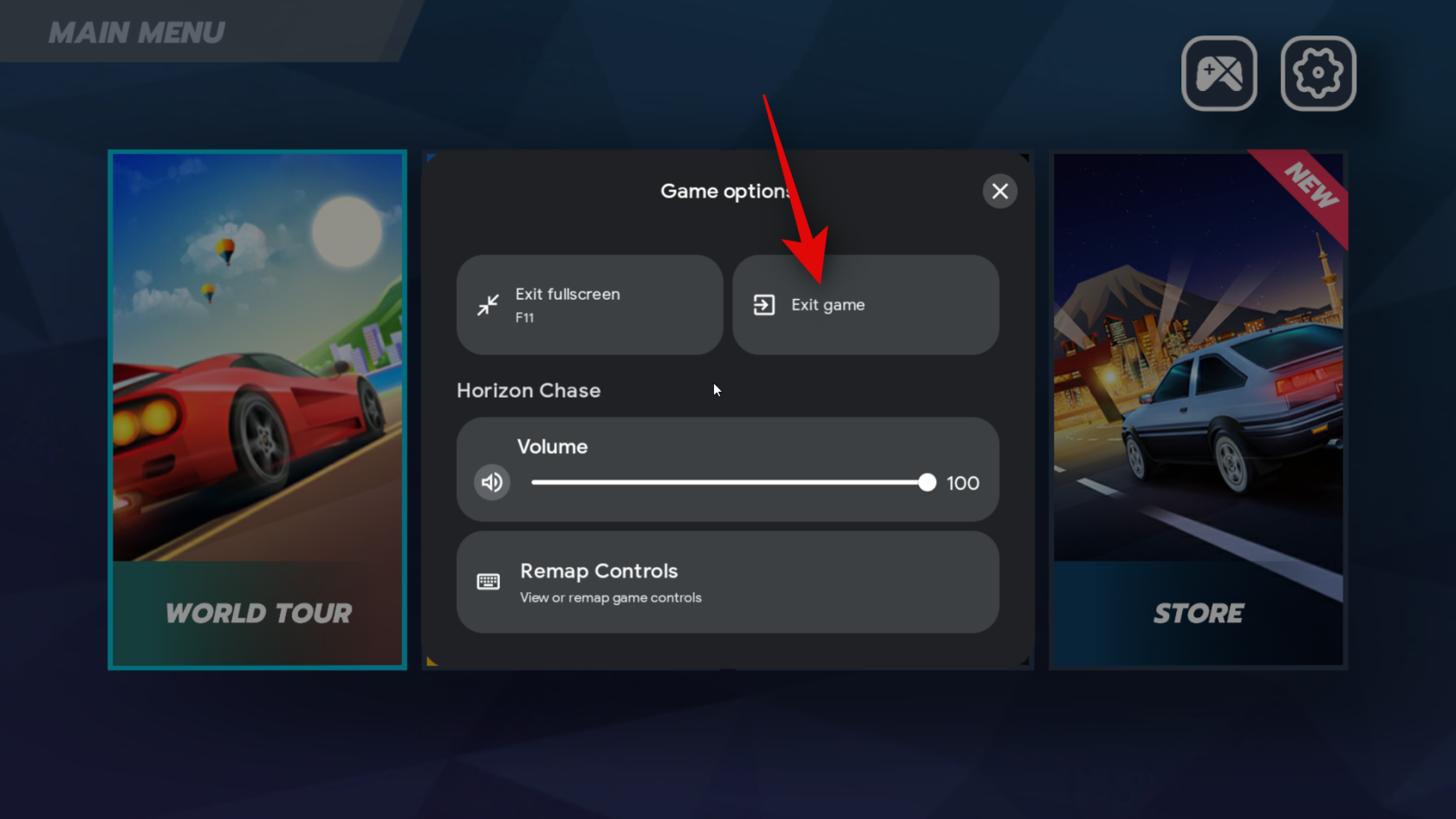
Stiahnutú hru pre Android si teraz môžete zahrať na svojom počítači.

A je to! Teraz môžete použiť vyššie uvedené kroky na stiahnutie a inštaláciu hier pre Android do počítača, kedykoľvek to bude potrebné.
Krok 4: Prispôsobte si herný zážitok
Aj keď je hranie hier pre Android na počítači so systémom Windows skvelým zážitkom hneď po vybalení pomocou služby Hry Google Play, prispôsobenie ovládacích prvkov a iných nastavení vám môže pomôcť zlepšiť váš zážitok. Postupujte podľa nižšie uvedených krokov, ktoré vám pomôžu prispôsobiť si herný zážitok na vašom PC.
Otvorte ponuku Štart stlačením klávesu Windows na klávesnici a vyhľadaním položky Hry Google Play. Kliknite a spustite aplikáciu, keď sa zobrazí vo výsledkoch vyhľadávania.
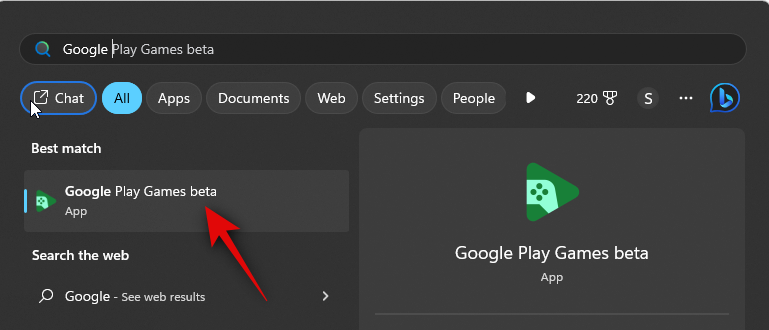
Teraz kliknite na Knižnica na ľavom bočnom paneli.
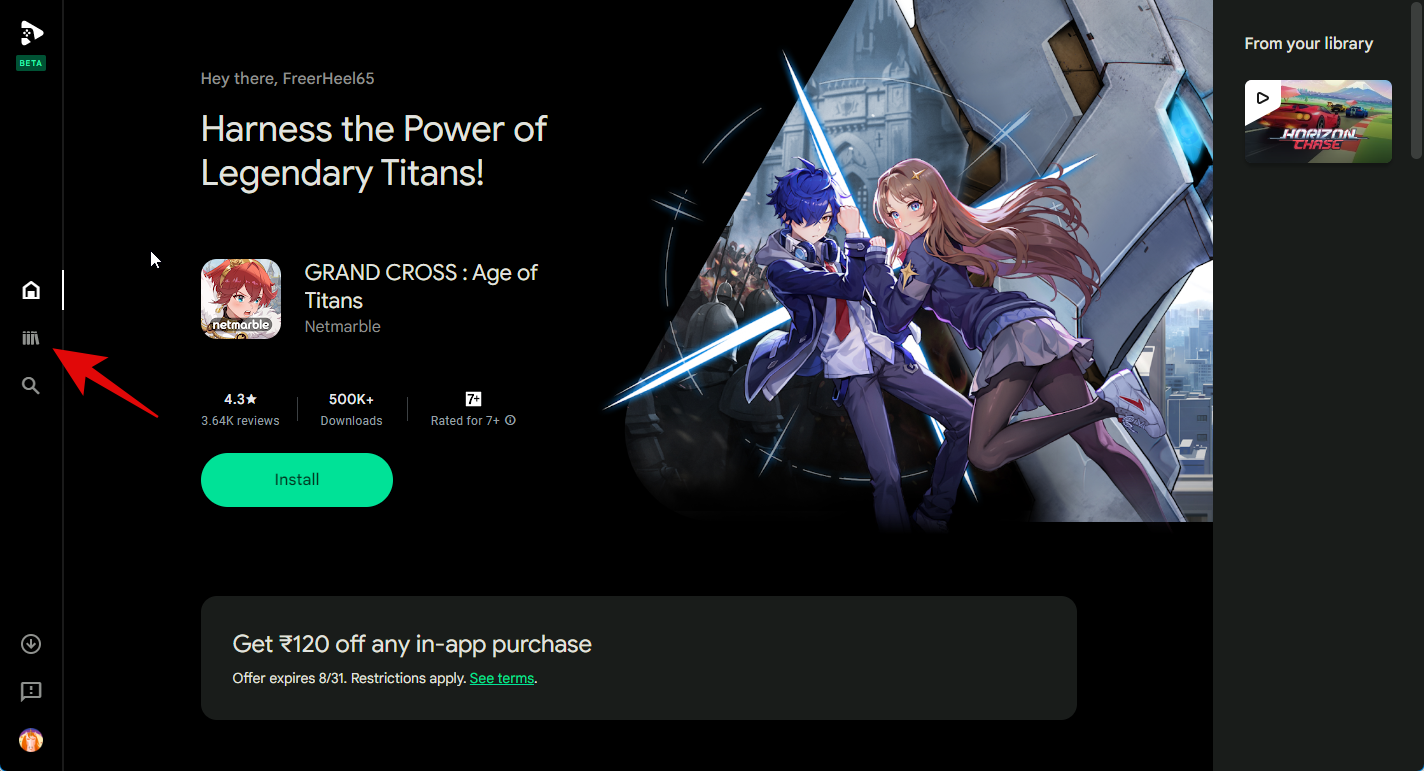
Kliknite na ikonu Hrať vedľa hry, ktorú chcete prispôsobiť.
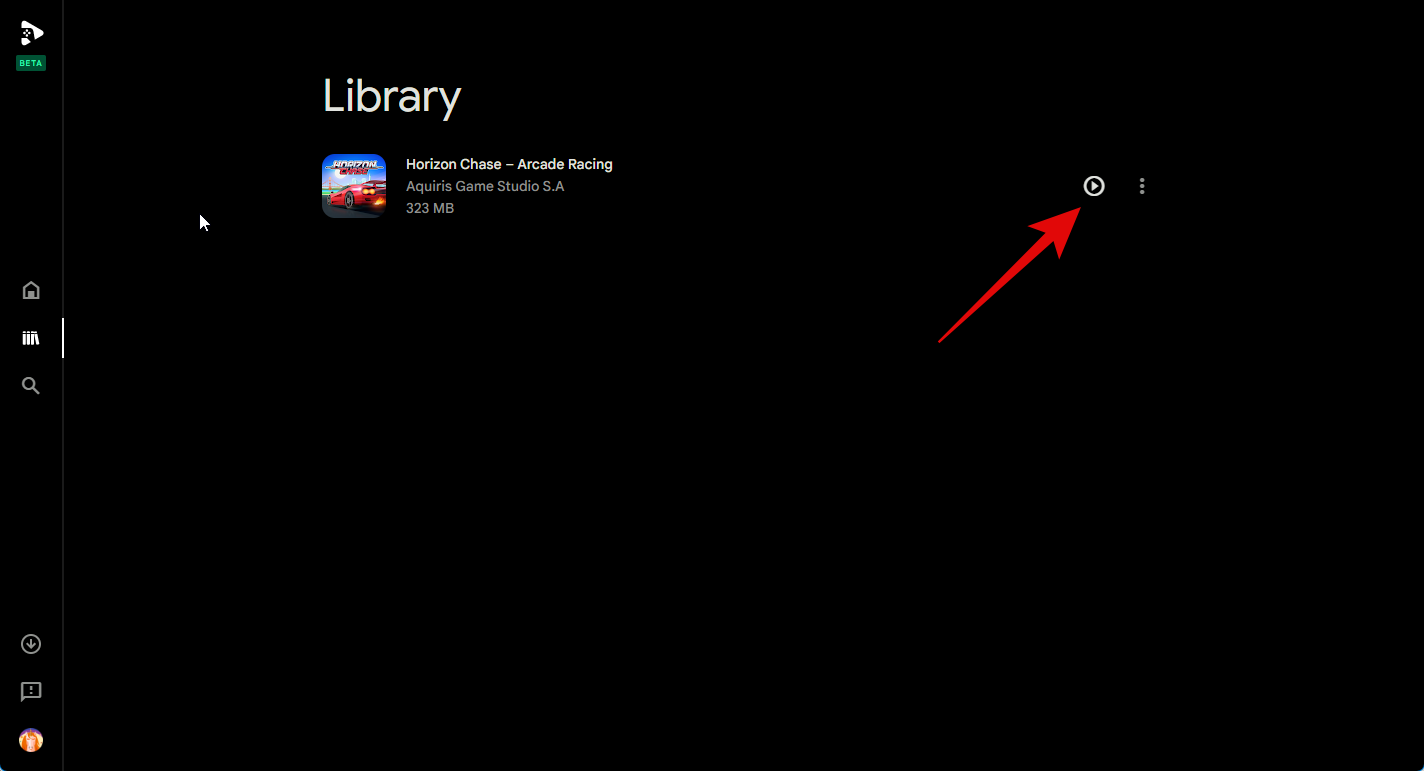
Hra sa teraz spustí na vašom PC. Pomocou klávesu F11 môžete prepínať na celú obrazovku podľa vašich preferencií. Teraz stlačte Shift + Tabklávesnicu, aby ste vyvolali nastavenia hry.
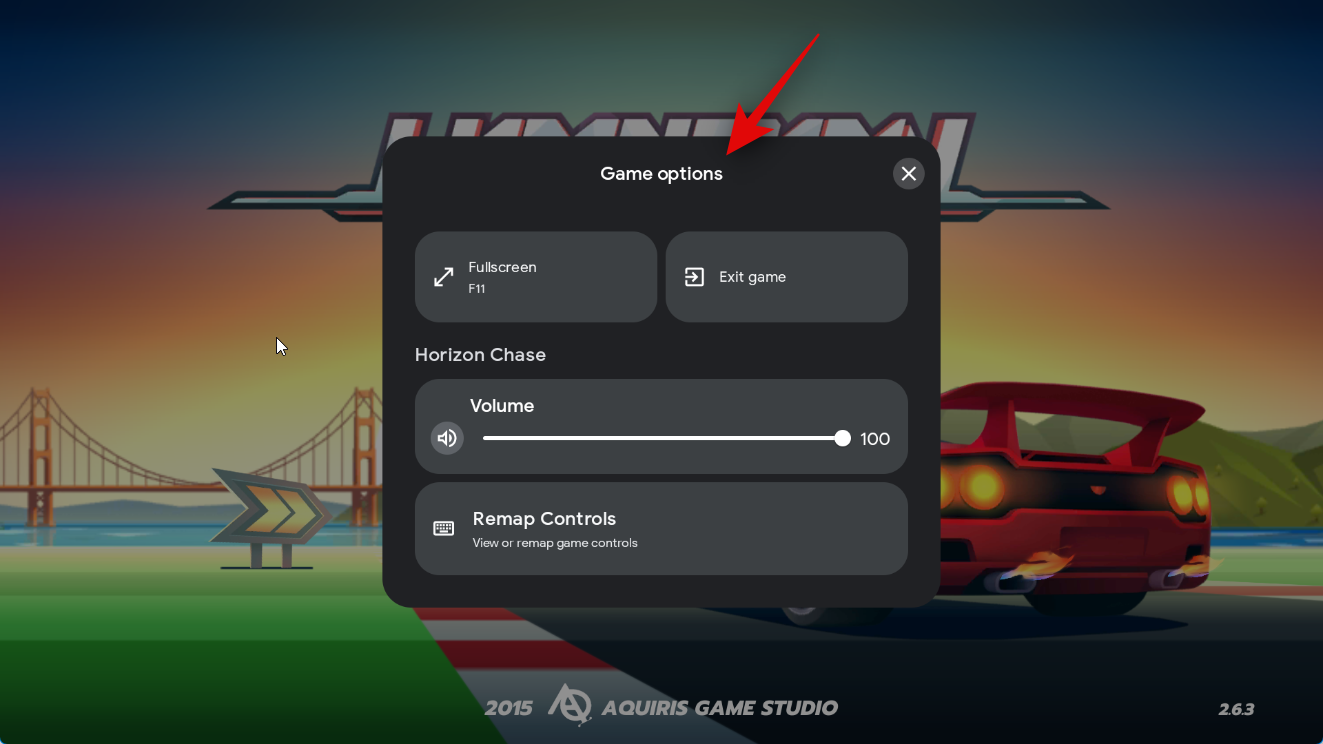
Kliknutím na Premapovať ovládacie prvky premapujete ovládacie prvky na preferovanú schému ovládania na vašom PC.
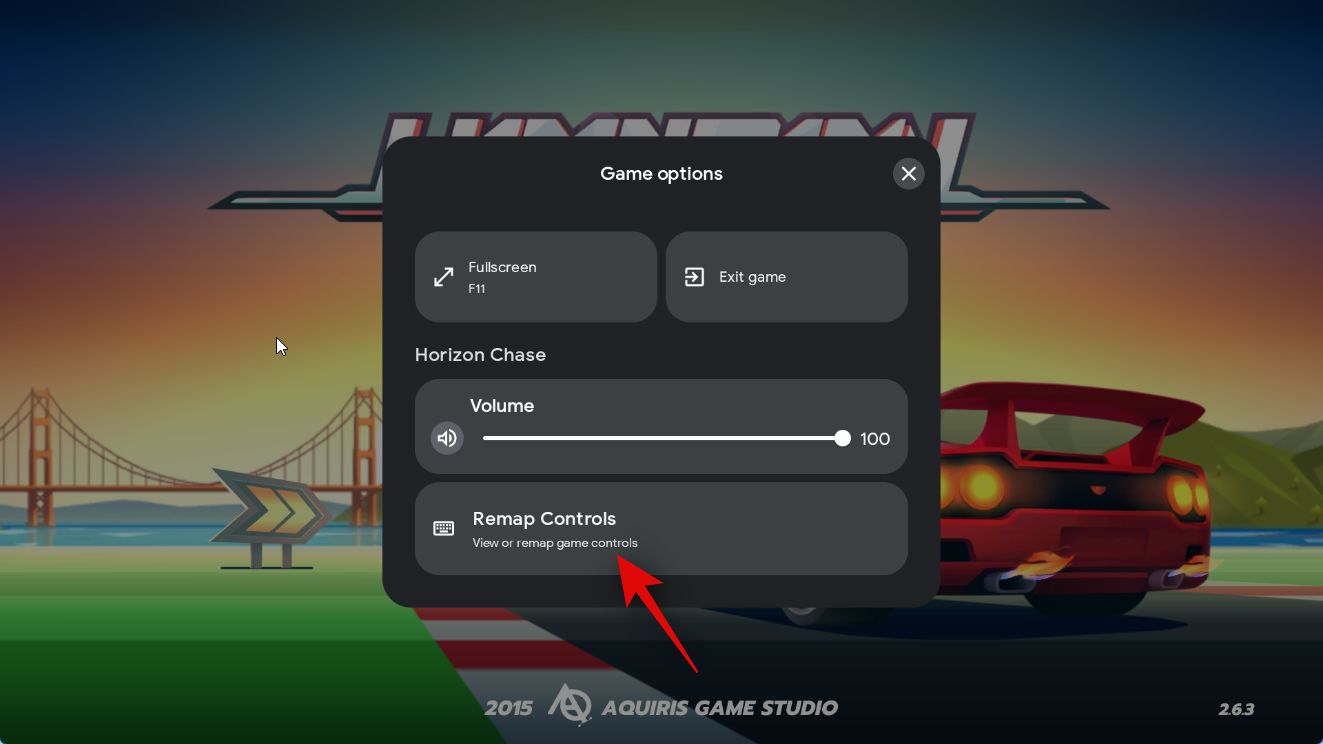
Teraz kliknite na ovládací prvok, ktorý chcete premapovať.
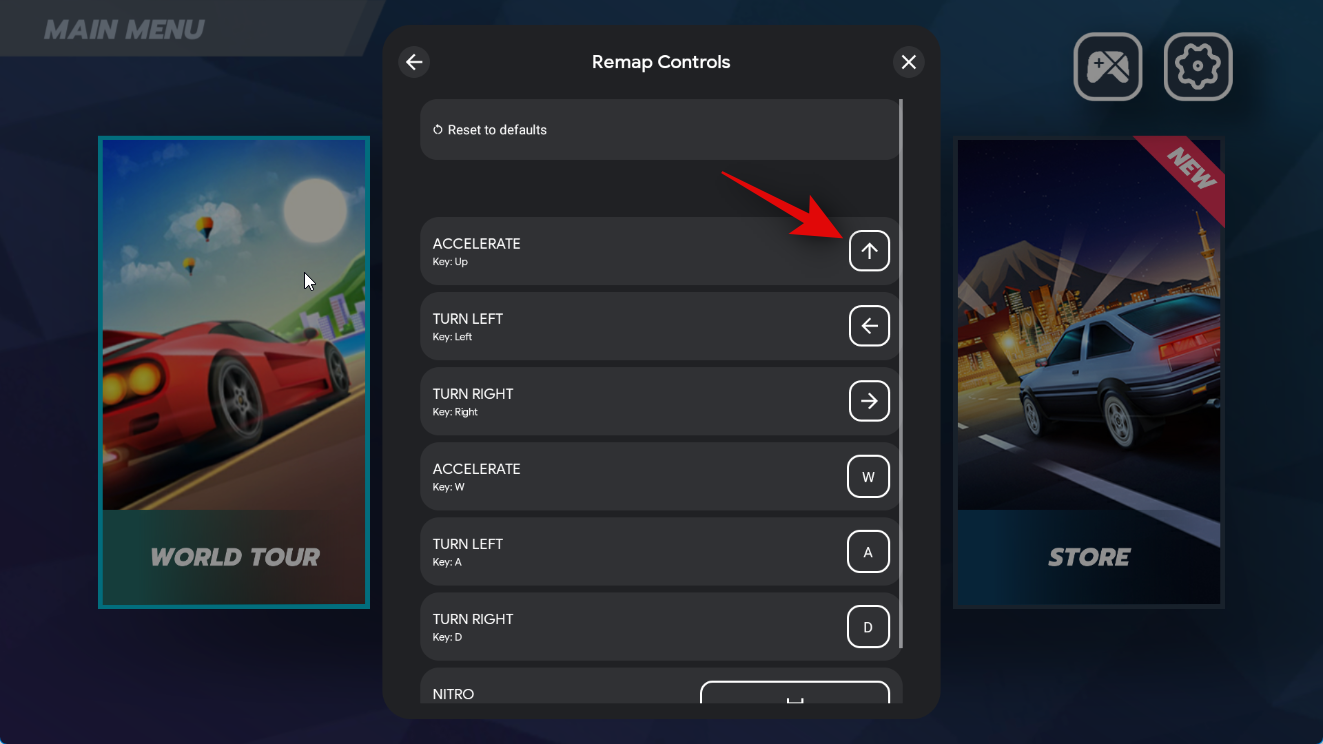
Namiesto toho stlačte kláves, ktorý chcete použiť.
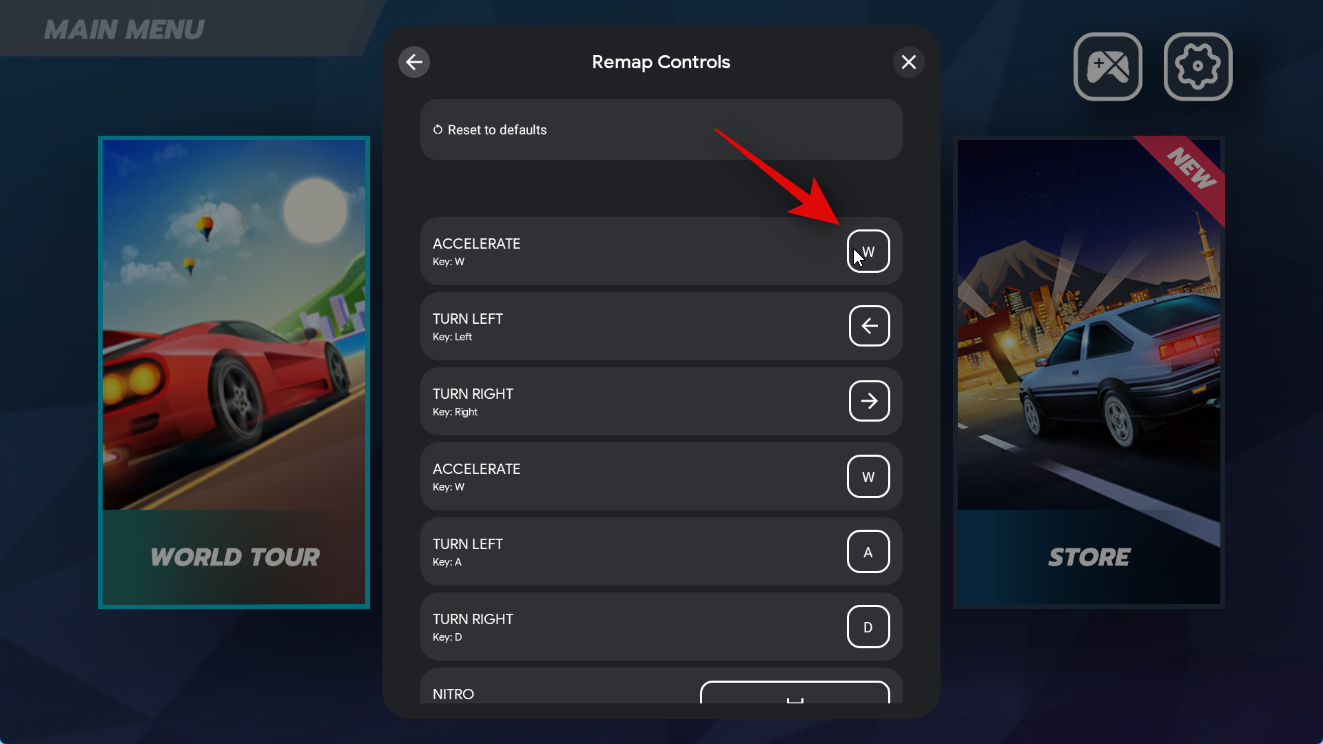
Kľúč bude zachytený a ovládací prvok sa naň teraz premapuje. Opakujte vyššie uvedené kroky a podľa potreby premapujte ostatné ovládacie prvky hry.
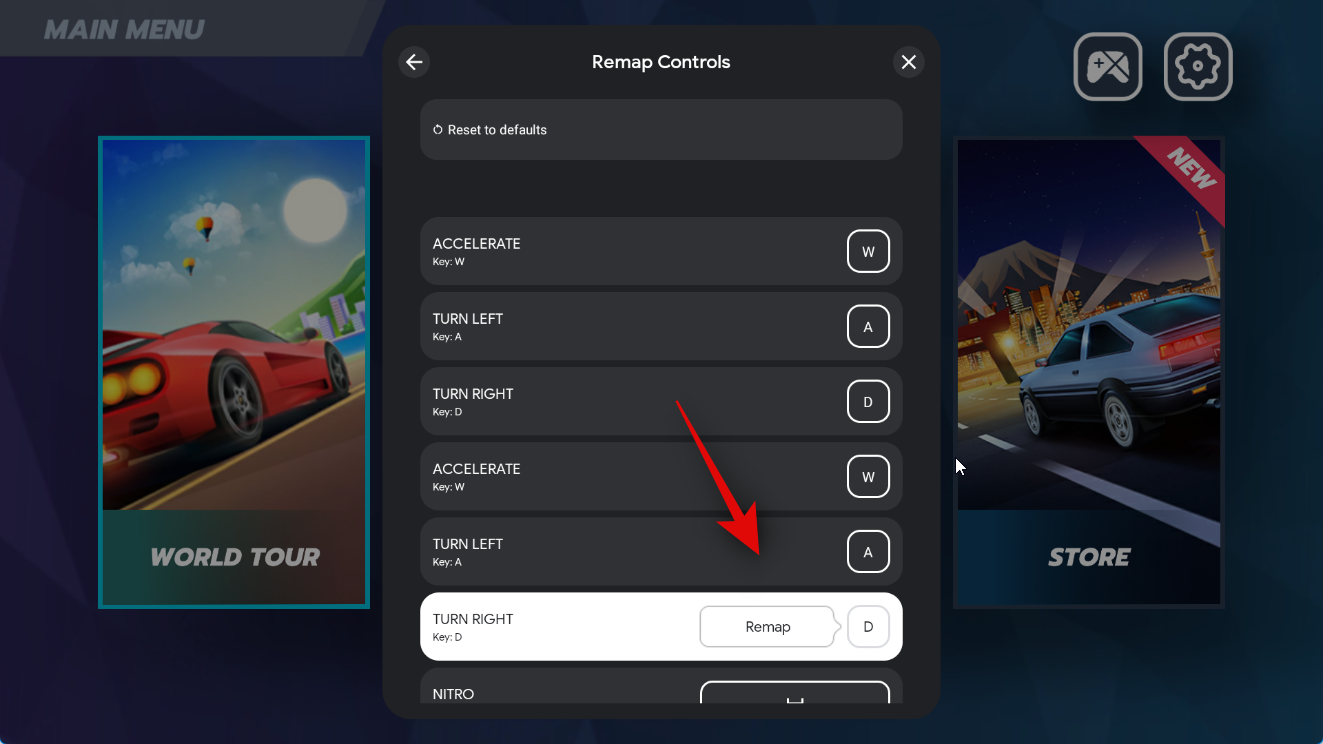
Môžete tiež kliknúť na Obnoviť predvolené v hornej časti a obnoviť tak svoje premapovania.
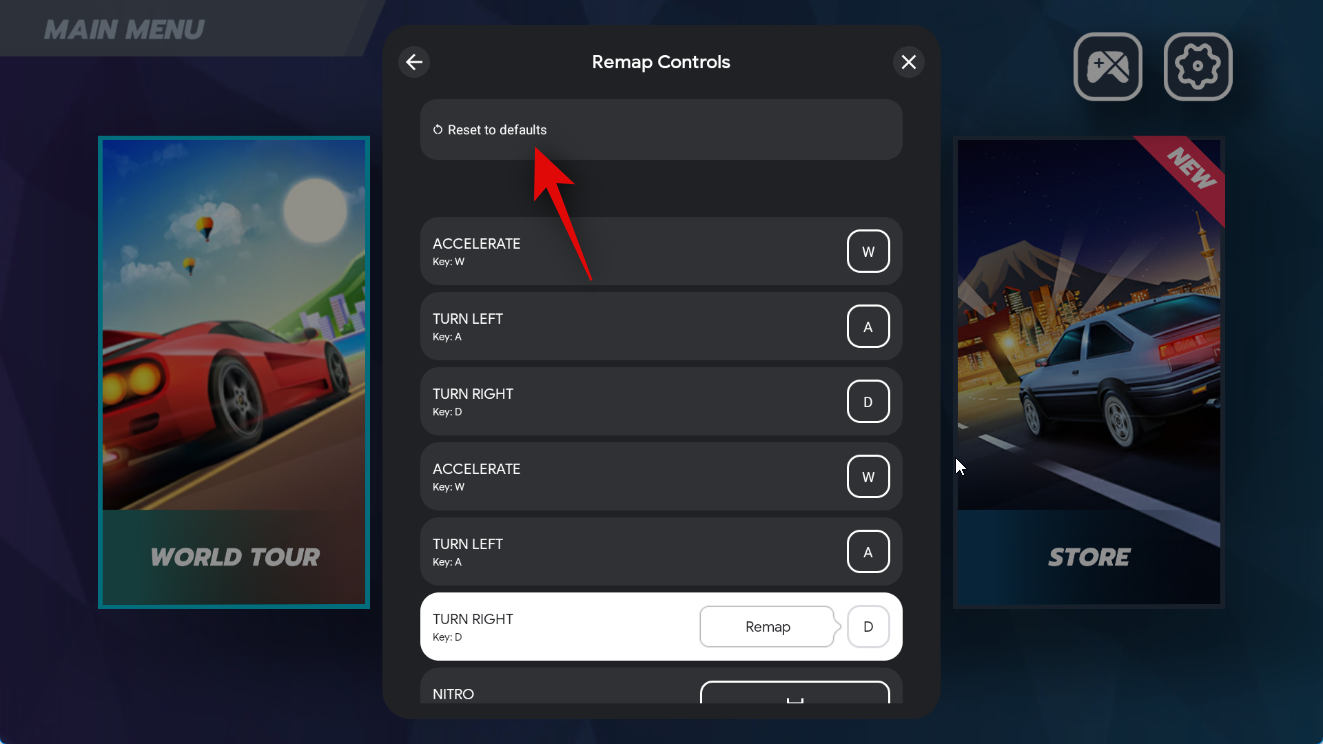
Opätovným kliknutím na Reset potvrďte svoju voľbu.
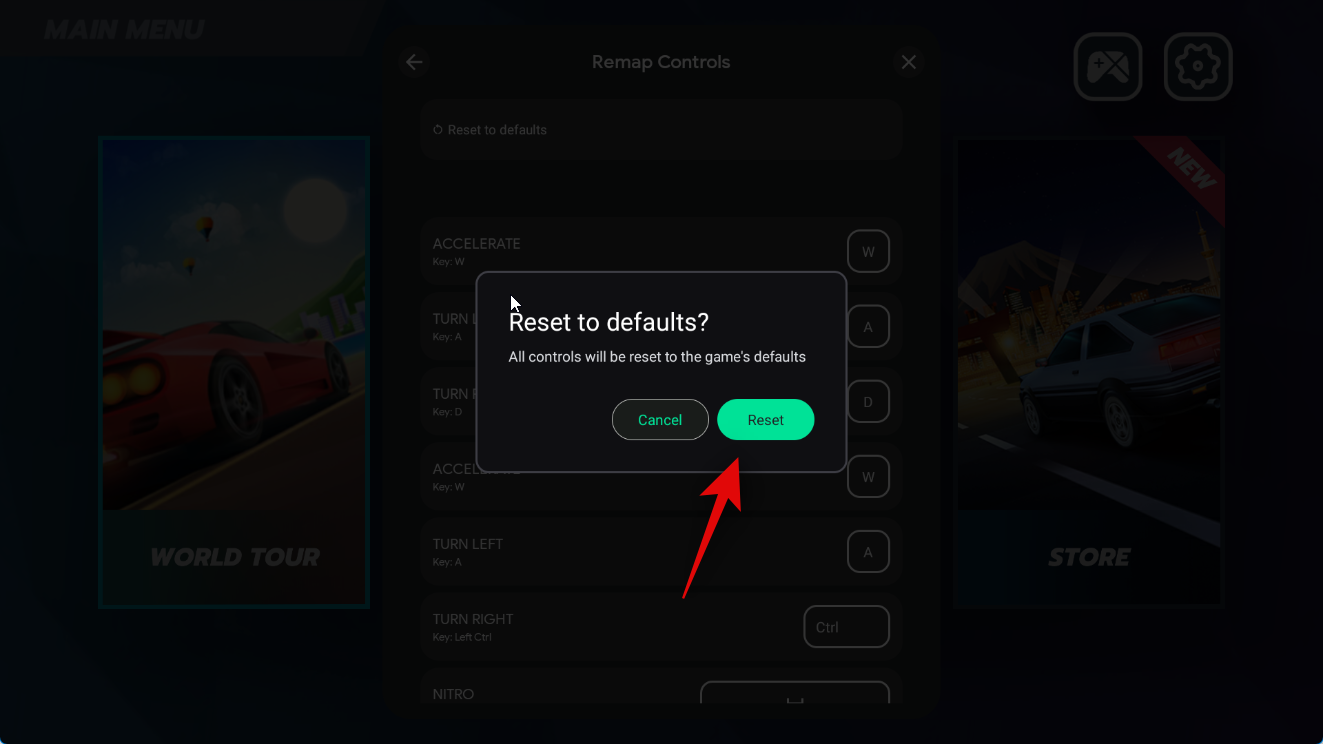
Kliknutím na ikonu X zatvorte nastavenia.
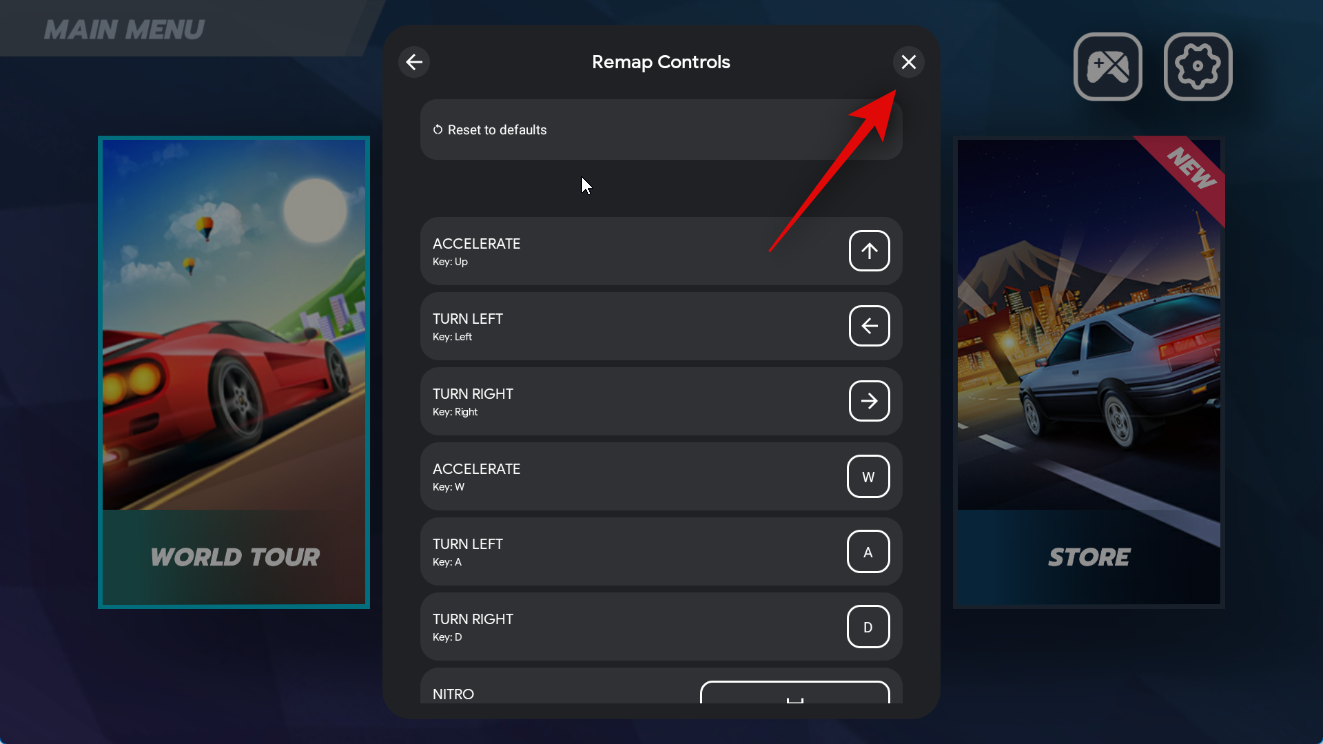
Niektoré hry vám nemusia umožňovať premapovanie predvolených ovládacích prvkov. V takýchto prípadoch bude táto možnosť sivá, ako je znázornené nižšie.
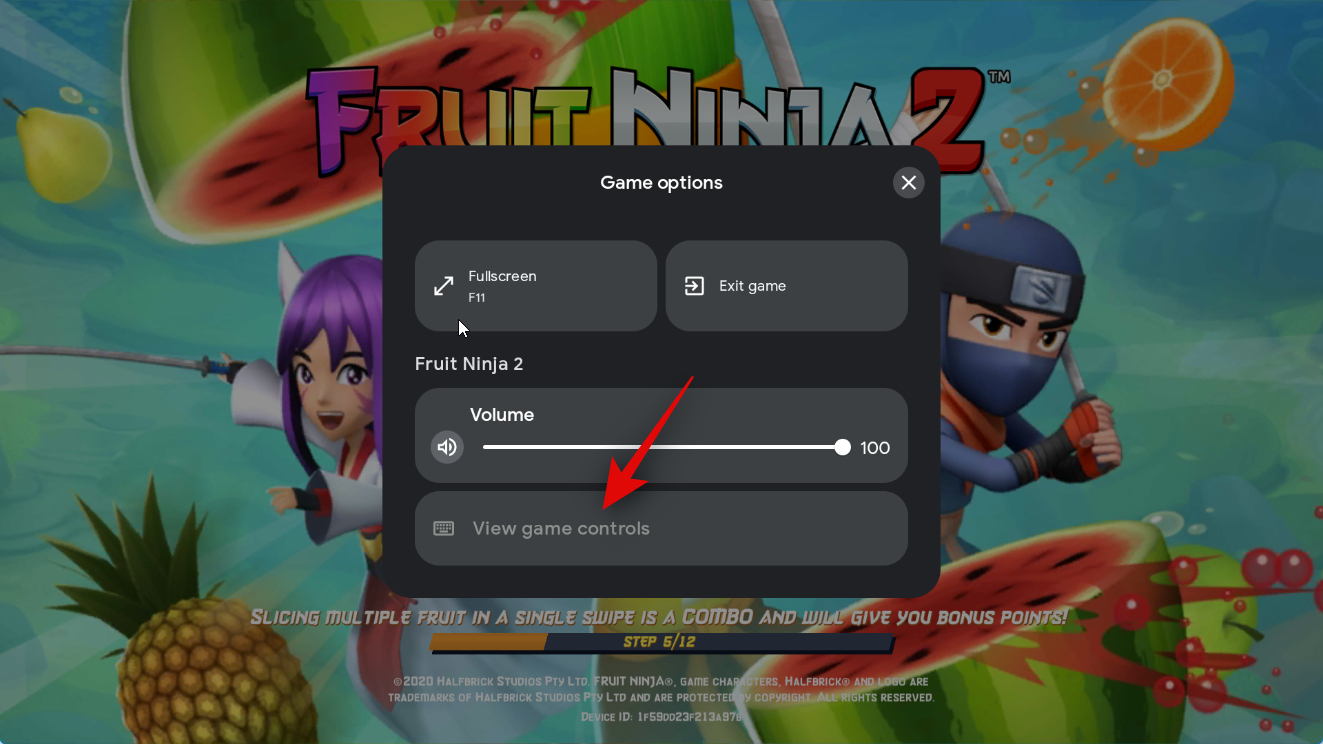
Takéto hry môžu ponúkať možnosť prispôsobiť si ovládanie pomocou nastavení v hre. Po spustení hry nájdite ikonu Nastavenia a kliknite na ňu, aby ste skontrolovali, či si môžete prispôsobiť svoje ovládacie prvky v nastaveniach.
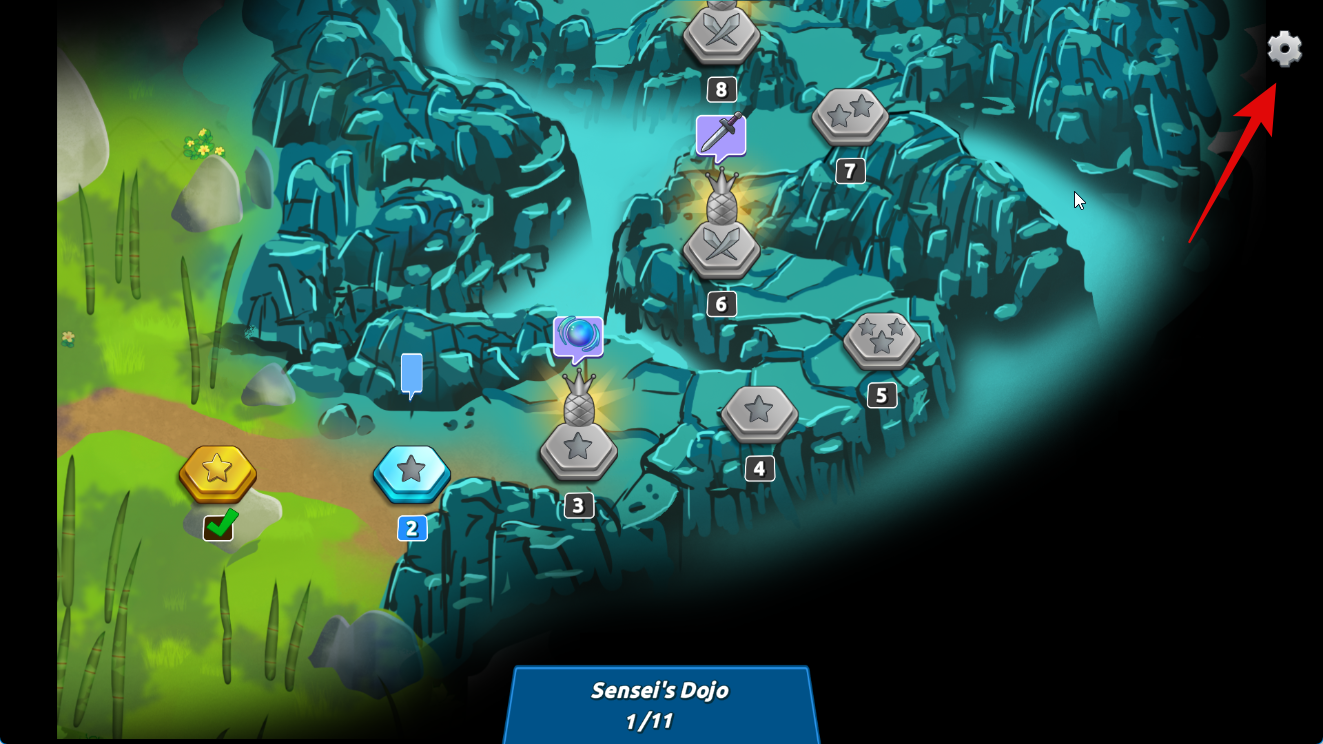
A takto si môžete prispôsobiť herný zážitok pri hraní hier pre Android pomocou služby Hry Google Play na počítači so systémom Windows 11.
Výkon Hier Google Play v systéme Windows 11
Podľa našich testov a prvých skúseností sa zdá, že výkon hier pre Android je na úrovni špičkových telefónov s Androidom, a to aj pri použití integrovaného GPU Intel, ako je Iris XE alebo UHD 630. Hry sa zdajú byť dobre- optimalizované a testované pred uvedením v službe Hry Google Play pre PC. Je to preto, že Google venuje zvýšenú pozornosť optimalizácii hier pre Windows. Podľa spoločnosti Google spoločnosť úzko spolupracuje s vývojármi hier, aby zabezpečila, že hry budú správne optimalizované pre herný zážitok na PC. Spoločnosť Google navyše každú uvedenú hru testuje, aby sa zaistilo, že neohrozí bezpečnosť alebo súkromie vášho počítača. Je to podobné ako pri pokusoch Steamu overiť hry a optimalizovať ich pre Steam Deck, kde používatelia môžu identifikovať optimalizované hry pomocou špeciálneho odznaku. Na rozdiel od Steamu však kde si môžete stiahnuť neoptimalizované hry a otestovať ich, Google uvádza iba optimalizované a testované hry v aplikácii Hry Google Play pre Windows. Pokiaľ teda vaše aktuálne nastavenie spĺňa minimálne systémové požiadavky, nemali by ste zaznamenať žiadne problémy s výkonom, pokiaľ nebudete čeliť prekážkam.
Sú tieto hry Google Play dostupné na telefónoch a tabletoch s Androidom?
Nie, Hry Google Play pre Windows nie sú to isté ako Hry Google Play pre Android. Hry Google Play pre Android fungujú v tandeme s ďalšími aplikáciami a službami Google na vašom zariadení so systémom Android, zatiaľ čo Hry Google Play pre Windows sú samostatnou aplikáciou. Samostatná aplikácia pre Windows je dodávaná s vlastnou verziou služieb Google, ktorá jej umožňuje sťahovať a hrať hry pre Android na počítačoch so systémom Windows pomocou hardvérovej virtualizácie.
To však neznamená, že prichádzate o tradičné výhody Hier Google Play. Stále máte možnosť synchronizovať svoj postup v hre do cloudu, takže môžete pokračovať tam, kde ste prestali, na akomkoľvek zariadení, ak používate rovnaký účet Google. Získate tiež možnosť získať odmeny Google Play, ktoré je možné následne uplatniť v obchode za nákupy v aplikácii alebo predplatné.
Dúfame, že vyššie uvedený príspevok vám pomohol ľahko získať a hrať hry pre Android na počítači pomocou Hier Google Play. Ak máte nejaké problémy alebo máte ďalšie otázky, neváhajte nás kontaktovať pomocou sekcie komentárov nižšie.